Page 1
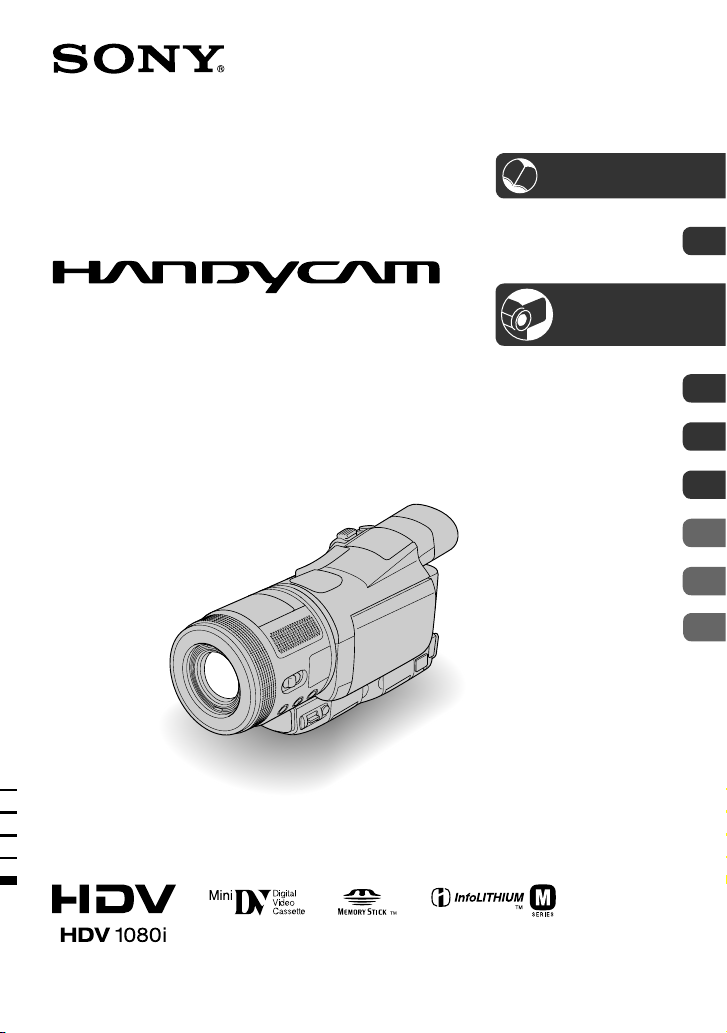
© 2005 Sony Corporation
Digital HD-videokamera
Bruksanvisning
HDR-HC1E
2-631-478-92 (1)
Använda menyerna
Kopiering/redigering
Använda en dator
Felsökning
Övrig information
Snabbreferens
38
62
72
80
99
Komma igång
Inspelning/
uppspelning
10
22
Njut av bilder i
högupplöst bildkvalitet
8
112
Page 2
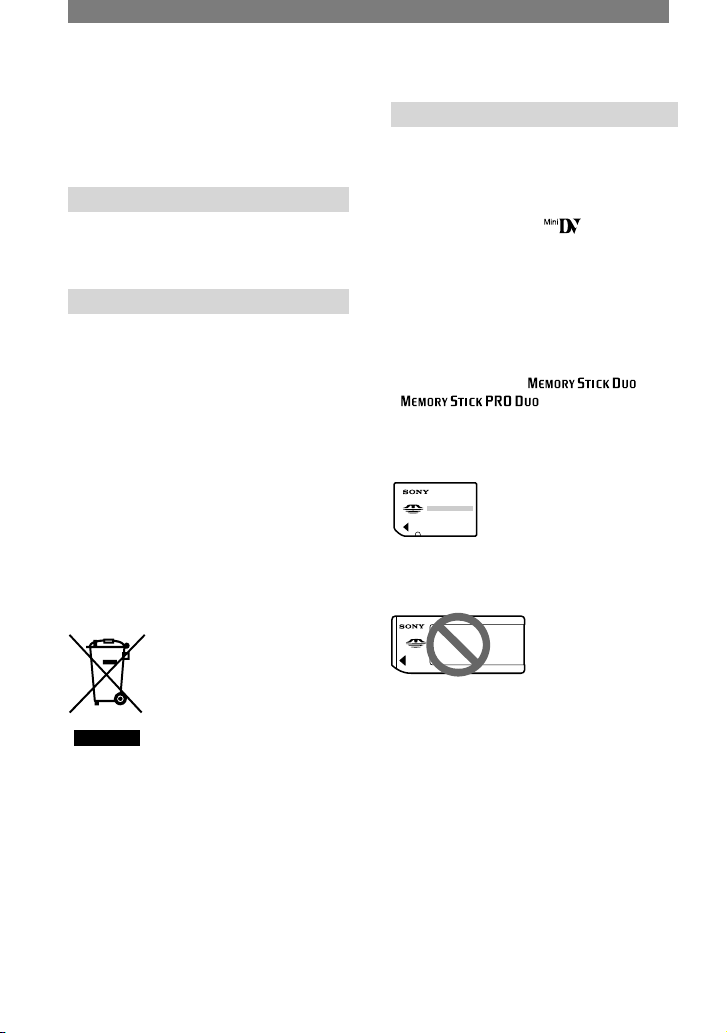
2
Läs det här först
Innan du använder enheten bör läsa igenom
den här bruksanvisningen noga. Förvara
den sedan så att du i framtiden kan använda
den som referens.
VARNING!
Utsätt inte videokameran för regn
och fukt, så undviker du risken för
brand och/eller elektriska stötar.
FÖR KUNDER I EUROPA
TÄNK PÅ ATT..!
De elektromagnetiska fälten för de aktuella
frekvenserna kan påverka bild och ljud på
den här digitala videokameran.
Den här produkten har testats och befunnits
överensstämma med de krav som EMC-direktiven
ställer upp för användning med kablar som är
kortare än 3 meter.
Obs!
Om statisk elektricitet eller elektromagnetism
gör att informationsöverföringen avbryts
(överföringen misslyckas) startar du om
programmet eller kopplar bort anslutningskabeln
(USB-kabel eller liknande) och sätter tillbaka
den igen.
Omhändertagande av gamla
elektriska och elektroniska
produkter (Användbar i
den Europeiska Unionen
och andra Europeiska
länder med separata
insamlingssystem)
Symbolen på produkten eller emballaget anger att
produkten inte får hanteras som hushållsavfall. Den skall
i stället lämnas in på uppsamlingsplats för återvinning av
el- och elektronikkomponenter. Genom att säkerställa att
produkten hanteras på rätt sätt bidrar du till att förebygga
eventuellt negativa miljö- och hälsoeffekter som kan
uppstå om produkten kasseras som vanligt avfall.
Återvinning av material hjälper till att bibehålla naturens
resurser. För ytterligare upplysningar om återvinning bör
du kontakta lokala myndigheter eller sophämtningstjänst
eller affären där du köpte varan.
Användbara tillbehör: ”Memory Stick Duo” och
fjärrkontroll.
Observera angående användning
Om de olika typer av kassetter
som du kan använda med den här
videokameran
• Du kan använda kassetter av formatet
mini-DV, märkta med . Mini-DVkassetter med Cassette Memory kan inte
användas (sid. 100).
Om de olika typer av ”Memory Stick”
som du kan använda med den här
videokameran
• Det finns två storlekar av ”Memory Stick”.
Du kan använda ”Memory Stick Duo”
som är märkta med eller
(sid. 102).
”Memory Stick Duo”
(storleken som används med den här
enheten)
”Memory Stick”
(Den kan inte användas i den här
videokameran.)
• Du kan inte använda någon annan typ av
minneskort utom ”Memory Stick Duo”.
• ”Memory Stick PRO” och ”Memory
Stick PRO Duo” kan bara användas
med utrustning som är kompatibel
med ”Memory Stick PRO”.
När du använder ”Memory Stick Duo”
med utrustning som är kompatibel
med ”Memory Stick”
Se till att sätta in ”Memory Stick Duo” i den
medföljande Memory Stick Duo-adaptern.
Page 3
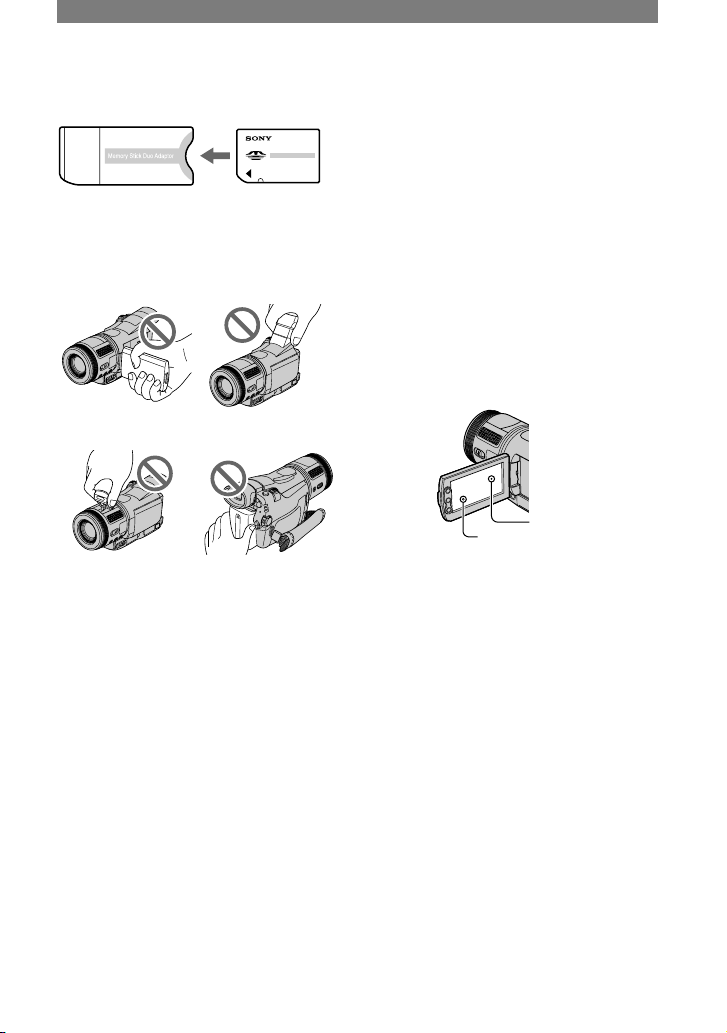
3
Memory Stick Duo Adaptor
Att observera angående användning
av videokameran
• Håll eller bär inte videokameran
i följande delar.
LCD-panel Sökare
Blixt Batteri
• Videokameran är inte vattentät och står
heller inte emot vattenstänk och damm.
Se ”Underhåll och försiktighetsåtgärder”
(sid. 106).
• Innan du ansluter videokameran till andra
enheter med en komponentvideokabel,
USB-kabel eller i.LINK-kabel, bör du
vara säker på att du har vänt kontakten
rätt. Om du trycker in kontakten
felvänd kan terminalen skadas eller
så kan det orsaka funktionsstörning
hos videokameran.
Om menyalternativ, LCD-panel, sökare
och lins
• Ett menyalternativ som är nedtonat är inte
tillgängligt under de aktuella inspelningseller uppspelningsförhållandena.
• LCD-skärmen och sökaren är tillverkade
med avancerad högprecisionsteknik. Över
99,99 % av bildpunkterna är tillgängliga
för effektiv användning. Det kan dock
förekomma ett fåtal svarta och/eller
ljusa prickar (vita, röda, blåa, gröna)
som konstant visas på LCD-skärmen och
i sökaren. De här punkterna uppkommer
vid tillverkningen och går inte helt att
undvika. De påverkar inte inspelningen
på något sätt.
Vit, röd, blå
eller grön punkt
Svart punkt
• Om LCD-skärmen, sökaren eller linsen
utsätts för direkt solljus under längre tid
kan fel uppstå.
• Rikta inte kameran direkt mot solen.
Det kan leda till funktionsstörningar.
Vill du ta bilder av solen bör du bara
göra det när ljuset inte är så intensivt,
t.ex. när solen håller på att gå ned.
Om inspelning
• Innan du startar inspelningen bör du
göra en testinspelning för att kontrollera
att bild och ljud spelas in utan problem.
• Du kan inte räkna med att få ersättning
för innehållet i en inspelning om du
inte har kunnat göra en inspelning eller
uppspelning på grund av att det var fel
på videokameran, lagringsmediet eller
liknande.
• TV-färgsystem varierar mellan olika
länder och regioner. För att kunna
se inspelningarna på en TV måste
TV:n vara PAL-systembaserad.
Fortsättning
Page 4
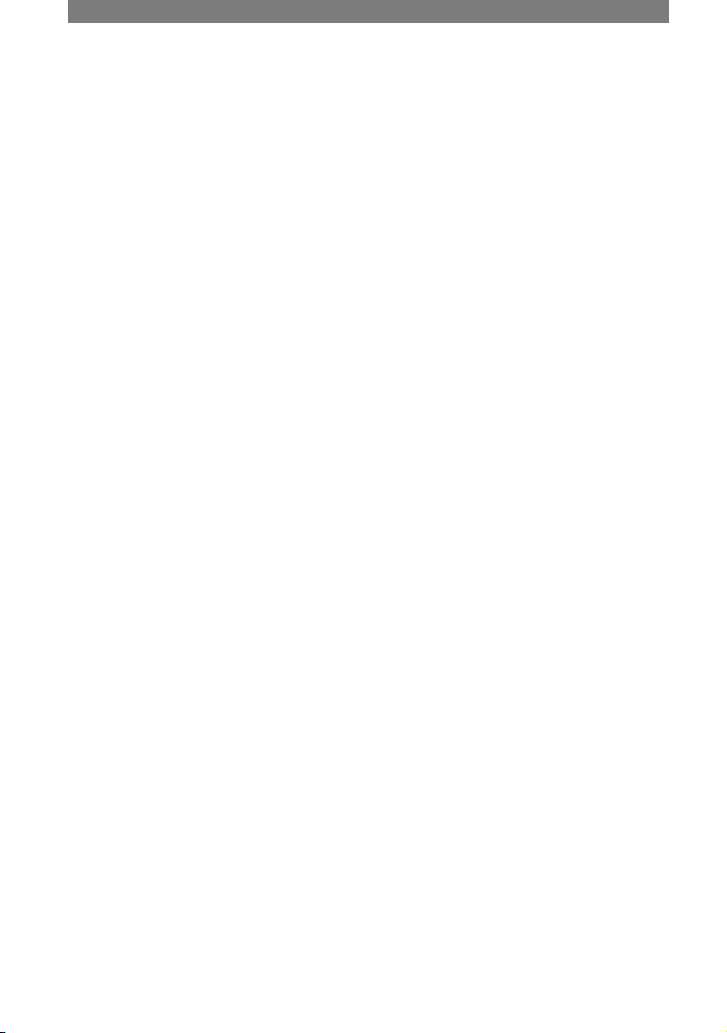
4
• TV-program, filmer, videoband och annat
material kan vara upphovsrättsskyddat.
Om du gör inspelningar som du inte har
rätt att göra kan det innebära att du bryter
mot upphovsrättslagarna.
Spela upp HDV-band på andra enheter
Ett band som spelats in i HDV-format
kan bara spelas upp på enheter som
är kompatibla med HDV-formatet.
Skärmen är blå.
Kontrollera bandets innehåll genom att
spela upp det på den här videokameran
innan du spelar upp det på andra enheter.
Om den här bruksanvisningen
• Bilderna av LCD-skärmen och sökaren
som visas i den här bruksanvisningen
är tagna med en digital stillbildskamera.
De kan skilja sig från det du ser.
• Utförande och specifikationer för
inspelningsmedia och tillbehör kan ändras
utan föregående meddelande.
• Skärmmenyerna på respektive språk
används för att beskriva de olika
procedurerna. Om det behövs byter
du språk för skärmmenyerna innan
du använder videokameran (sid. 17).
Om Carl Zeiss-optik
Videokameran är utrustad med Carl Zeissoptik, en lins som utvecklats i samarbete
med Carl Zeiss i Tyskland och av Sony
Corporation. Linsen ger oöverträffad
bildkvalitet. Linsen använder mätsystemet
MTF för videokameror och har den
kvalitet som är typisk för Carl Zeissoptik. Dessutom är videokamerans lins
T*-ytbehandlad för att eliminera oönskade
reflektioner och återge färger med stor
precision.
MTF= Modulation Transfer Function.
Värdet visar hur mycket av ljuset från
motivet som kommer in genom linsen.
Läs det här först (Fortsättning)
Page 5
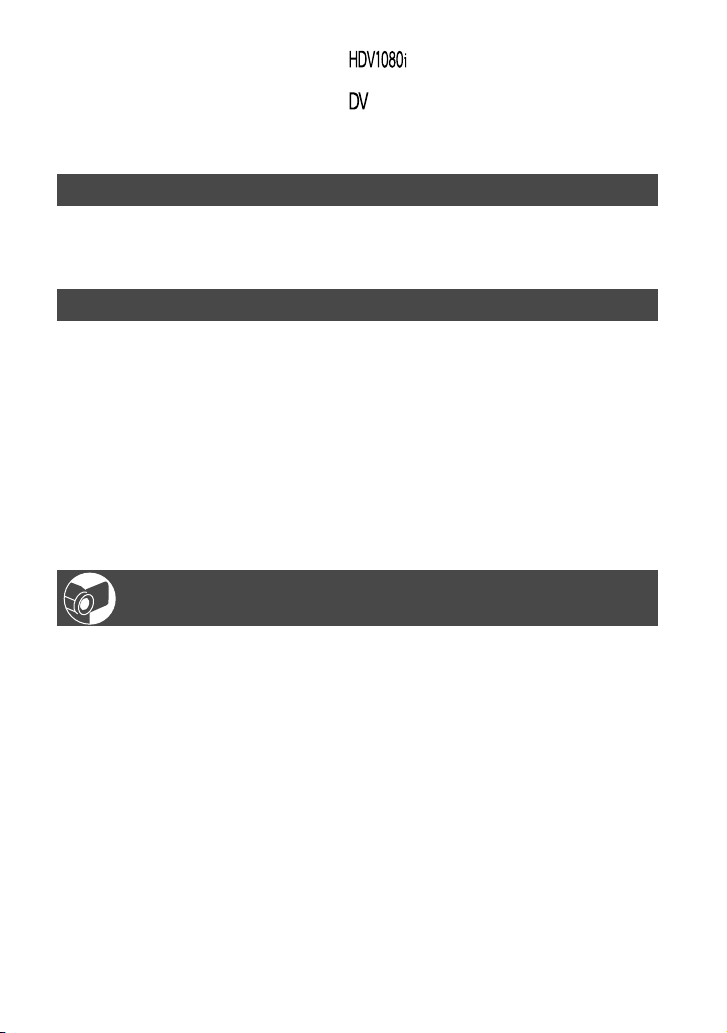
5
Innehåll
Läs det här först ........................................................................................2
Njut av bilder i högupplöst bildkvalitet
Pröva det nya formatet HDV! .....................................................................8
Visa video inspelad i HDV-formatet! ..........................................................9
Komma igång
Steg 1: Kontrollera att du fått med alla tillbehör .......................................10
Steg 2: Ladda batteriet ............................................................................11
Steg 3: Slå på strömmen och hålla videokameran ordentligt ..................14
Steg 4: Justera LCD-panelen och sökaren ..............................................16
Steg 5: Använda pekskärmen .................................................................17
Ändra språkinställningen ...............................................................................17
Visa information om skärmindikatorerna (Display guide) ..............................17
Steg 6: Ställa in datum och tid .................................................................18
Steg 7: Sätta i ett band eller ett ”Memory Stick Duo” ...............................19
Inspelning/uppspelning
Inspelning ................................................................................................22
Uppspelning ............................................................................................23
Funktioner för inspelning/uppspelning m.m. ............................................24
Inspelning
Använda zoom
Låsa bildens ljusstyrka manuellt (exponering)
Inspelning i mörker (NightShot)
Få motivet att framträda tydligare (TELE MACRO)
Använda AUTO LOCK-omkopplare
Ställa in fokus manuellt
Förstora och fokusera på bilden (Expanderad fokusering)
Ställa in exponeringen för motiv i motljus
Spela in i spegelläge
Använda blixten
Använda stativ
Uppspelning
Använda zoomning vid uppspelning
Ställa in volymen
Om ikonerna i den här bruksanvisningen
: Funktioner som bara kan användas
med HDV-format.
: Funktioner som bara kan användas med
DV-format.
Fortsättning
Page 6
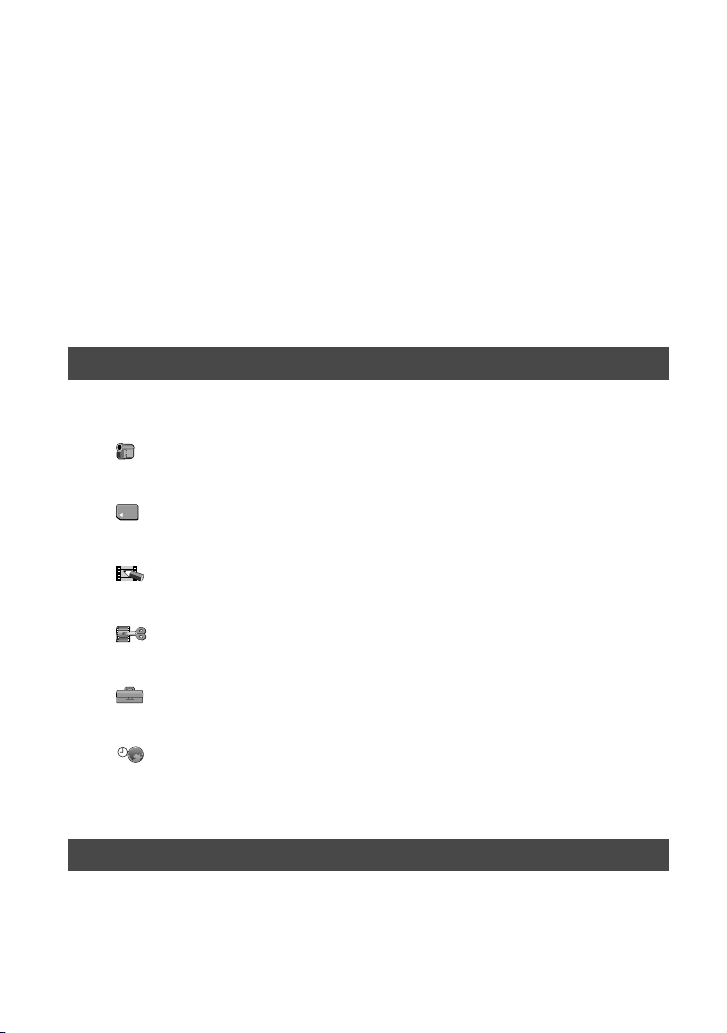
6
Inspelning/uppspelning
Kontrollera återstående batteritid (batteriinformation)
Stänga av ljudsignalen som bekräftar olika åtgärder
Återställa inställningarna
Namn på övriga delar och deras funktioner
Indikatorer som visas under inspelning/uppspelning ...............................28
Söka efter startpunkten ...........................................................................31
Söka efter det sista avsnittet i den senaste inspelningen (END SEARCH)
.....................31
Granska de senast inspelade avsnitten (inspelningsgranskning) .................31
Fjärrkontroll .............................................................................................32
Snabbsökning efter önskat avsnitt (nollställningsminne) ...............................32
Söka avsnitt efter inspelningsdatum (datumsökning) ....................................33
Ansluta till en TV för uppspelning ............................................................34
Använda menyerna
Använda menyalternativen ....................................................38
Menyalternativ .........................................................................................40
CAMERA SET-menyn .........................................................................42
Inställningar som anpassar videokameran till inspelningsförhållandena
(SPOT METER/WHITE BAL./STEADYSHOT o.s.v.)
MEMORY SET-menyn .......................................................................47
Inställningar för ”Memory Stick Duo”(BURST/QUALITY/IMAGE SIZE/ALL
ERASE/NEW FOLDER o.s.v.)
PICT.APPLI.-menyn ..........................................................................50
Specialeffekter för bildbehandling och ytterligare funktioner för inspelning/
uppspelning (SLIDE SHOW/PICT. EFFECT o.s.v.)
EDIT/PLAY-menyn ...........................................................................53
Inställningar för redigering och uppspelning i olika lägen (VAR.SPD PB/END
SEARCH o.s.v.)
STANDARD SET-menyn ...................................................................54
Inställningar när du spelar in på band och andra grundläggande
inställningar (REC MODE/MULTI-SOUND/LCD/VF SET/DISP OUTPUT o.s.v.)
TIME/LANGU.-menyn .......................................................................59
(CLOCK SET/WORLD TIME/LANGUAGE)
Egna inställningar för den personliga menyn ..........................................60
Kopiering/redigering
Kopiera till andra enheter, till exempel videobandspelare,
DVD-spelare o.s.v. .........................................................................62
Spela in bilder från en videobandspelare ................................................65
Kopiera bilder från band till ”Memory Stick Duo” .....................................67
Page 7
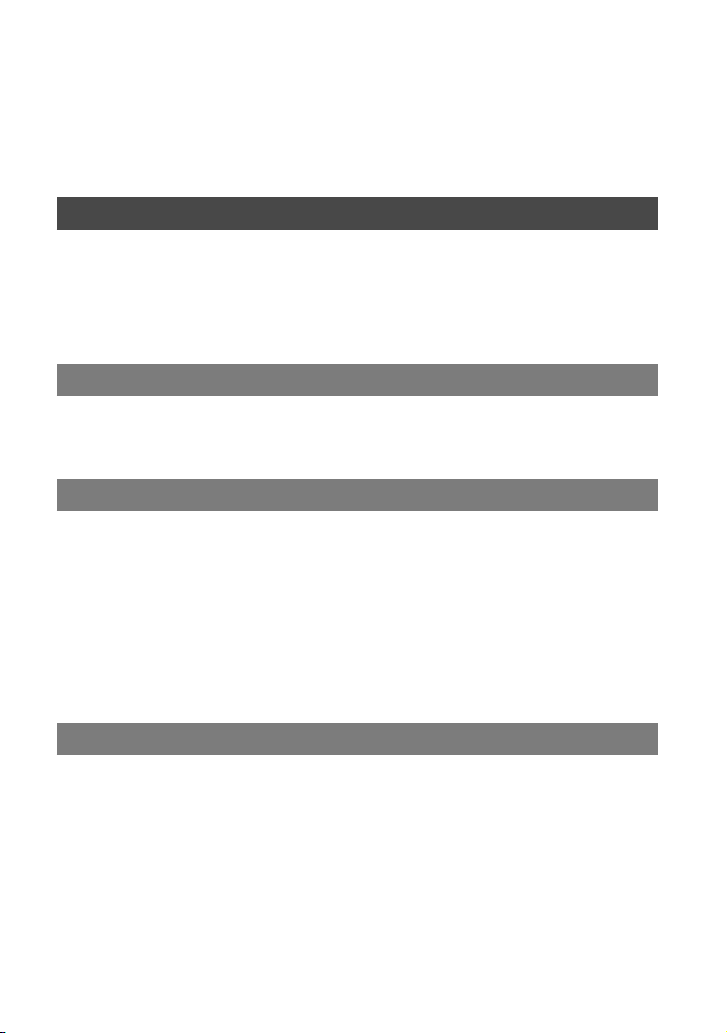
7
Radera inspelade bilder från ”Memory Stick Duo” ..................................67
Märka bilder på ”Memory Stick Duo” med specifik information
(bildskydd/utskriftsmärkning) .........................................................68
Skriva ut inspelade bilder (PictBridge-kompatibel skrivare) ....................69
Kontakter för anslutning av externa enheter ............................................70
Använda en dator
Ansluta till en dator ..................................................................................72
Kopiera stillbilder till en dator ...................................................................72
Kopiera filmer på band till datorn ............................................................75
Skapa en DVD-skiva (Direktåtkomst av ”Click to DVD”) ..........................77
Felsökning
Felsökning ...............................................................................................80
Varningsindikatorer och meddelanden ....................................................95
Övrig information
Använda videokameran utomlands .........................................................99
HDV-format och inspelning/uppspelning ...............................................100
Om ”Memory Stick” ...............................................................................102
Om “InfoLITHIUM”-batterier ..................................................................104
Om i.LINK ..............................................................................................105
Underhåll och försiktighetsåtgärder .......................................................106
Tekniska data ........................................................................................109
Snabbreferens
Videokamerans delar och kontroller ......................................................112
Index .....................................................................................................115
Page 8
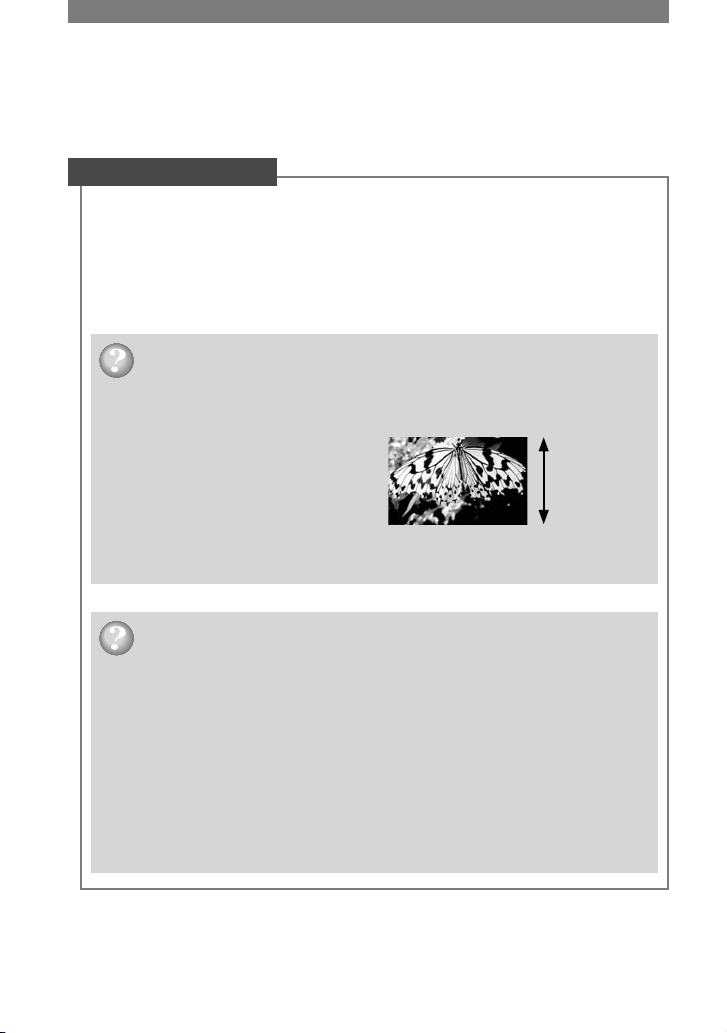
8
Njut av bilder i högupplöst bildkvalitet
Pröva det nya formatet HDV!
Spela in i formatet HDV
Hög bildkvalitet
Formatet HDV har dubbelt så bra horisontell upplösning som en vanlig TV.
Det ger fyra gånger så många bildpunkter och högkvalitetsbild.
Videokameran utnyttjar HDV-formatet och kan därför ta kristallklara bilder med
hög upplösning.
Vad är HDV-format?
HDV är ett nytt videoformat för inspelning och uppspelning av högdefinitionsbild
på vanliga DV-standardkassetter.
• Videokameran använder
specifikationen, som har 1 080
effektiva avläsningsrader inom
HDV-standarden
och spelar in bilder med
den ungefärliga bithastigheten 25 Mbit/s.
• I instruktionerna avser HDV-formatet
HDV1080i om det inte behövs någon närmare specificering.
1 080 effektiva
avläsningsrader
Varför ska man spela in i HDV-format?
Om du gör som resten av världen och går över till digital video kan du spela
in viktiga händelser i livet med HDV-formatet och återuppleva dem med
högkvalitetsbild.
Videokamerans nedkonverteringsfunktion omvandlar bilder i HDV-format till bilder
i SD-kvalitet (standarddefinition) så att du kan visa dem med äldre wide-format och
4:3-format om det inte finns någon högdefinitions-TV som kan spela upp HDVvideoformatet.
• Nedkonverteringsfunktionen omvandlar HDV-formatet till DV så att du kan spela upp
och redigera när videokameran är ansluten till en TV eller videobandspelare som inte är
kompatibel med HDV1080i-specifikationen. Bildkvaliteten är då SD (standarddefinition).
Page 9
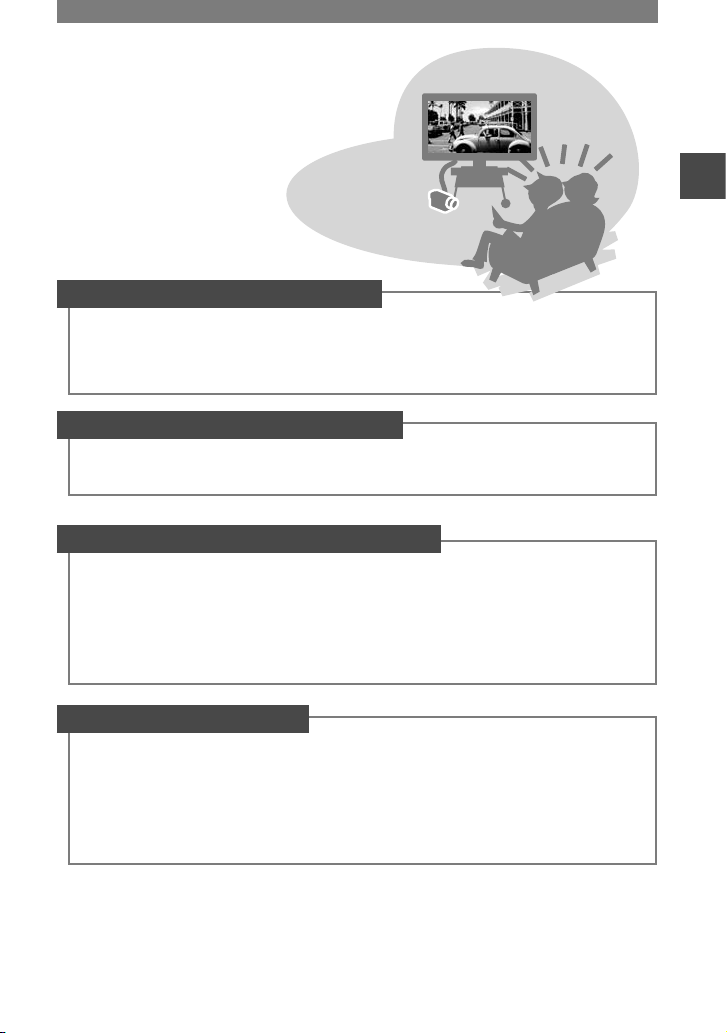
9
Njut av bilder i högupplöst bildkvalitet
Visa på en högdefinitions-TV (sid. 34)
Bild som spelats in i HDV-formatet kan spelas upp som en skarp HD-bild (högdefinition)
på en högdefinitions-TV.
• Information om TV-apparater som följer HDV1080i-specifikationen finns
på sidan 101.
Visa video inspelad i HDV-formatet!
Visa på en 16:9-TV eller 4:3-TV (sid. 34)
Videokameran kan nedkonvertera video som spelats in i HDV-format till SD-format
(standarddefinition) så att den kan spelas upp på en vanlig TV.
Kopiering till annan videoutrustning (sid. 62)
Ansluta till en HDV1080i-enhet
Med en i.LINK-kabel (tillval) kan du kopiera bilder i HD-kvalitet (högdefinition).
Ansluta till enheter som inte är HDV1080i-kompatibla.
Använd videokameran för att nedkonvertera video i HDV-format till SD
(standarddefinition) så att det går att kopiera.
Ansluta till en dator (sid. 72)
Kopiera stillbilder på ”Memory Stick Duo” till en dator
Se sid. 72.
Kopiera filmfiler från kassett till en dator
Datorn ska vara olika inställd beroende på om det är HDV- eller DV-format som
ska kopieras. Mer information finns på sidan 75.
Page 10
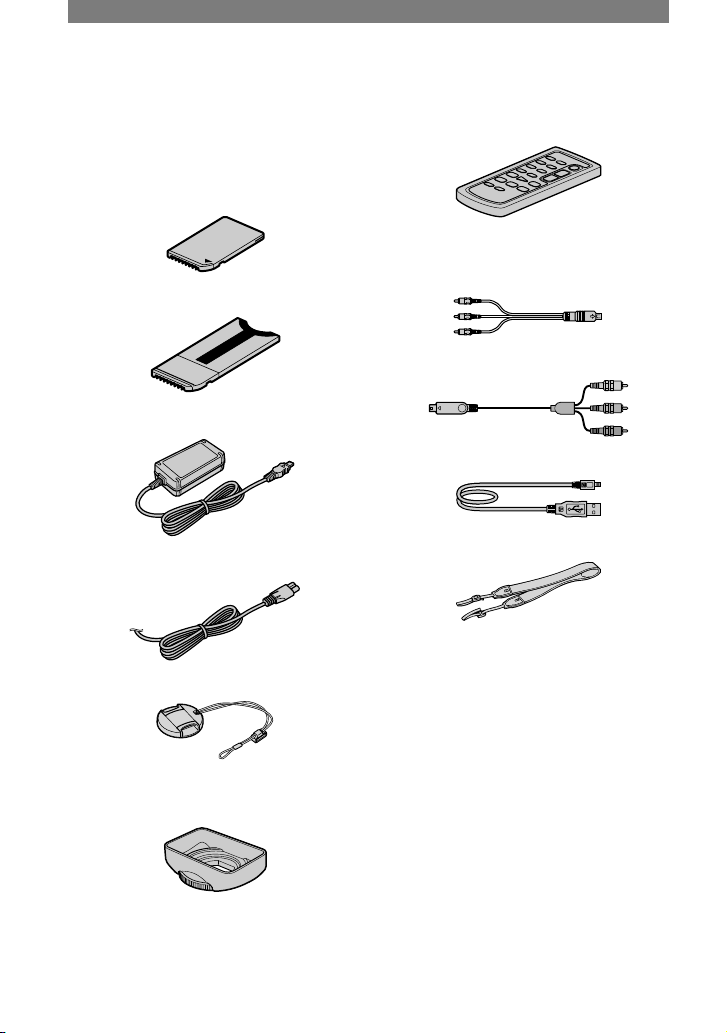
10
Steg 1: Kontrollera att du fått med alla tillbehör
Kontrollera att du fått med följande
tillbehör tillsammans med videokameran.
Siffran inom parentes visar antalet
av respektive tillbehör.
”Memory Stick Duo (1) (sid. 20, 102)
Memory Stick Duo-adapter (1) (sid. 103)
Nätadapter (1) (sid. 11)
Nätkabel (1) (sid. 11)
Linsskydd (1)
Sitter på videokameran.
Linskåpa (1) (sid. 114)
Använd linskåpan när du spelar in i starkt ljus,
till exempel solljus.
Trådlös fjärrkontroll (1)
(sid. 32)
Ett litiumbatteri av knappcellstyp är redan
installerat i videokameran.
A/V-kabel (1) (sid. 34, 62)
Komponentvideokabel (1) (sid. 34, 35)
USB-kabel (1) (sid. 72)
Axelrem (1) (sid. 113)
Uppladdningsbart batteri NP-FM50 (1)
(sid. 11, 104)
Bruksanvisning (den bruksanvisning
du läser just nu) (1)
Page 11
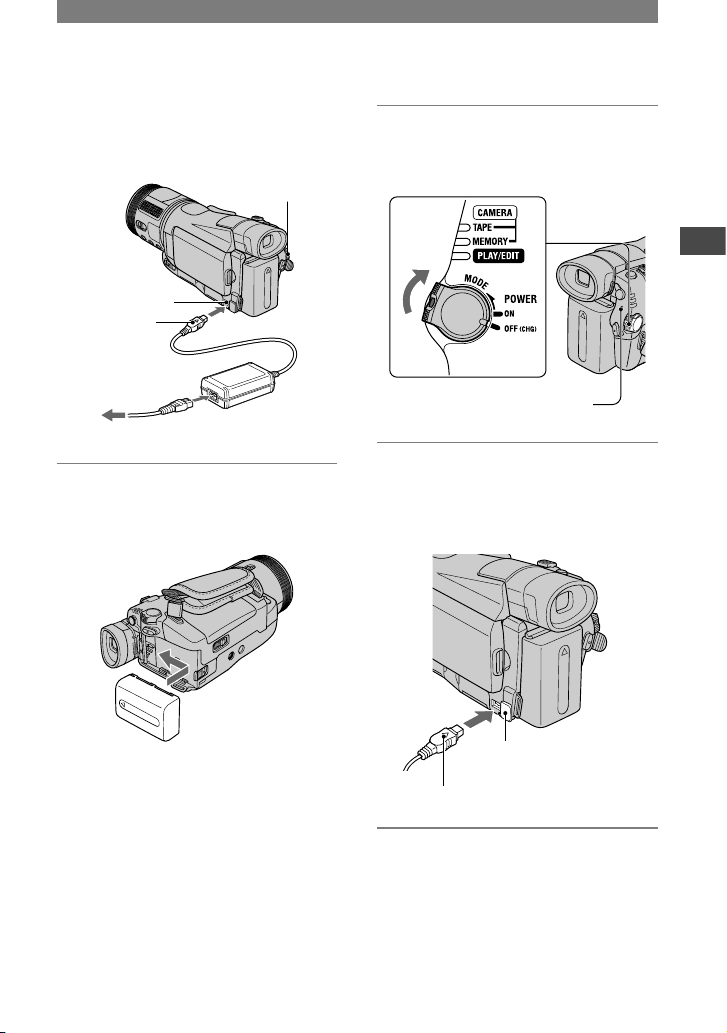
11
Komma igång
Steg 2: Ladda batteriet
Du kan ladda upp “InfoLITHIUM”batteriet (M-serien) efter att du har satt
i batteriet (sid. 104) i videokameran.
POWERomkopplare
DC IN-kontakt
Likströmskontakt
(DC)
Nätadapter
Till vägguttag
Nätkabel
1 Sätt i batteriet genom att skjuta
det i pilens riktning tills det
klickar på plats.
2 Skjut upp POWER-omkopplaren
till OFF (CHG). (Ursprunglig
inställning.)
CHG-lampa
(uppladdning)
3 Anslut nätadaptern till DC IN-
kontakten på videokameran.
Markeringen på DC-kontakten
ska vara vänd uppåt.
Märket riktat uppåt.
Öppna
DC IN-kontaktskyddet.
4 Anslut nätadaptern till ett
vägguttag med nätkabeln.
The CHG-lampan (uppladdning) tänds
och laddningen börjar.
Fortsättning
Page 12
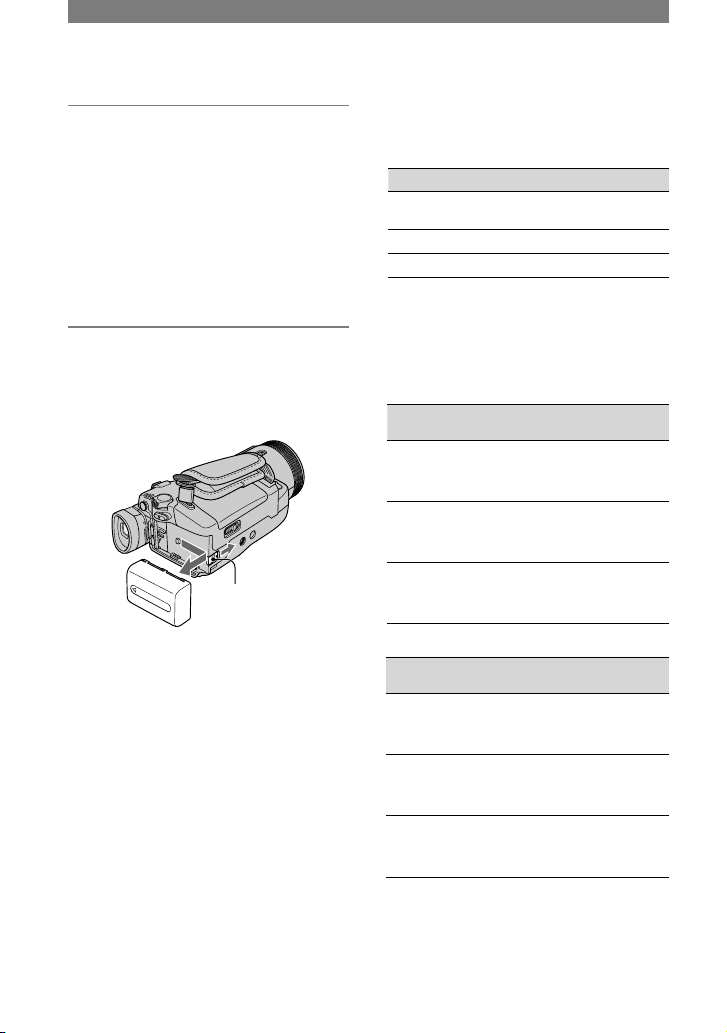
12
5 CHG-lampan (uppladdning)
släcks när batteriet har laddats
upp helt. Koppla från nätadaptern
från DC IN-kontakten på
videokameran och från
DC-kontakten.
Håll i både videokameran och
DC-kontakten när du kopplar från
nätadaptern.
Ta bort batteriet
Skjut upp POWER-omkopplaren till
OFF (CHG). Skjut BATT-spaken
(batterispärrspaken) och ta ut batteriet.
BATT-spak
(spärrspak)
Förvaring av batteriet
Innan du förvarar batteriet under en längre
tid bör du ladda ur det helt (sid. 104).
Använda extern strömförsörjning
Du kan använda videokameran med
strömmen från vägguttaget med samma
anslutning som du använder när du
laddar batteriet. I det här fallet laddas
inte batteriet ur.
Uppladdningstid
Ungefärlig tid (antal min.) som krävs för
att fulladda ett helt tomt batteri.
Batteri Uppladdningstid
NP-FM50
(medföljer)
150
NP-QM71D 260
NP-QM91D 360
Inspelningstid
Ungefärlig tid som du har till förfogande
(antal min.) när du använder ett fulladdat
batteri.
Spela in i formatet HDV
Batteri
Oavbruten
inspelningstid*
Typisk
inspelningstid*
NP-FM50
(medföljer)
80
90
85
40
50
45
NPQM71D
205
225
215
110
120
115
NPQM91D
315
345
325
170
190
175
Spela in i formatet DV
Batteri
Oavbruten
inspelningstid*
Typisk
inspelningstid*
NP-FM50
(medföljer)
90
100
95
50
55
50
NP-QM71D 225
250
235
120
135
130
NP-QM91D 345
380
360
190
205
195
* Övre raden: Med LCD-skärmen
bakgrundsbelyst.
Mellersta raden: Med LCD-skärmens
bakgrundsbelysning avstängd.
Undre raden: Inspelningstid när du spelar in
med sökaren och LCD-panelen är stängd.
Steg 2: Ladda batteriet (Fortsättning)
Page 13
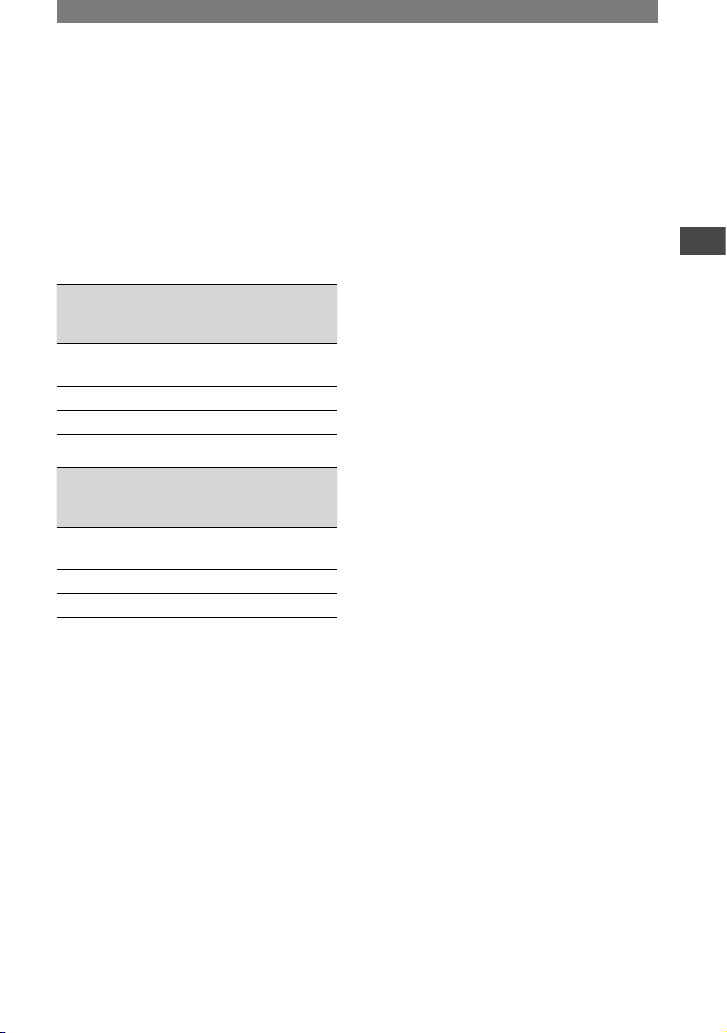
13
Komma igång
• Typisk inspelningstid visar tiden när du
upprepar start/stopp under inspelning, slår
av/på strömmen och utför zoomning.
Uppspelningstid
Ungefärlig tid som du har till förfogande
(antal min.) när du använder ett fulladdat
batteri.
HDV-formatbild
Batteri
LCDpanelen
öppen*
LCDpanelen
stängd
NP-FM50
(medföljer)
105 115
NP-QM71D 255 285
NP-QM91D 390 430
DV-formatbilder
Batteri
LCDpanelen
öppen*
LCDpanelen
stängd
NP-FM50
(medföljer)
125 145
NP-QM71D 305 355
NP-QM91D 465 535
* Med LCD-skärmen bakgrundsbelyst.
Om batteriet
• Innan du byter batteri skjuter du upp POWERomkopplaren till OFF (CHG).
• CHG-lampan (uppladdning) blinkar
under uppladdning eller så visas inte
batteriinformationen (sid. 27) korrekt
i följande situationer.
– Batteriet är inte korrekt isatt.
– Batteriet är skadat.
– Batteriet är helt urladdat. (Endast
batteriinformation.)
• Videokameran får inte ström från batteriet
så länge nätadaptern är ansluten till DC INkontakten, även om nätkabeln inte är ansluten
till vägguttaget.
• Använd medföljande eller separat
köpta “InfoLITHIUM”-batterier från
Sony (M-serien). Det går inte att använda
batteriet NP-FM30 med videokameran.
• Om du ansluter en extra videobelysning
rekommenderas du att använda ett NP-QM71Deller NP-QM91D-batteri.
Om laddningstid/inspelningstid/
uppspelningstid
• Tiderna är uppmätta vid en kameratemperatur
på 25 °C. (10 till 30 °C rekommenderas.)
• Inspelnings- och uppspelningstiden blir kortare
om du använder videokameran där det är kallt.
• Inspelnings- och uppspelningstiden kan bli
kortare beroende på under vilka förhållanden
som du använder videokameran.
Om nätadaptern
• Använd ett vägguttag i närheten när du
använder nätadaptern. Koppla från nätadaptern
från vägguttaget omedelbart om något fel
uppstår när du använder videokameran.
• Placera inte nätadaptern i trånga utrymmen
som mellan en möbel och väggen.
• Kortslut inte nätadapterns likströmskontakt
(DC) eller batteriterminalen med
något metallföremål. Det kan orsaka
funktionsstörningar.
VARNING!
• Även om videokameran är avstängd får den
matningsspänning när den är ansluten till
vägguttaget via nätadaptern.
Page 14
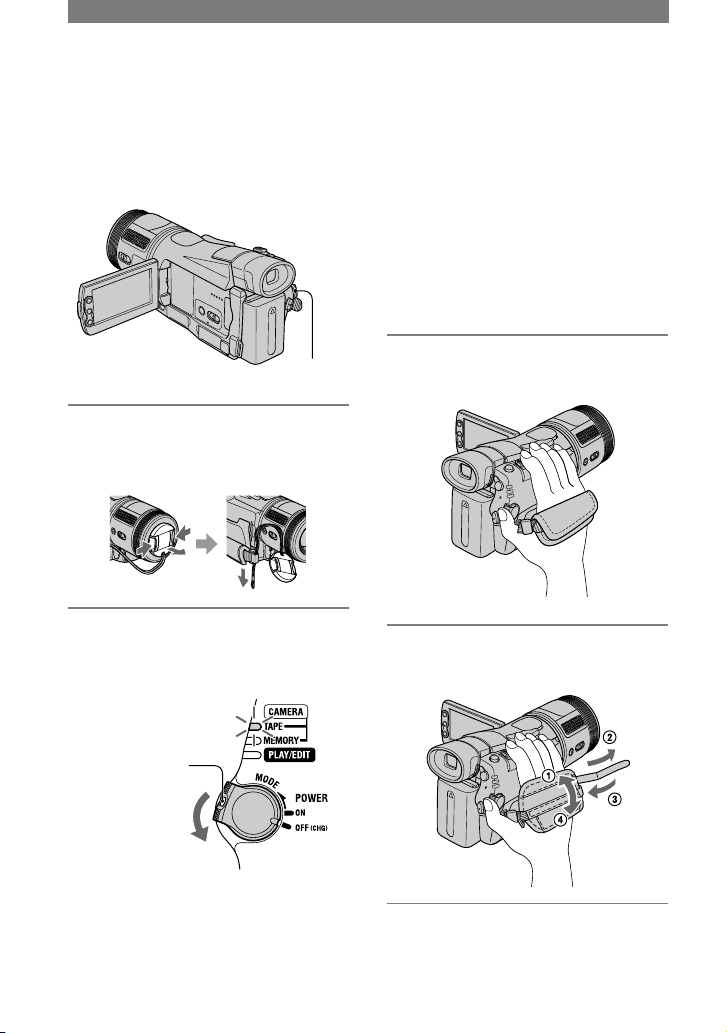
14
Steg 3: Slå på strömmen och hålla videokameran ordentligt
När du vill spela in eller spela upp skjuter
du POWER-omkopplaren flera gånger så
att motsvarande lampa tänds.
När du använder den för första gången
visas skärmen [CLOCK SET] (sid. 18).
POWER-
omkopplare
1 Ta av linsskyddet. Dra ned snöret
på linsskyddet och fäst det vid
greppremmen.
2 Tänd respektive lampa genom att
skjuta POWER-omkopplaren flera
gånger i pilens riktning.
Om POWERomkopplaren
är ställd på
OFF (CHG)
skjuter du den
nedåt samtidigt
som du trycker
på den gröna
knappen.
Lampor som tänds
CAMERA-TAPE: För inspelning
på band.
CAMERA-MEMORY: För inspelning
på ett ”Memory Stick Duo”.
PLAY/EDIT: För att spela upp eller
redigera bilder.
• När du skjuter POWER-omkopplaren
från OFF (CHG) till CAMERA-TAPE
eller CAMERA-MEMORY, visas aktuellt
datum och aktuell tid på LCD-skärmen
under ungefär 5 sekunder.
3 Se till att du håller
videokameran rätt.
4 Kontrollera att du har ett bra
grepp och fäst Greppremmen.
Page 15
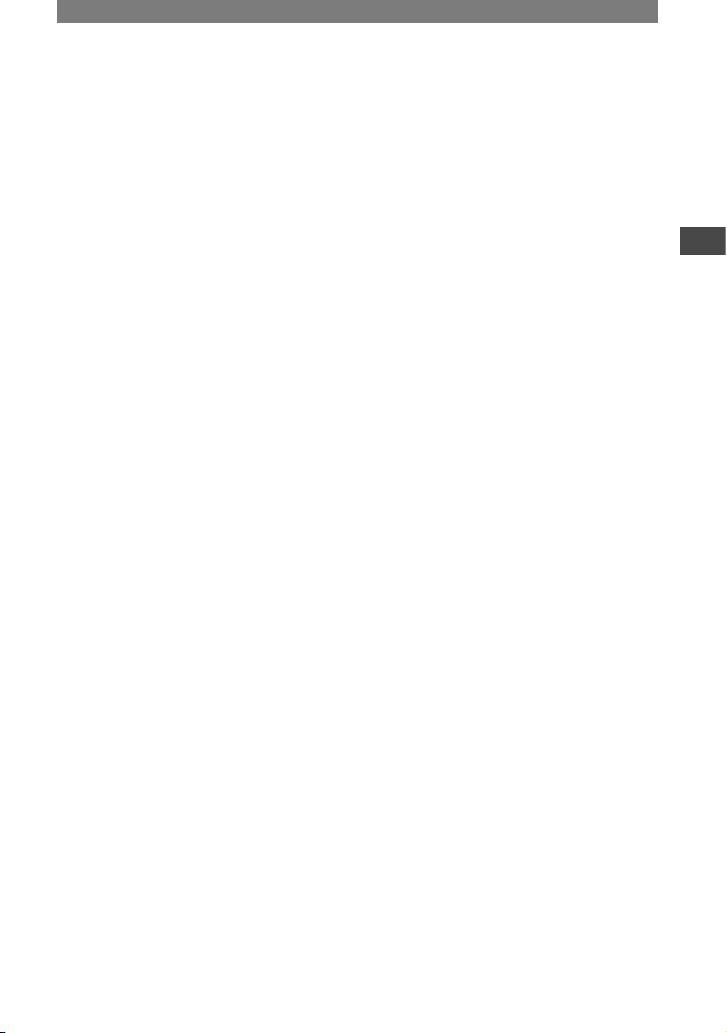
15
Komma igång
Stänga av strömmen
Skjut upp POWER-omkopplaren till
OFF (CHG).
• Vid leverans är strömmen inställd för att slås
av automatiskt om du låter videokameran
stå oanvänd under ungefär 5 minuter.
Det är en funktion för att spara batteriet.
([A.SHUT OFF], sid. 59).
Page 16
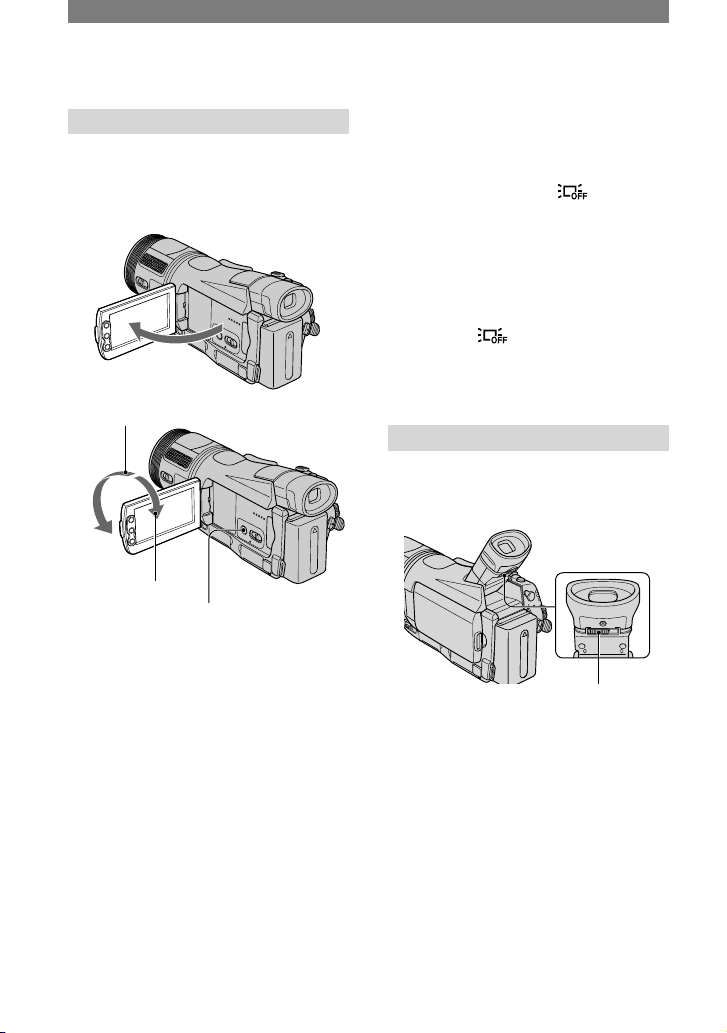
16
Steg 4: Justera LCD-panelen och sökaren
LCD-panelen
Öppna LCD-panelen 90 grader mot
videokameran () och vrid den sedan till
den vinkel som bäst passar för inspelning
eller uppspelning ().
90 grader mot
videokameran
Högst 180
grader
Högst 90
grader
DISPLAY/BATT INFO
• Se upp så att du inte råkar trycka på knapparna
bredvid LCD-skärmens ram när du öppnar eller
ställer in LCD-panelen.
• Om du vrider LCD-panelen 180 grader mot
linsen från läget kan du stänga LCD-panelen
med LCD-skärmen riktad utåt. Det är ett
praktiskt läge vid uppspelning.
• När du stänger LCD-panelen vrider du den
enligt bilden på och stänger med LCDpanelen inåt.
Stänga av LCD-skärmens
bakgrundsbelysning så att
batteriet räcker längre
Tryck in DISPLAY/BATT INFO
under några sekunder tills visas.
Den här inställningen är användbar när
du använder videokameran där det är
ljust eller när du vill spara batteri.Den
inställning du gör här påverkar inte det
du spelar in. När du vill stänga av LCDskärmens bakgrundsbelysning håller du
in DISPLAY/BATT INFO under några
sekunder tills slocknar.
• Hur du gör för att ställa in LCD-skärmens
ljusstyrka finns beskrivet under [LCD
BRIGHT] (sid. 56).
Sökaren
Du kan visa bilder med sökaren när LCDpanelen är stängd. Batteriet räcker då
längre än om du använder LCD-panelen.
Lyft upp
sökaren.
Inställningsspak för sökarens lins
Använd inställningsspaken och
ställ in bilden i sökaren så att
den blir skarp.
• Du kan ställa in sökarens
bakgrundsbelysning genom att välja
[LCD/VF SET] – [VF B.LIGHT] (sid. 56).
Page 17
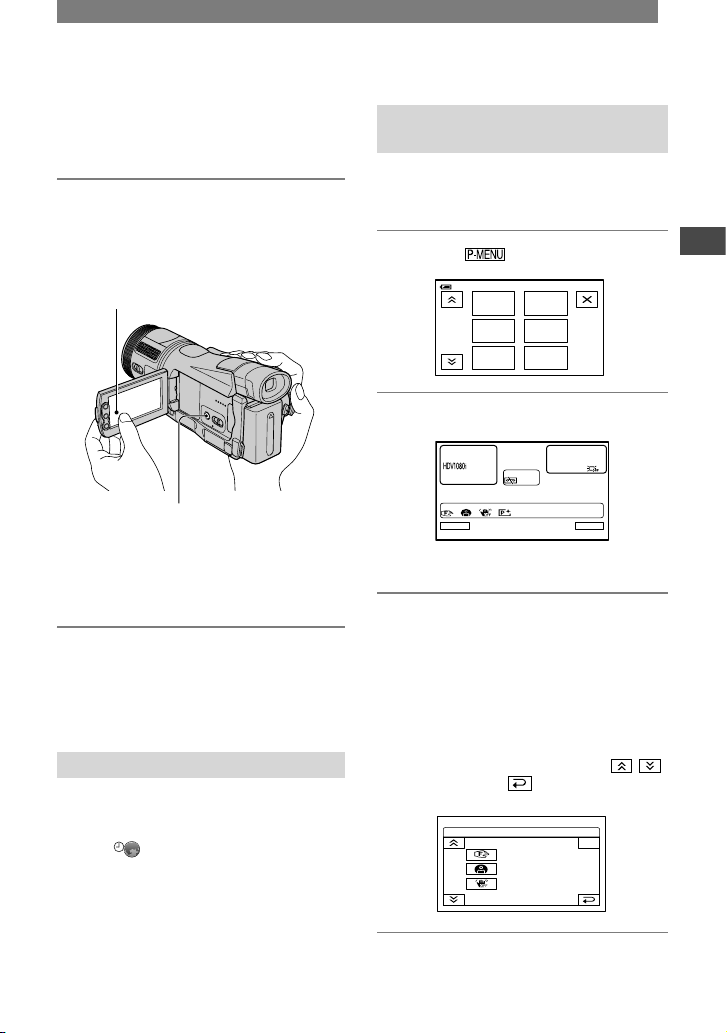
17
Komma igång
Steg 5: Använda pekskärmen
Du kan spela upp inspelade bilder (sid. 23)
och ändra inställningar (sid. 38) med hjälp
av pekskärmen.
Stöd LCD-panelen genom att hålla
handen bakom den när du använder
pekskärmen. Sedan pekar du på de
knappar som visas på skärmen.
Peka på knappen på LCD-skärmen.
DISPLAY/BATT INFO
• Utför samma procedurer som beskrivits ovan när
du trycker på knapparna på LCD-skärmens ram.
• Se upp så att du inte av misstag trycker på någon
av knapparna på LCD-skärmens ram när du
använder pekskärmen.
Dölja skärmindikatorerna
Växla mellan att stänga av eller slå på
skärmindikatorerna (t.ex. tidskoden o.s.v.)
genom att trycka på DISPLAY/BATT INFO.
Ändra språkinställningen
Du kan byta språk för menyerna och de
meddelanden som visas på skärmen. Välj
språk för menyerna under [LANGUAGE]
i menyn TIME/LANGU (sid. 59).
Visa information om skärmindikatorerna (Display guide)
Du kan enkelt ta reda på vad de olika
skärmindikatorerna som visas på LCDskärmen betyder.
1 Peka på .
MENU
PRGRAM
AE
1/3
0:00 :0060min
SHUTTR
SPEED
AE
SHIFT
STATUS
CHECK
DISP
GUIDE
2 Peka på [DISP GUIDE].
Sele ct area for g uide.
DISP GUIDE
END
Indikatorerna varierar beroende på
inställningarna.
3 Peka på området med den
indikator som du vill ha
information om.
Vad indikatorerna inom det valda
området betyder visas på skärmen.
Om du inte ser den indikator som du vill
ha information om kan du växla mellan
indikatorerna genom att peka på / .
När du pekar på återgår skärmen till
fönstret för val av område.
DISP GU IDE
END
FOCU S:
MANUA L
PROGR AM AE:
SPOTL IGHT
STEA DYSHOT:
OFF
1/2
Avsluta proceduren
Peka på [END].
Page 18
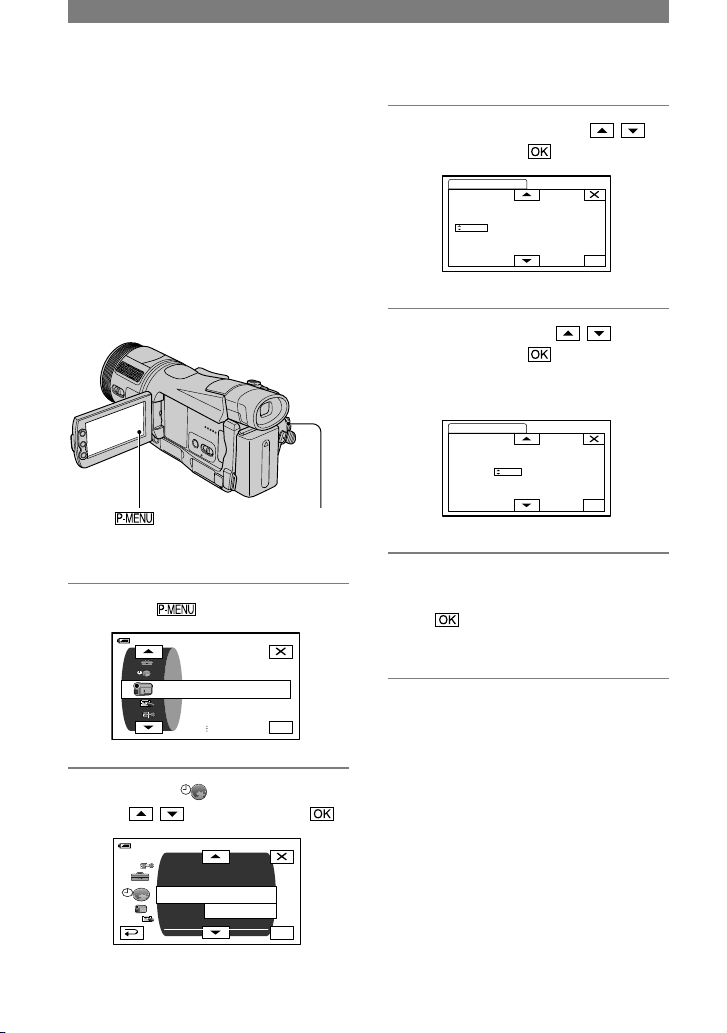
18
Steg 6: Ställa in datum och tid
Innan du använder videokameran för första
gången bör du ställa in datum och tid. Så
länge du inte har ställt in datum och tid
visas skärmen [CLOCK SET] varje gång
du slår på videokameran eller ändrar läge
för POWER-omkopplaren.
• Om du inte använder videokameran under
ungefär 3 månader laddas det inbyggda
uppladdningsbara batteriet ur och det finns
risk för att tidsinställningarna tas bort ur minnet.
I så fall laddar du upp det uppladdningsbara
batteriet och ställer in datum och tid igen
(sid. 108).
POWER-omkopplare
Om det är första gången du ställer klockan
fortsätter du med steg 4.
1 Peka på
[MENU].
OK
60min
PROGRAM AE
CAMERA SET
SPOT METER
WHITEBAL.
–: –– :– –
2 Välj menyn (TIME/LANGU.)
med / . Peka sedan på .
OK
60min
CLOCK SET
A. SHUT OFF
WORLD
MENU ROTATE
LANGUAGE
DISPOUTPUT
PROGRAMAE
––: ––: ––
–: –– :– –
3 Välj [CLOCK SET] med / .
Peka sedan på .
OK
CLOCK SET
DATE
2005Y1M1D0: 00
–: –– :––
4 Välj [Y] (year) med / .
Peka sedan på .
Du kan ställa in vilket år som helst,
fram till år 2079.
OK
CLOCK SET
DATE
2005Y1M1D0: 0 0
–: –– :––
5 Ställ in [M] (månad), [D] (dag),
timme och minut. Peka sedan
på .
Klockan startar.
Page 19
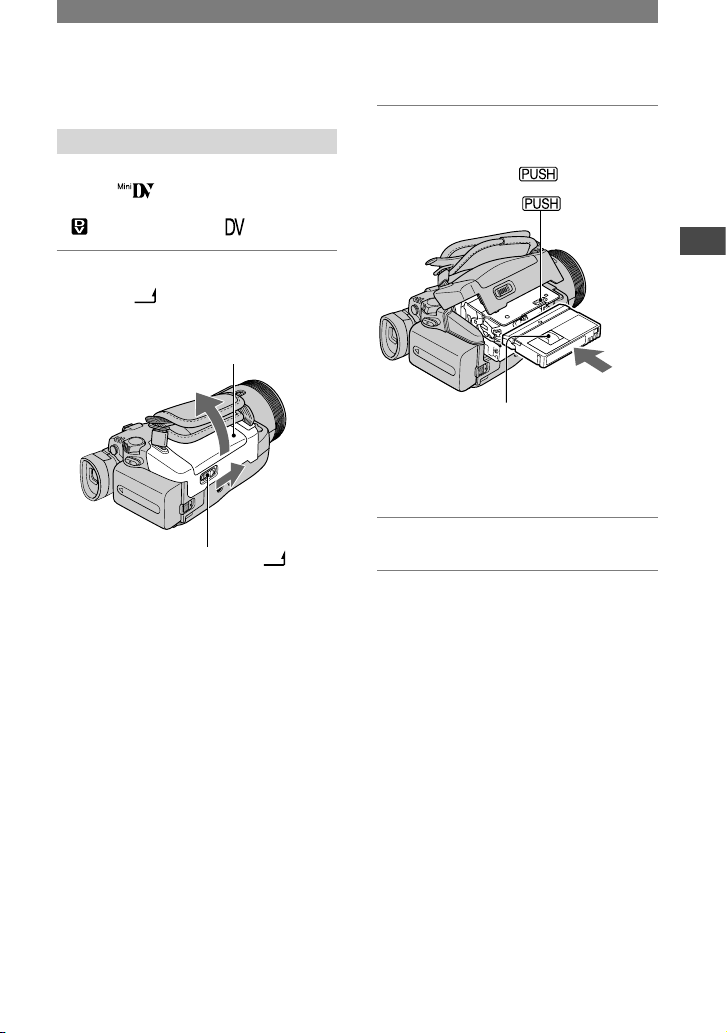
19
Komma igång
Steg 7: Sätta i ett band eller ett ”Memory Stick Duo”
Kassettband
Du kan bara använda kassetter av formatet
mini-DV (sid. 100).
• Inspelningstiden varierar beroende på läget för
[ REC MODE] (sid. 54).
1 Skjut och håll OPEN/EJECT-
spaken i pilens riktning och
öppna sedan locket. bgs-img
OPEN/EJECT-spak
Lock
Kassettfacket skjuts ut och öppnas
automatiskt.
2 Sätt i en kassett med
bandfönstret riktat utåt.
Tryck sedan på .
Tryck lätt mitt
på kassettens
baksida.
Bandfönster
Kassettfacket skjuts automatiskt in.
Sätt inte in kassetten i kassettfacket
med våld. Det kan orsaka
funktionsstörningar.
3 Stäng locket.
Mata ut kassetten
Öppna locket på samma sätt som beskrivs
i steg 1 och ta ut kassetten.
Fortsättning
Page 20
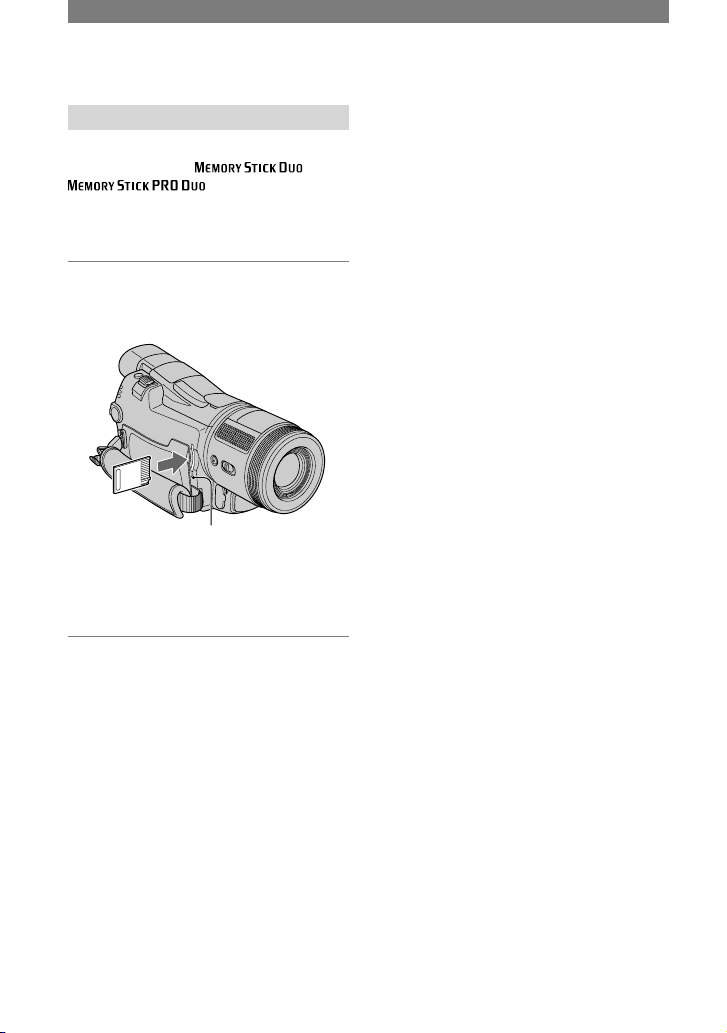
20
”Memory Stick Duo”
Du kan bara använda ”Memory Stick Duo”
som är märkta med eller
(sid. 102).
• Antalet bilder du kan spela in varierar beroende
på bildkvalitet och bildstorlek. Mer information
finns på sidan 47.
Sätt i ”Memory Stick Duo” i
”Memory Stick Duo”-facket i rätt
riktning tills det klickar på plats.
Aktivitetslampa
• Om du tvingar in ett felvänt ”Memory Stick
Duo” i facket finns det risk att ”Memory
Stick Duo”, ”Memory Stick Duo”-facket
eller bildinformationen skadas.
Mata ut ett ”Memory Stick Duo”
Tryck in ”Memory Stick Duo” lätt en gång.
• När aktivitetslampan lyser eller blinkar skriver
eller läser videokameran information. Då måste
du vara extra försiktig så att du inte skakar
eller stöter till videokameran; du får inte heller
stänga av den, mata ut ”Memory Stick Duo”
eller ta bort batteriet. Du riskerar i så fall att
bildinformationen skadas.
• Se till att ”Memory Stick Duo” inte hoppar
upp och faller ut när du sätter i och tar ut det
ur videokameran.
Steg 7: Sätta i ett band eller ett ”Memory Stick Duo” (Fortsättning)
Page 21
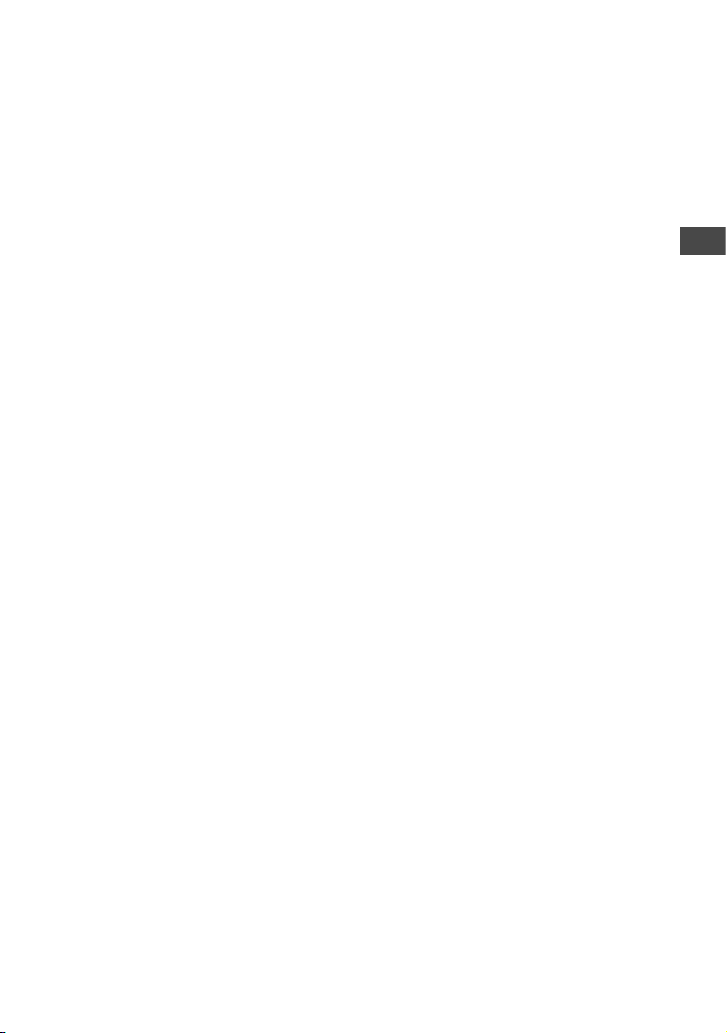
21
Komma igång
Page 22
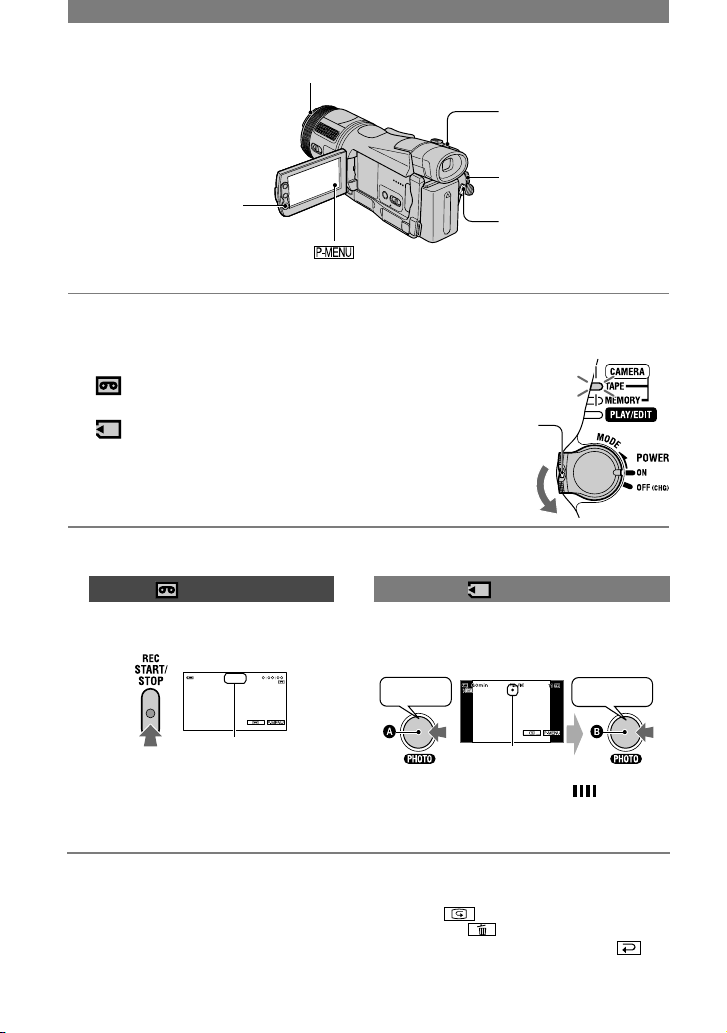
22
Granska den senaste inspelningen som
du har gjort på ett ”Memory Stick Duo”
Peka på . Om du vill radera bilden
pekar du på [YES]. Du återgår
till standbyläget genom att peka på .
• Information om bildstorleken finns på sidan 47.
• Du kan spela in en stillbild på ett ”Memory
Stick Duo” medan du spelar in film på en
kassett eller i standbyläge om du trycker in
PHOTO djupt. Stillbilder har fast bildstorlek
[1440 × 810] i HDV-format, [1080 × 810]
(4:3) eller [1440 × 810] (16:9) i DV-format.
Inspelning
PHOTO
POWER-omkopplare
REC START/STOP
REC START/
STOP
Ta av linsskyddet.
1 Välj inspelningsmedium genom att tända motsvarande lampa genom
att skjuta POWER-omkopplaren flera gånger i pilens riktning.
Om POWERomkopplaren
är ställd på OFF
(CHG) skjuter
du den nedåt
samtidigt som
du trycker på den
gröna knappen.
Filmer på kassett: CAMERA-TAPElampan tänds.
Stillbilder på ”Memory Stick Duo”:
CAMERA-MEMORY-lampan tänds.*
* Bildernas proportioner är som standard
inställda på 4:3.
2 Starta inspelningen.
Filmer
Tryck på REC START/STOP
(eller ).
60min
60min
REC
[STBY][REC]
När du vill avbryta filminspelningen
trycker du på REC START/STOP
igen.
• Bilderna spelas in i HDV-format som
standard (sid. 54).
Stillbilder
Ställ in fokus genom att hålla
PHOTO lätt intryckt (). Tryck
sedan in knappen helt ().
Ljudsignal
Slitarklick
BlinkarFast sken
Ett ljud från slutaren hörs. När slocknar
har bilden spelats in.
Page 23
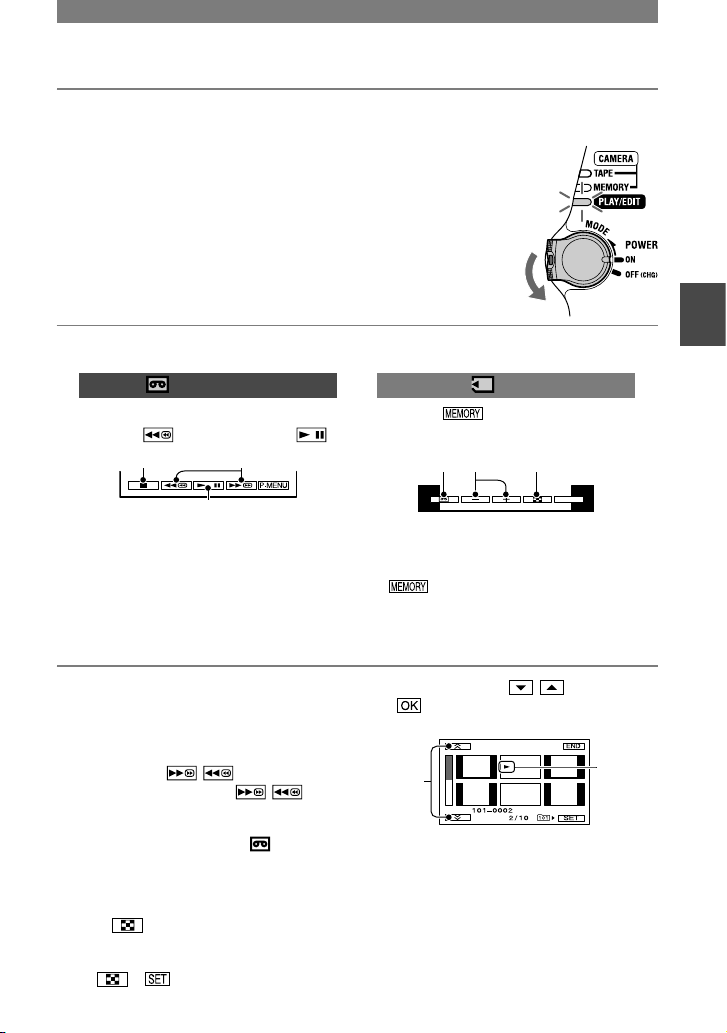
23
Inspelning/uppspelning
Uppspelning
1 Tänd PLAY/EDIT-lampan genom att skjuta POWER-omkopplaren
flera gånger i pilens riktning.
Justera volymen
Justera volymen genom att föra spaken
EXPOSURE/VOL uppåt eller nedåt (sid. 27).
Söka efter ett avsnitt under uppspelning
Fortsätt att peka på / under
uppspelning (bildsökning) eller /
under snabbspolning av bandet framåt eller bakåt
(snabbsökning).
• Du kan spela upp i olika lägen ([ VAR. SPD
PB], sid 53).
Visa bilder från ett ”Memory
Stick Duo” på indexskärmen
Peka på . Peka på den bild du vill visa
i läget för enbildsvisning.
Om du vill visa bilder i andra mappar pekar
du på [PB FOLDER] och
väljer en mapp med / . Peka sedan
på (sid. 49).
Indexskärm
A
B
Föregående/nästa 6 bilder
Bilden som visades innan du växlade över
till indexskärmen.
2 Starta uppspelningen.
Filmer
Starta uppspelningen genom att
peka på . Peka sedan på .
A
B
C
Stopp
Pekknapp för att växla mellan
uppspelning och paus.*
Snabbspolning bakåt/framåt
* Uppspelningen avbryts automatiskt om
pausläget varar längre än 3 minuter.
Stillbilder
Peka på .
Den bild du spelade in senast visas.
P-MENU
A B C
Banduppspelning
Föregående/nästa
Knapp för indexskärm
• visas inte om det inte finns något
”Memory Stick Duo” i enheten eller om
det inte finns några bildfiler på det.
Page 24
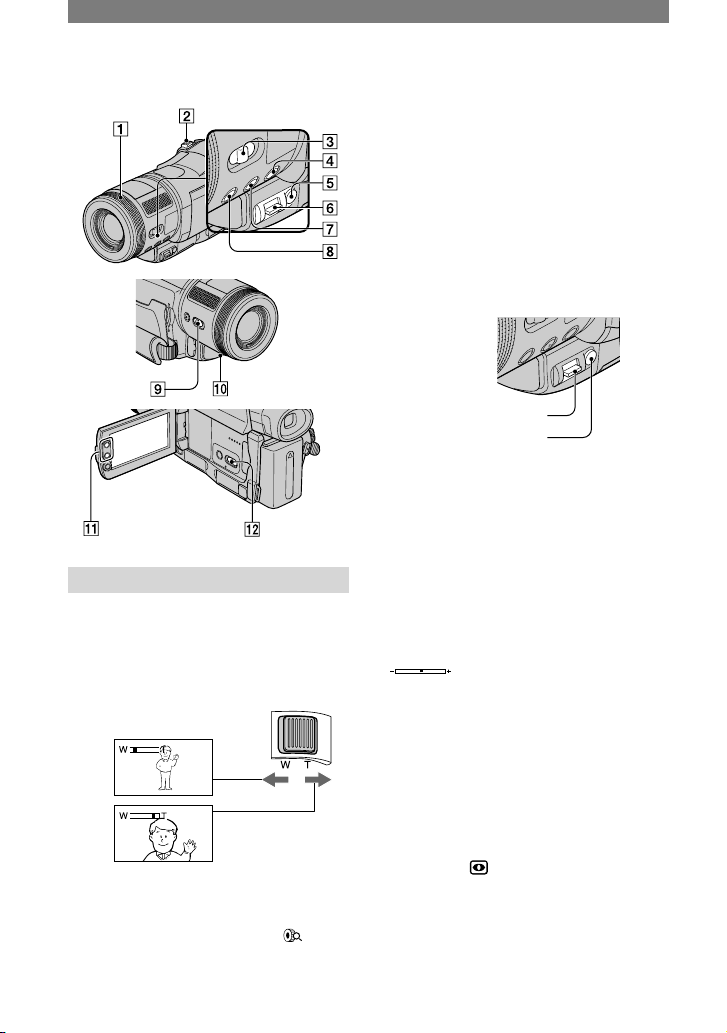
24
Funktioner för inspelning/uppspelning m.m.
Inspelning
Använda zoom ..............
Om du vill zooma långsamt rör du
zoomspaken bara en liten bit. Om du
vill zooma snabbare rör du spaken mer.
Bredare synfält:
(Vidvinkel)
Motivet verkar närmare:
(Teleläge)
• När du använderzoomringen ställer du
FOCUS/ZOOM-omkopplaren på ZOOM
och vrider den till önskad hastighet ( visas).
• Du kan inte påverka zoomningshastigheten med
zoomknapparna på LCD-skärmens ram.
• Det minsta avstånd som krävs mellan
videokamera och motiv för att bilden ska
bli skarp är ungefär 1 cm i vidvinkelläget
och ungefär 80 cm i teleläget.
• Om du vill använda en zoomning som
är större än 10 gånger kan du aktivera
[DIGITAL ZOOM]. (sid. 46)
• Zoomningen kanske inte hinner med ringens
rotationshastighet om den vrids snabbt.
Låsa bildens ljusstyrka manuellt
(exponering) .......................
EXPOSURE /VOL-spak
EXPOSURE-knapp
Du kan låsa bildens ljusstyrka manuellt.
Om du t.ex. spelar in inomhus en dag
när det är vackert väder kan du undvika
motljusskuggor på personer som står nära
fönstren genom att låsa exponeringen på
rummets väggsida. Ställ AUTO LOCK
på OFF i förväg (sid. 25).
Tryck på EXPOSURE .
Justera ljusstyrkan genom att föra
spaken EXPOSURE /VOL uppåt
eller nedåt.
visas. För spaken uppåt för att
göra bilden ljusare och nedåt för att göra
den mörkare.
• Tryck på EXPOSURE igen om du vill återgå
till automatiskt läge.
• Inställningen återställs till standardinställningen
om POWER-omkopplaren står på OFF (CHG)
under mer än tolv timmar.
Inspelning i mörker (NightShot) ....
Ställ NIGHTSHOT-omkopplaren
på ON. ( och [”NIGHTSHOT”]
visas.)
• Om du behöver spela in bilden ljusare kan
du använda funktionen Super NightShot
(sid. 45). Om du vill spela in med mer
naturtrogna färger använder du funktionen
Color Slow Shutter (sid. 45).
Page 25
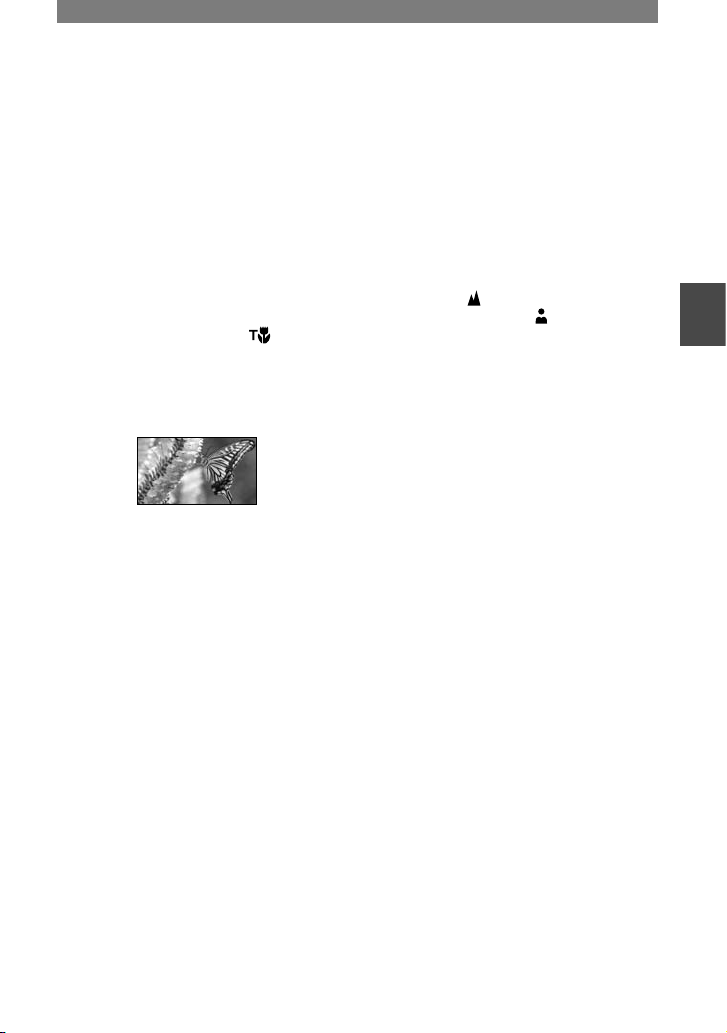
25
Inspelning/uppspelning
• NightShot och Super NightShot använder
infraröd belysning. Se upp så att du inte
blockerar den infraröda sändaren med
fingrarna eller på något annat sätt och ta
bort konversionslinsen (tillval).
• Om det är svårt att få rätt skärpa med den
automatiska fokuseringen kan du ställa in
skärpan manuellt (sid. 25).
• Använd inte de här funktionerna där det är ljust.
Det kan orsaka funktionsstörningar.
Få motivet att framträda tydligare
(TELE MACRO) ........................
Tryck på TELE MACRO . visas
och zoomen går automatiskt till översidan
av T (teleläge) vilket gör att du kan spela
in närliggande motiv, så nära som ungefär
48 cm från kameran. Då kan du spela in
små motiv, som t.ex. blommor och insekter.
Du avbryter det här läget genom att trycka
på TELE MACRO igen eller zooma till
vidvinkelsidan (W-sidan).
• Om du spelar in ett avlägset motiv kan det vara
svårt att fokusera på det och fokuseringen kan
ta lång tid.
• Om det är svårt att få rätt skärpa med den
automatiska fokuseringen kan du ställa in
skärpan manuellt (sid. 25).
Använda AUTO
LOCK-omkopplaren ...................
Du kan ange följande inställningar manuellt
om du ställer AUTO LOCK-omkopplaren
på OFF. Inställningarna återgår till
automatiskt läge när omkopplaren står
på ON.
– [SPOT METER]
– exponering
– [PROGRAM AE]
– [WHITE BAL.]
– [SHUTTR SPEED]
• Inställningar som gjorts med AUTO LOCKomkopplaren på OFF sparas när den ställs på
ON och återställs när den ställs på OFF igen.
• Ställ AUTO LOCK-omkopplaren på ON när
du använder en extern blixt (tillval).
Ställa in fokus manuellt. ........
Ställ in FOCUS/ZOOM-omkopplaren
på MANUAL ( visas).
Ställ in fokus genom att vrida på
fokusringen .
Ställ in fokus automatiskt genom att ställa
FOCUS/ZOOM-omkopplaren på AUTO
• Du kan också använda funktionen när du byter
motiv att fokusera på.
• ändras till när fokus inte kan ställas in
längre bort. ändras till när fokus inte kan
ställas in närmare.
• Det är lättare att ställa in fokus om du först
zoomar in genom att föra zoomspaken
mot T (telefoto), och sedan ställer in det rätta
zoomningsläget för inspelningen genom att
föra spaken mot W (vidvinkel). Om du vill spela
in på kort avstånd flyttar du zoomspaken till W
(vidvinkel) och justerar sedan fokus.
Förstora och fokusera på bilden
(Expanderad fokusering) .. ......
Ställ FOCUS/ZOOM-omkopplaren
på MANUAL i standbyläge.
Tryck på EXPANDED FOCUS
om du vill fördubbla bildens storlek.
När du är klar med fokuseringen
återgår skärmen automatiskt till
normal bildvisning.
Du avbryter expanderad fokusering genom
att trycka på EXPANDED FOCUS igen.
• Tryck på [SET] på LCD-skärmen på
videokameran under expanderat fokus om du vill
använda toppvärdesfunktionen. Tryck på [ON]
om du vill förbättra motivets kontur så att det
blir lättare att fokusera.
• Toppvärdesfunktionen syns inte på inspelningen.
Ställa in exponering för motiv
i motljus ................................
För att ställa in exponeringen för motiv i
motljus trycker du på BACK LIGHT så
att visas. Du avbryter motljusfunktionen
genom att trycka på BACK LIGHT igen.
• Inställningen återställs till standardinställningen
om POWER-omkopplaren står på OFF (CHG) i
mer än tolv timmar.
Fortsättning
Page 26
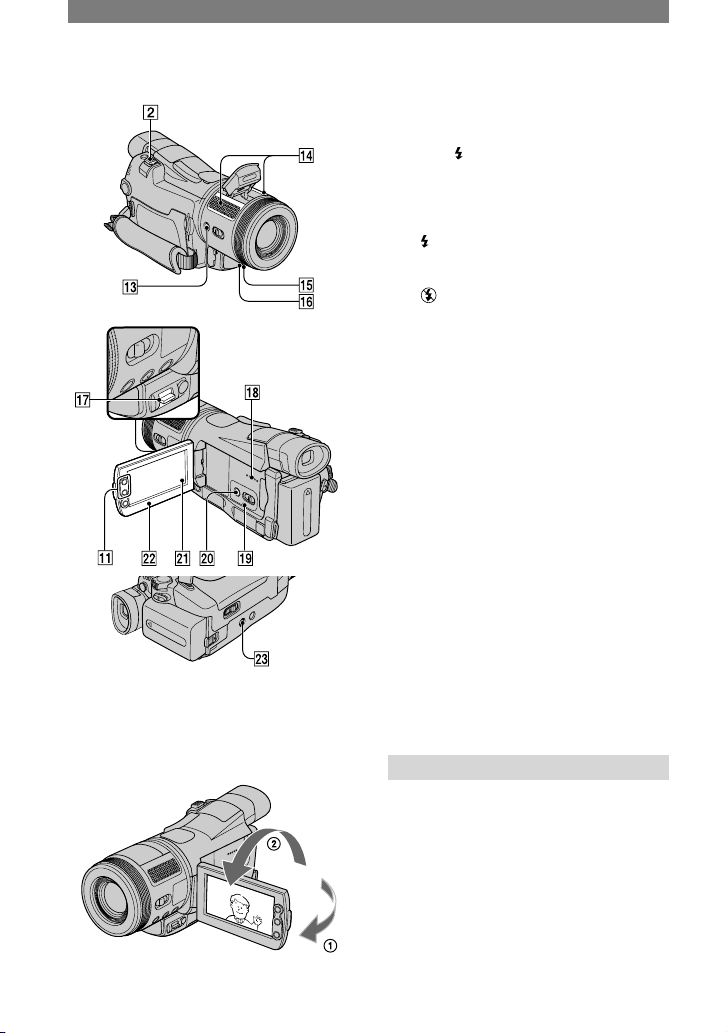
26
Spela in i spegelläge .................
Öppna LCD-panelen så att den bildar
90 grader (rät vinkel) mot videokameran
() och vrid den sedan 180 grader
(ett halvt varv) mot linssidan ().
• På LCD-skärmen visas motivet spegelvänt,
men den inspelade bilden blir normal.
Använda blixten .......................
Välj inställning genom att trycka flera
gånger på (blixt).
Ingen indikator visas: Blixten utlöses
automatiskt när belysningen i omgivningen
inte räcker till.
(Framtvingad blixt): Blixten utlöses
oberoende av belysningen i omgivningen.
(Ingen blixt): Inspelning utan blixt.
• Rekommenderat avstånd till motivet när
du använder den inbyggda blixten är mellan
0,5 och 2,5 m.
• Om blixtlampan är smutsig bör du torka bort
smutsen innan du använder den. Blixtens effekt
kan försämras om lampan är smutsig eller
missfärgad av värme.
• Blixtens uppladdningslampa blinkar medan
blixten laddas. När batteriet är fulladdat lyser
den med fast sken.
• Blixten kan bara användas i CAMERAMEMORY-läge.
• Om du använder blixten där det är ljust,
t.ex. om du spelar in ett motiv i motljus,
är det möjligt att blixten inte är så effektiv.
• Du kan ändra blixtens ljusstyrka genom
att ställa in [FLASH LEVEL], och du kan
även motverka effekten av röda ögon genom
att ställa in [REDEYE REDUC] under
[FLASH SET] (sid. 44).
Använda ett stativ .....................
Fäst stativet (tillval: skruvlängden måste
vara mindre än 5,5 mm) i stativfästet
med en stativskruv.
Uppspelning
Använda zoomning vid
uppspelning ......................
Du kan förstora stillbilder på ”Memory
Stick Duo” från ungefär 1,5 till 5 gånger
den ursprungliga storleken.
Förstoringen kan justeras med zoomspaken
eller med zoomknapparna på LCDramen.
Spela upp den bild du vill förstora.
Funktioner för inspelning/uppspelning m.m. (Fortsättning)
Page 27
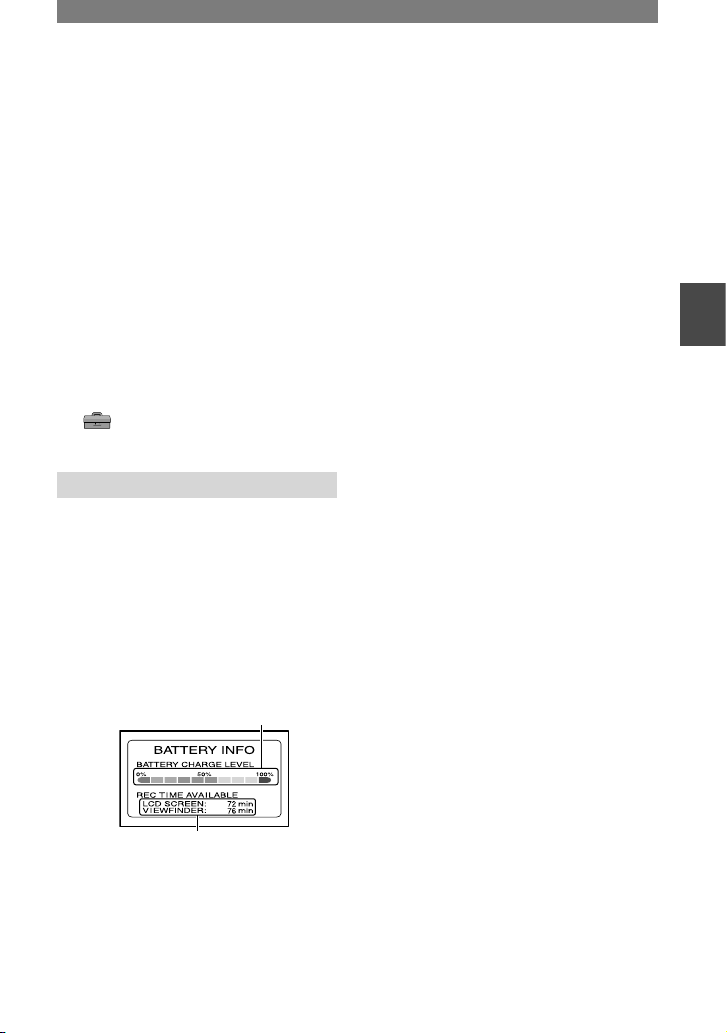
27
Inspelning/uppspelning
Förstora bilden med T (telefoto).
Peka på skärmen på det område i bilden
som du vill visa mitt i den givna ramen.
Justera förstoringen med W (vidvinkel)/
T (telefoto).
Om du vill avbryta pekar du på [END].
• Du kan inte påverka zoomningshastigheten med
zoomknapparna på LCD-skärmens ram.
Ställa in volymen ................................
Justera volymen genom att föra spaken
EXPOSURE/VOL uppåt eller nedåt.
För spaken uppåt om du vill höja och nedåt
om du vill sänka volymen.
• Du kan också ställa in volymen genom att peka
på (STANDARD SET)[VOLUME]
(sid. 55).
Inspelning/uppspelning
Kontrollera återstående batteritid
(batteriinformation) ..................
Ställ POWER-omkopplaren på OFF (CHG)
och tryck på DISPLAY/BATT INFO .
Den ungefärliga inspelningsbara tiden i
det valda formatet och batteriinformation
visas i ungefär sju sekunder. När du trycker
på DISPLAY/BATT INFO kan du se
batteriinformation i upp till 20 sekunder.
Återstående batteritid (ungefärlig)
Inspelningskapacitet (ungefärlig)
Stänga av ljudsignalen som bekräftar
olika åtgärder .........................
Se [BEEP] (sid. 58).
Återställa inställningarna ...........
Tryck på RESET om du vill återställa
alla inställningar, inklusive inställningar för
datum och tid.
(Menyalternativ som du ställt in i den
personliga menyn återställs inte.)
Namn på övriga delar och deras
funktioner
Inbyggd stereomikrofon
När du ansluter en extern mikrofon får
den prioritet över alla andra ljudkällor.
REC-lampa
REC-lampan lyser rött under inspelning
(sid. 58).
Fjärrsensor
Du kan utföra olika åtgärder på
videokameran om du pekar med
fjärrkontrollen (sid. 32) mot
fjärrsensorn.
Högtalare
Högtalarna används för att spela upp
ljudet.
• Information om hur du ställer in
ljudvolymen finns på sidan 23.
Page 28
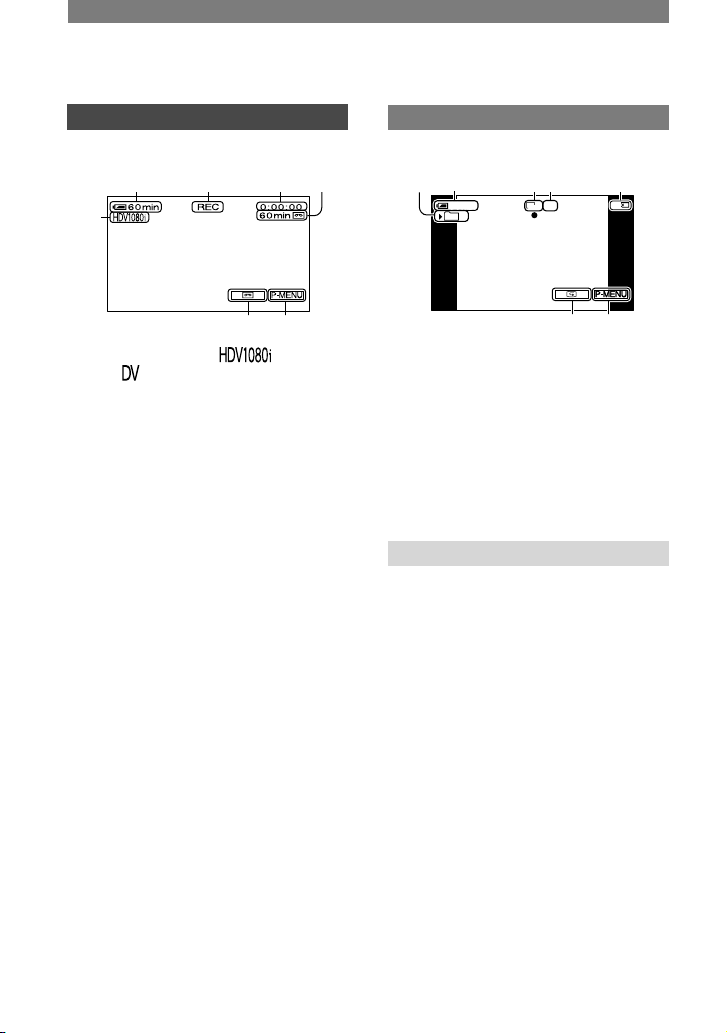
28
Indikatorer som visas under inspelning/ uppspelning
Spela in filmer
I CAMERA-TAPE-läge
2
1
3 4 5
76
Inspelningsformat (
eller ) (54)
Inspelningsläge (SP eller LP) visas också
i DV-formatet.
Återstående batteritid (ungefärlig)
Inspelningsstatus ([STBY]
(standbyläge) eller [REC] (inspelning))
Tidskod (timmar: minuter: sekunder:
bildrutor)/Bandräkneverk (timmar:
minuter: sekunder)
Bandets inspelningskapacitet
(ungefärlig) (58)
END SEARCH/Knapp för granskning
av inspelning (31)
Knapp för personlig meny (38)
Spela in stillbilder
8
2
90 qa
7qs
11
60min1160min
FINE
1920
101
Inspelningsmapp (49)
Bildstorlek (47)
Kvalitet ([FINE] eller [STD]) (47)
“Indikator för ”Memory Stick Duo”
och antal bilder som kan spelas in
(ungefärligt antal)
Knapp för granskning av
inspelning (22)
Informationskod under uppspelning
Information om datum/tid under inspelning
och kamerans inställningar spelas in
automatiskt. De visas inte på skärmen
under inspelning, men du kan däremot
kontrollera dem som [DATA CODE] under
uppspelning (sid. 58).
Page 29
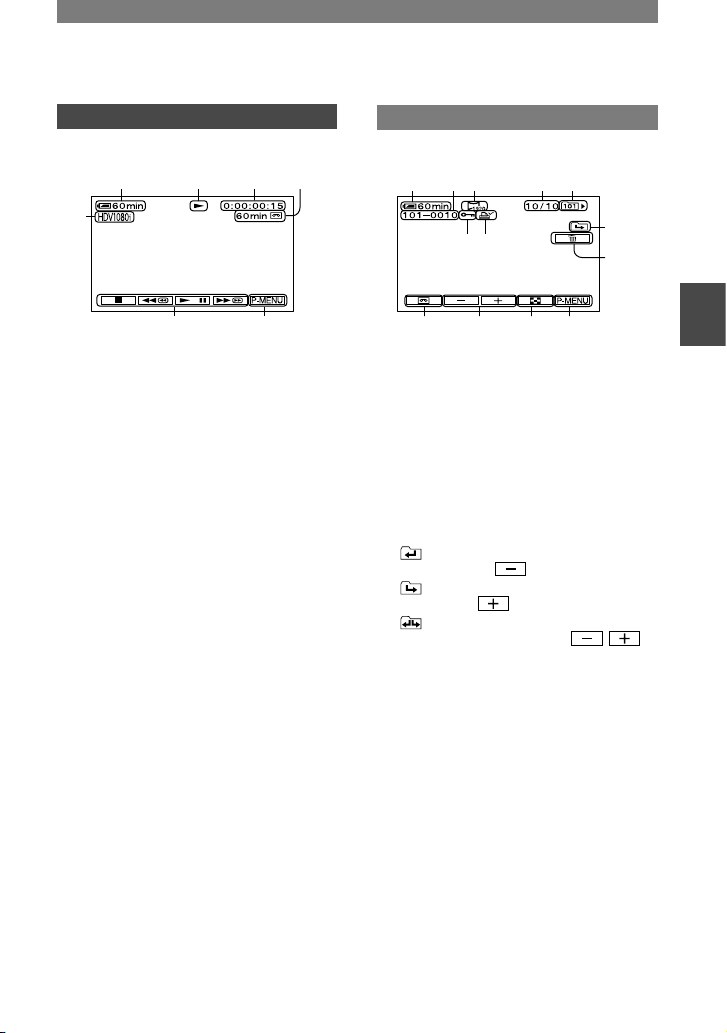
29
Inspelning/uppspelning
( ) anger sidor med mer information (referenssidor).
Indikatorerna som visas under inspelningen spelas inte in.
Visa filmer
På band
2 qd 4 5
7qf
1
Indikator för bandtransport
Knappar för videokontroll (23)
• När du spelar upp en kassett som spelats in
i HDV- och DV-format och signalen växlar
mellan HDV och DV försvinner bilden och
ljudet tillfälligt.
• Det går inte att spela upp kassetten som spelats
in i HDV-format på videokameror med DVformat eller mini-DV-spelare.
Visa stillbilder
MEMORY PLAY
2 qg 9 qh qj
qk
ql
7ws
wdwf
waw;
Filnamn
Bildnummer/Totalt antal
inspelade bilder i den aktuella
uppspelningsmappen
Uppspelningsmapp (49)
Ikon för föregående/nästa mapp
Följande indikatorer visas när den första
eller sista bilden i den aktuella mappen visas
och det finns flera mappar på ett och samma
”Memory Stick Duo”.
: Du kan gå till föregående mapp genom
att peka på .
: Du kan gå till nästa mapp genom att
peka på .
: Du kan gå till föregående eller nästa
mapp genom att peka på / .
Knapp för radering av bilder (67)
Knapp för val av banduppspelning (23)
Knapp för föregående/nästa bild (23)
Knapp för indexskärm (23)
Bildskyddsmärke (68)
Utskriftsmärke (68)
Fortsättning
Page 30
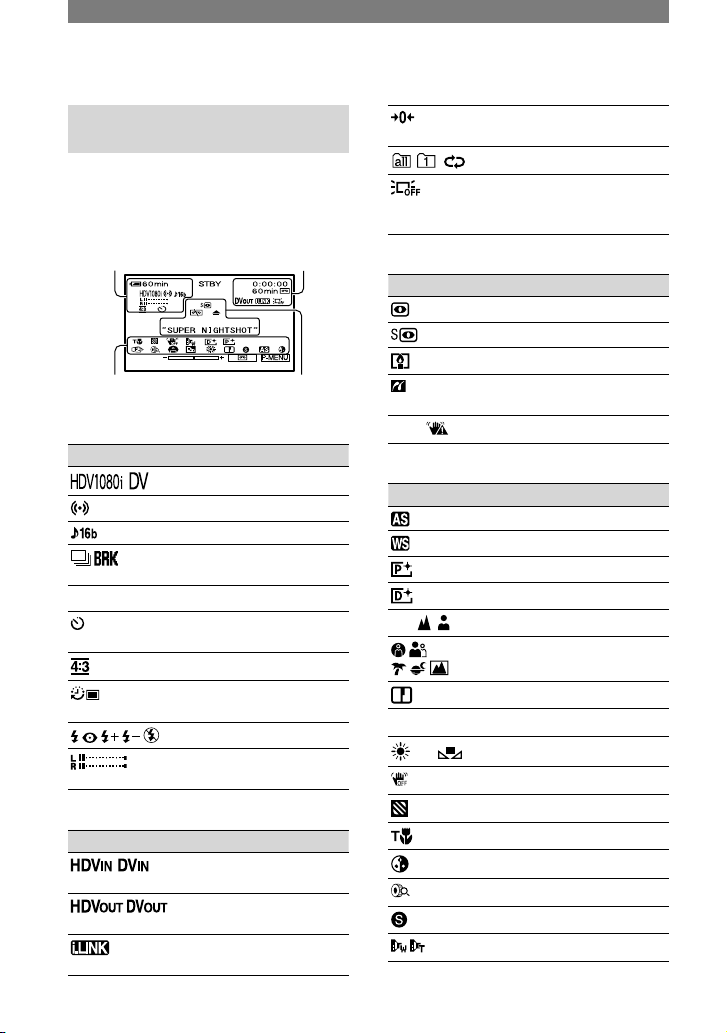
30
Indikatorer när du gjort
ändringar
Med hjälp av [DISP GUIDE] (sid. 17)
kan du se efter vilken funktion de
olika indikatorerna som visas på
LCD-skärmen har.
Vänster upptill Höger upptill
Undersida Mitten
Vänster upptill
Indikator Betydelse
Inspelningsformat (54)
EXT SUR MIC (56)
AUDIO MODE (55)*
Seriefotografering (47)
Inspelningsläge (54)*
Inspelning med
självutlösare (46)
WIDE SELECT (55)*
Intervallinspelning av
stillbilder (52)
Blixt (44)
Mätare för
inspelningsnivå (56)
Höger upptill
Indikator Betydelse
HDV-ingång/DV- ingång
(65)
HDV-utgång/DV-utgång
(34, 64)
i.LINK-anslutning
(34, 64, 65)
Nollställningsminne
(zero set memory) (32)
Bildspel (51)
LCD-
bakgrundsbelysningen
avstängd (16)
Mitten
Indikator Betydelse
NightShot (24)
Super NightShot (45)
Color Slow Shutter (45)
PictBridge-
anslutning (69)
Varning! (95)
Undersida
Indikator Betydelse
AE SHIFT (44)
WB SHIFT (44)
Bildeffekter (51)
Digitala effekter (50)
Manuell fokusering (25)
PROGRAM AE (42)
Skärpa (43)
Bakgrundsbelysning (25)
Vitbalans (43)
SteadyShot av (46)
Zebramönster (45)
TELE MACRO (25)
CAMERA COLOR (44)
Zoomring (24)
Slutarhastighet (43)
CONV. LENS (46)
* Inställningen kan bara göras för bilder i DV-
formatet.
Indikatorer som visas under inspelning/uppspelning (Fortsättning)
Page 31

31
Inspelning/uppspelning
Söka efter startpunkten
Se till att CAMERA-TAPE-lampan tänds
(sid. 22).
Söka efter det sista avsnittet i den senaste inspelningen (END SEARCH)
Du kan inte använda funktionen END
SEARCH om du har matat ut kassetten
efter inspelningen.
Peka på
.
END SEARCH
EXECUTING
CANCEL
0:00 :00160min
Peka här om
du vill avbryta
proceduren.
Det sista avsnittet av den allra senaste
inspelningen spelas upp under ungefär
5 sekunder och videokameran växlar
sedan över till standbyläge vid den
punkt där den senaste inspelningen
avslutades.
• Funktionen END SEARCH fungerar inte
som den ska om det finns oinspelade avsnitt
mellan de inspelade avsnitten på bandet.
• Du kan också välja [END SEARCH] från
menyn. När PLAY/EDIT-lampan tänds
väljer du genvägen [END SEARCH] i
den personliga menyn (sid. 38).
Granska de senast inspelade avsnitten (inspelningsgranskning)
Du kan visa ungefär 2 sekunder av det
avsnitt du spelade in alldeles innan du
avbröt inspelningen.
Peka på
.
0:00 :00STBY60min
De sista 2 sekunderna (ungefär) av det
senast inspelade avsnittet spelas upp. Sedan
växlar videokameran över till standbyläge.
Page 32

32
Fjärrkontroll
Ta bort isoleringsarket innan du använder
fjärrkontrollen.
Isoleringsark
6
1
q;
2
3
4
5
7
8
9
PHOTO (sid. 22)
Den bild som visas på skärmen när du trycker
på den här knappen spelas in som en stillbild.
SEARCH M. (sid. 33)
Videokontrollknappar (snabbspolning
bakåt, uppspelning, snabbspolning
framåt, paus, stopp, långsam
uppspelning) (sid. 23)
ZERO SET MEMORY
Sändare
REC START/STOP (sid. 22)
Zoomning (sid. 24)
DISPLAY (sid. 17)
Minneskontrollknappar (index,
–/+, minnesuppspelning) (sid. 23)
• Du kontrollerar videokameran med
fjärrkontrollen genom att rikta den
mot fjärrsensorn (sid. 27).
• Mer information om hur du byter batterier finns
på sidan 109.
Snabbsökning efter önskat avsnitt (nollställningsminne)
1 Under uppspelning trycker du
på ZERO SET MEMORY vid
den punkt som du senare vill
hitta tillbaka till.
Bandräkneverket nollställs på ”0:00:00”
och visas på skärmen.
0:00 :0060min
P-MENU
Om bandräkneverket inte visas trycker
du på DISPLAY .
2 När du vill avbryta uppspelningen
trycker du på STOP .
3 Tryck på REW
.
Bandet stannar automatiskt när
bandräkneverket når ”0:00:00”.
4 Tryck på PLAY
.
Uppspelningen startar från punkten
”0:00:00” på bandräkneverket.
• Skillnaden i tid mellan tidskoden och
bandräkneverket kan vara flera sekunder.
• Nollställningsminnet fungerar inte som det ska
om det finns oinspelade partier mellan inspelade
avsnitt på bandet.
Avbryta proceduren
Tryck en gång till på ZERO SET
MEMORY .
Page 33

33
Inspelning/uppspelning
Söka avsnitt efter inspelningsdatum (datumsökning)
Du kan söka efter en punkt där
inspelningsdatum ändras.
1 Slå på PLAY/EDIT-lampan genom
att skjuta POWER-omkopplaren
nedåt.
2 Tryck på SEARCH M.
.
3 Välj inspelningsdatum genom
att trycka på (föregående)/
(nästa)
.
P.MENU
30
min
DATE -01
SEACH
60
min
0:00 :00 :00
Avbryta proceduren
Tryck på STOP .
• Funktionen för datumsökning fungerar inte som
den ska om det finns oinspelade partier mellan
de inspelade avsnitten på bandet.
Page 34

34
Ansluta till en TV för uppspelning
Anslutningsmetoden och bildkvaliteten beror på vilken TV som ska anslutas och med vilka
kontaktdon.
Använd den medföljande nätadaptern som strömkälla (sid. 11).
Läs ”Anmärkningar om anslutning” på sidan 37. Se även bruksanvisningarna som följer med
de komponenter som du tänker ansluta.
Välj anslutningsmetod beroende på vilken TV som ska anslutas och vilka
kontakter som finns på TV:n.
COMPONENT IN
i.LINK (
för
HDV 1080i)
COMPONENT IN
i.LINK S-VIDEO VIDEO/
AUDIO
Mer information om
anslutningsmetoder finns på sidan 35.
Anmärkningar om anslutning finns på
sidan 37.
Se sidan 35 om anslutningsmetoden och 36 om
anslutningsmetoden , och .
Anmärkningar om anslutning finns på sidan 37.
högdefinitions-TV
HD-bildkvalitet
(högdefinition)*
16:9-TV eller 4:3-TV
SD-bildkvalitet (standarddefinition)*
• Ställ in menyn på videokameran innan du ansluter. TV:n kanske inte kan identifiera videosignalen
korrekt om du byter inställningar för [VCR HDV/DV] och [i.LINK CONV] efter att du anslutit med
en i.LINK-kabel (tillval).
* Bilder som har spelats in i DV-format spelas upp som SD-bilder (standarddefinition) oavsett anslutning.
Kontakter på videokameran
Öppna kontaktskyddet och anslut kabeln.
Page 35

35
Inspelning/uppspelning
Video-
kamera
TV
Menyinställning
: Signalflöde
KabelTyp
i.LINK-kabel (tillval)
(STANDARD SET)
[VCR HDV/DV]
[AUTO] (sid. 54)
[i.LINK CONV]
[OFF] (sid. 57)
Komponentvideokabel
(medföljer)
A/V-kabel (medföljer)
Anslut inte videokontakten (gul).
(Röd)
(Vit)
(Gul)
(STANDARD SET)
[VCR HDV/DV]
[AUTO]
(sid. 54)
[COMPONENT]
[1080i/576i] (sid. 57)
(Grön) Y
(Blå) PB/CB
(Röd) PR/CR
i.LINK-kabel (tillval)
(STANDARD SET)
[VCR HDV/DV]
[AUTO]
(sid. 54)
[i.LINK CONV]
[ON HDV
DV]
(sid. 57)
[TV TYPE]
[16:9]/[4:3]* (sid. 57)
* Ändra inställningarna beroende på vilken TV som är ansluten.
Fortsättning
Page 36

36
Video-
kamera
TV
Menyinställning
: Signalflöde
KabelTyp
Komponentvideokabel
(medföljer)
A/V-kabel (medföljer)
Anslut inte videokontakten (gul).
(Röd)
(Vit)
(Gul)
(STANDARD SET)
[VCR HDV/DV]
[AUTO]
(sid. 54)
[COMPONENT]
[576i] (sid. 57)
[TV TYPE]
[16:9]/[4:3]* (sid. 57)
(Grön) Y
(Blå) PB/CB
(Röd) PR/CR
A/V-kabel med S-VIDEO (tillval)
Anslut inte videokontakten (gul).
(Röd)
(Vit)
(Gul)
(STANDARD SET)
[VCR HDV/DV]
[AUTO]
(sid. 54)
[TV TYPE]
[16:9]/[4:3]* (sid. 57)
* Ändra inställningarna beroende på vilken TV som är ansluten.
Ansluta till en TV för uppspelning (Fortsättning)
A/V-kabel (medföljer)
(Röd)
(Vit)
(Gul)
(STANDARD SET)
[VCR HDV/DV]
[AUTO] (sid. 54)
[TV TYPE]
[16:9]/[4:3]* (sid. 57)
Page 37

37
Inspelning/uppspelning
Anmärkningar om anslutning
Typ Anmärkningar
• Kontaktdon som motsvarar HDV1080i-specifikationen krävs. Kontakta TV-tillverkaren
om du vill ha mer information. En lista över enheter som stöds finns på sidan 101.
•
TV:n måste ställas in så att den kan identifiera att videokameran är ansluten. Se
bruksanvisningen som följer med TV:n.
•
När du bara ansluter med komponentvideokabeln (medföljer) överförs ingen ljudsignal.
Om du vill höra ljudet måste du ansluta A/V-kabelns vita och röda kontakter (medföljer)
till ljudingången på TV:n.
•
Bilder i DV-format överförs inte från COMPONENT OUT-kontakten om signaler för
kopieringsskydd finns i bilderna.
•
TV:n måste ställas in så att den kan identifiera att videokameran är ansluten. Se
bruksanvisningen som följer med TV:n.
•
När du bara ansluter med komponentvideokabeln (medföljer) överförs ingen ljudsignal.
Om du vill höra ljudet måste du ansluta A/V-kabelns vita och röda kontakter (medföljer)
till ljudingången på TV:n.
•
Bilder i DV-format överförs inte från COMPONENT OUT-kontakten om signaler för
kopieringsskydd finns i bilderna.
•
Om bara S VIDEO-kontakten är ansluten överförs inga ljudsignaler. Om du vill höra ljudet
måste du ansluta A/V-kabelns vita och röda kontakter till en S-VIDEO-kabel (tillval) till
ljudingången på TV:n.
•
Den här anslutningen återger bilder med högre upplösning än A/V-kabeln (typ ).
• Om du ansluter videokameran till TV:n med mer än en typ av kabel för att återge bilden från någon
annan kontakt än i.LINK-kontakten, har utsignalerna prioritet i följande ordning:
komponentvideo S video ljud/video
• Information om i.LINK finns på sidan 105.
Ställa in bildproportionerna efter den anslutna TV:n (16:9/4:3)
Ändra inställningen [TV TYPE] beroende på TV:n (sid. 57).
• När du spelar upp en kassett som spelats in i DV-format på en TV med 4:3-format som inte kan hantera
16:9-signaler, ställer du [ WIDE SELECT] på [4:3] på videokameran när du spelar in en bild (sid. 55).
När TV:n är ansluten till en videobandspelare
Välj en anslutningsmetod (sid. 62) beroende på videobandspelarens ingångar. Anslut
videokameran till LINE IN-ingången på videobandspelaren med A/V-kabeln (medföljer).
Ställ videobandspelarens ingångsväljare på LINE (VIDEO 1, VIDEO 2 o.s.v.).
Om du har en TV som ger ljudet i mono (TV:n har bara en ljudingång)
Anslut A/V-kabelns (medföljer) gula kontakt till videobandspelarens videoingång och den
vita eller röda kontakten till ljudingången på TV:n eller videobandspelaren. Om du vill spela
upp ljudet i monoläge använder du en sådan anslutningskabel (tillval).
Om TV:n eller videobandspelaren har en adapter med 21 stift (EUROCONNECTOR)
Använd en 21-stiftsadapter (tillval) för att visa filmuppspelningen.
Page 38

38
Använda menyalternativen
Nedanstående instruktioner beskriver hur du använder de olika menyalternativ som finns med
i listan som följer efter den här sidan.
1 Tänd respektive lampa genom att skjuta POWER-omkopplaren nedåt.
CAMERA-TAPE-lampa: inställningar för band
CAMERA-MEMORY-lampa:
inställningar för ”Memory Stick Duo”
PLAY/EDIT-lampa: inställningar för visning/redigering
2 Välj menyalternativ genom att peka på LCD-skärmen.
Alternativ som inte är tillgängliga visas nedtonade.
Använda genvägar i den personliga menyn
Den personliga menyn är avsedd för genvägar till de menyalternativ du ofta använder.
• Du kan anpassa den personliga menyn hur du vill (s. 60).
Peka på .
MENU
PRGRAM
AE
1/3
0:00 :00
60min
SHUTTR
SPEED
AE
SHIFT
STATUS
CHECK
DISP
GUIDE
STBY
Peka på önskat alternativ.
Om önskat alternativ inte visas på skärmen pekar du på / tills alternativet visas.
Välj önskad inställning och peka sedan på .
Använda menyalternativen
Du kan anpassa menyalternativ som inte finns med i den personliga menyn.
OK
60min
PROGRAMAE
CAMERA SET
SPOT METER
WHITEBAL.
–:– –:– –
OK
60min
CLOCK SET
A.SHUT OFF
WORLD
MENU ROTATE
LANGUAGE
DISPOUTPUT
PROGRAMAE
––:–– :––
–:– –:– –
Peka på [MENU].
Menyindexskärmen visas.
Välj önskad meny.
Välj ett alternativ genom att peka på / . Peka sedan på . (Processen i steg är
samma som i steg .)
Page 39

39
Använda menyerna
Välj önskat alternativ.
• Du kan också välja ett alternativ genom att direkt peka på det.
Anpassa alternativet.
När inställningarna är färdiga stänger du menyskärmen genom att peka på (stäng).
Om du ångrar dig och inte vill ändra inställningen pekar du på och kommer då tillbaka
till föregående skärm.
Page 40

40
Menyalternativ
Lampans läge: TAPE MEMORY PLAY/EDIT
CAMERA SET-menyn (sid. 42)
PROGRAM AE
–
SPOT METER
–
WHITE BAL.
–
SHARPNESS
–
SHUTTR SPEED
–
–
AUTO SHUTTER
–
–
AE SHIFT
–
CAMERA COLOR
–
WB SHIFT
–
SPOT FOCUS
–
FLASH SET
–
–
SUPER NS
–
–
NS LIGHT
–
COLOR SLOW S
–
–
ZEBRA
–
HISTOGRAM
–
SELF-TIMER
–
DIGITAL ZOOM
–
–
STEADYSHOT
–
–
CONV. LENS
–
–
MEMORY SET-menyn (sid. 47)
STILL SET
–
ALL ERASE
–
–
FORMAT
–
FILE NO.
–
NEW FOLDER
–
REC FOLDER
–
PB FOLDER
–
–
PICT.APPLI.-menyn (sid. 50)
FADER
–
–
D. EFFECT
–
PICT. EFFECT
–
SLIDE SHOW
–
–
INT.REC-STL
–
–
SHOT TRANS
–
–
DEMO MODE
–
–
PictBridge PRINT
–
–
•
Vilka menyalternativ som är tillgängliga () varierar bereonde på läget för den tända lampan för POWERomkopplaren.
Page 41

41
Använda menyerna
EDIT/PLAY-menyn (sid. 53)
VAR. SPD PB
–
–
REC CTRL
–
–
BURN DVD
–
–
END SEARCH
–
STANDARD SET-menyn (sid. 54)
VCR HDV/DV
–
–
REC FORMAT
–
–
DV SET
–
VOLUME
MULTI-SOUND
–
–
MIC LEVEL
–
–
EXT SUR MIC
–
–
LCD/VF SET
COMPONENT
i.LINK CONV
–
TV TYPE
–
USB SELECT
–
–
DISP GUIDE
STATUS CHECK
–
GUIDEFRAME
–
COLOR BAR
–
–
DATA CODE
–
–
REMAINING
–
REMOTE CTRL
REC LAMP
–
BEEP
DISP OUTPUT
MENU ROTATE
A.SHUT OFF
CALIBRATION
–
–
TIME/LANGU.-menyn (sid. 59)
CLOCK SET
WORLD TIME
LANGUAGE
Lampans läge: TAPE MEMORY PLAY/EDIT
Page 42

42
CAMERA SET-menyn
Inställningar som anpassar videokameran
till inspelningsförhållandena (SPOT METER/
WHITE BAL./STEADYSHOT o.s.v.)
De ursprungliga inställningarna (standardin
ställningarna) är markerade med .
Indikatorerna inom parentes visas när
du valt alternativen.
Mer information om hur du väljer
menyalternativ finns på sidan 38.
PROGRAM AE
PROGRAM AE är ett effektivt verktyg för
inspelning av bilder i olika situationer. Ställ
AUTO LOCK på OFF i förväg (sid. 25).
AUTO
Välj det här läget om du vill ha ett
effektivt inspelningsläge utan att använda
[PROGRAM AE].
SPOTLIGHT*( )
Välj det här läget om du vill motverka
tendensen att ansikten som spelas in i stark
belysning blir så extremt vita.
PORTRAIT (mjukt porträttläge) ( )
Välj det här läget när du vill framhäva
motivet, t.ex. människor eller blommor,
samtidigt som bakgrunden mjukas upp.
BEACH&SKI*( )
Välj det här läget om du behöver motverka
tendensen att människors ansikten blir för
mörka, ett fenomen som kan uppstå när du
filmar där det är mycket ljust, t.ex. på en
sandstrand i sommarsol eller på vintern i
en skidbacke.
SUNSET&MOON**( )
Välj det här läget om du vill bevara
stämningen när du filmar solnedgångar,
nattmotiv och fyrverkerier.
LANDSCAPE**( )
Välj det här läget om du vill att kameran
ska fokusera på motiv som ligger långt
bort. Läget gör att videokameran fokuserar
på det egentliga motivet i stället för på
glaset i ett fönster, eller nätet i en skärm,
när du filmar genom dem.
• Alternativ med en asterisk (*) kan du justera
för att fokusera på närliggande motiv. Alternativ
med två asterisker (**) kan du justera för att
fokusera på mer avlägsna motiv.
• Inställningen återgår till [AUTO] när POWERomkopplaren stått i läget OFF (CHG) i mer än
12 timmar.
SPOT METER (flexibel
exponeringsmätare)
Du kan ställa in och låsa exponeringen på
motivet så att det spelas in tillräckligt ljust
även om det är stor kontrast mellan motivet
och bakgrunden, t.ex. strålkastarbelysta
motiv på en scen. Ställ AUTO LOCK på
OFF i förväg (sid. 25).
1
2
På skärmen pekar du på den punkt som
du vill justera och låsa exponeringen för.
visas.
Peka på [END].
Du återställer den automatiska
exponeringen genom att peka på
[AUTO][END].
Page 43

43
Använda menyerna
• Om du väljer [SPOT METER] ställs
exponeringen automatiskt på manuellt läge.
WHITE BAL. (vitbalans)
Du kan ställa in färgbalansen efter
ljusförhållandena i omgivningen. Ställ
AUTO LOCK på OFF i förväg (sid. 25).
AUTO
Vitbalansen ställs in automatiskt.
OUTDOOR ( )
Vitbalansen ställs in för att passa följande
inspelningsförhållanden:
– Utomhus
– Nattmotiv, neonskyltar och fyrverkerier
– Soluppgångar och solnedgångar
– Dagsljuslysrör
INDOOR ()
Vitbalansen ställs in för att passa följande
inspelningsförhållanden:
– Inomhus
– Partyscener eller i en studio där
ljusförhållandena ändras snabbt
– I belysningen från videolampor i en studio,
natriumlampor eller färgade glödlampor
ONE PUSH ( )
Vitbalansen ställs in efter
ljusförhållandena i omgivningen.
Peka på [ONE PUSH].
Ställ upp ett vitt föremål, t.ex. en bit
vitt papper, som fyller ut hela skärmen
under samma ljusförhållanden som
kommer att gälla när du filmar motivet.
Peka på [ ].
blinkar snabbt. När vitbalansen är
inställd och har lagrats i minnet slutar
indikatorn att blinka.
• Fortsätt rama in ett vitt föremål samtidigt
som blinkar snabbt.
• blinkar långsamt om det inte gick
att ställa in vitbalansen.
• Om fortsätter att blinka även efter
det att du har pekat på ställer du
[WHITE BAL.] på [AUTO].
• Om du har bytt batteri samtidigt som du
använder läget [AUTO] väljer du [AUTO] och
riktar videokameran mot ett närliggande vitt
föremål under ungefär 10 sekunder så får du
en bättre inställning av färgbalansen.
• Utför proceduren för [ONE PUSH] ytterligare
en gång om du ändrar inställningarna för
[PROGRAM AE] eller om du tar med dig
videokameran ut efter att ha varit inomhus,
eller tvärtom.
• Ställ in vitbalansen i belysningen från
lysrör med vitt eller kallt vitt ljus genom att
ställa [WHITE BAL.] på [AUTO] eller följ
proceduren när du använder [ONE PUSH].
• Inställningen återgår till [AUTO] när POWERomkopplaren stått i läget OFF (CHG) i mer än
12 timmar.
SHARPNESS
Du kan ställa in skärpan på bildens
konturer med / . visas när
skärpan är ställd på något annat än den
ursprungliga inställningen.
Mjukare Skarpare
SHUTTR SPEED
Du kan ställa in och låsa slutarhastigheten
manuellt. Beroende på slutarhastigheten
kan du få motivet att se stillastående ut,
eller tvärtom, framhäva flexibiliteten hos
rörelserna. Ställ AUTO LOCK på OFF i
förväg (sid. 25).
AUTO
Välj det här alternativet om du vill ställa
in slutarhastigheten automatiskt.
MANUAL
Ställ in slutarhastigheten med hjälp av
/ .
Du kan välja en slutarhastighet mellan
1/10000 sekund och 1/3 sekund.
120, 150, 215
Lång-
sammare
Snabbare
Fortsättning
Page 44

44
• Om du t.ex. väljer 1/100 sekund visas [100]
på skärmen.
• När du spelar in ljusa motiv rekommenderas
du att ställa in ett snabbare värde för
slutarhastigheten.
• Vid långsamma slutarhastigheter kanske
den automatiska fokuseringen inte fungerar.
Använd ett stativ och ställ in fokus manuellt.
• När du spelar in i belysning från
urladdningsrör, t.ex. lysrör eller natrium- och
kvicksilverbåglampor, kan horisontella band
visas på skärmen eller färgavvikelser uppträda
beroende på slutarhastigheten.
• Inställningen återställs till standardinställningen
om POWER-omkopplaren står på OFF (CHG) i
mer än tolv timmar.
AUTO SHUTTER
Aktiverar automatiskt den elektroniska
slutaren, så att slutarhastigheten anpassas
när du spelar in i ljusa omgivningar,
om du ställer den på [ON] (ursprunglig
inställning).
AE SHIFT
När exponeringen (sid. 24) ställs in
automatiskt, kan du justera exponeringen
med (mörkt)/ (ljust). och
det inställda värdet visas när [AE SHIFT]
är något annat än den ursprungliga
inställningen.
CAMERA COLOR
Du kan ställa in färgintensiteten med
/ . visas när [CAMERA COLOR]
är något annat än den ursprungliga
inställningen.
Minskar
färgintensiteten
Ökar
färgintensiteten
WB SHIFT (ändra vitbalans)
Du kan ställa in vitbalansen med
/ .
och det inställda värdet visas när
[WB SHIFT] är något annat än den
ursprungliga inställningen.
• När vitbalansen är ställd på ett lägre värde ser
bilderna blåaktiga ut och när den är ställd på
ett högre värde ser bilderna rödaktiga ut.
SPOT FOCUS
Du kan välja att ställa in skärpan på ett
motiv som inte befinner sig i mitten av
skärmen.
2
3
Ställ FOCUS/ZOOM-omkopplaren på
MANUAL (sid. 24).
Peka på motivet på skärmen.
Peka på [END].
Ställ in fokus automatiskt genom att ställa
FOCUS/ZOOM-omkopplaren på AUTO.
FLASH SET
FLASH LEVEL
HIGH( )
Höjer nivån på blixten.
NORMAL( )
LOW( )
Sänker nivån på blixten.
REDEYE REDUC
Du kan motverka röda ögon-effekten
genom att aktivera blixten före inspelning.
Ställ [REDEYE REDUC] på [ON], välj
sedan en inställning genom att trycka flera
gånger på (blixt) (sid. 26).
(automatisk reducering av röda ögon-
effekten): När belysningen i omgivningen
är otillräcklig utlöses en förblixt innan den
automatiska blixten utlöses.
(framtvingad reducering av röda ögon-
effekten): Blixten utlöses alltid, och varje
gång tillsammans med den förblixt som
minskar röda ögon-effekten.
CAMERA SET-menyn (Fortsättning)
Page 45

45
Använda menyerna
(Ingen blixt): Inspelning utan blixt.
• Det är inte alltid säkert att det går att reducera
röda ögon-effekten, beroende på individuella
skillnader och andra förhållanden som påverkar
resultatet.
SUPER NS (Super NightShot)
Bilden spelas in med upp till 16 gånger den
känslighet som inspelning med NightShot
ger om du ställer [SUPER NS] på [ON] när
NIGHTSHOT-omkopplaren (sid. 24) också
är ställd på ON.
och [”SUPER NIGHTSHOT”] visas på
skärmen.
Om du vill återgå till den normala
inställningen ställer du NIGHTSHOTomkopplaren på OFF.
• Använd inte NightShot/[SUPER NS] där det är
ljust. Det kan orsaka funktionsstörningar.
• Se upp så att du inte blockerar infrarödsändaren
med fingrarna eller på något annat sätt.
• Ta bort konversionslinsen (tillval).
• Om det är svårt att få rätt skärpa med den
automatiska fokuseringen kan du ställa in skärpan
manuellt (sid. 25).
• Videokamerans slutarhastighet ställs automatiskt
in efter rådande ljusförhållanden. Det kan göra
rörelserna i filmen långsammare.
NS LIGHT (NightShot Light)
När du spelar in med antingen NightShot
(sid. 24) eller [SUPER NS] (sid. 45) kan
du få klarare bilder om du använder den
(osynliga) infraröda belysningen genom
att ställa [NS LIGHT] på [ON] (ursprunglig
inställning).
• Se upp så att du inte blockerar infrarödsändaren
med fingrarna eller på något annat sätt.
• Ta bort konversionslinsen (tillval).
• Det största avståndet vid fotografering med
[NS LIGHT] är ungefär 3 m.
COLOR SLOW S
(Color Slow Shutter)
När du ställer [COLOR SLOW S] på [ON]
kan du spela in bilder med klarare färger trots
att du spelar in där det är mörkt.
och [COLOR SLOW SHUTTER] visas
på skärmen.
Om du vill avbryta [COLOR SLOW S] pekar
du på [OFF].
• Om det är svårt att få rätt skärpa med den
automatiska fokuseringen kan du ställa in skärpan
manuellt (sid. 25).
• Videokamerans slutarhastighet ställs automatiskt
in efter rådande ljusförhållanden. Det kan göra
rörelserna i filmen långsammare.
ZEBRA
Det här läget kan du använda som referens
när du ställer in ljusstyrkan. När du ändrar
den ursprungliga inställningen visas .
Zebramönstret spelas inte in.
OFF
Zebramönstret visas inte.
70
Zebramönstret visas vid en skärmljusstyrka
på ungefär 70 IRE.
100
Zebramönstret visas vid en skärmljusstyrka
på ungefär 100 IRE eller högre.
• De delar av skärmen där ljusstyrkan är ungefär
100 IRE och högre kan verka överexponerade.
• Zebramönstret är diagonala ränder som visas i
vissa partier av skärmen där ljusstyrkan motsvarar
en förinställd nivå.
HISTOGRAM
När du ställer [HISTOGRAM] på [ON]
visas fönstret [HISTOGRAM] (ett diagram
över färgtonernas fördelning på bilden) på
skärmen.
Det här alternativet är användbart när
du ställer in exponeringen. Du kan
ställa in exponeringen eller [AE SHIFT]
i fönstret [HISTOGRAM]. Fönstret
[HISTOGRAM] spelas inte in på band
eller ”Memory Stick Duo”.
Fortsättning
Page 46

46
80
Bildpunkter
Mörkare
Ljusstyrka
Ljusare
• Området till vänster på diagrammet visar
bildens mörkare områden och området till
höger visar de ljusare områdena.
SELF-TIMER
Självutlösaren börjar spela in efter ungefär
10 sekunder.
Peka på [SELF-TIMER]
[ON] .
visas.
Tryck på REC START/STOP om du vill
spela in filmer och på PHOTO om du vill
spela in stillbilder.
Om du vill avbryta nedräkningen pekar du
på [RESET].
Om du vill stänga av självutlösaren väljer
du [OFF] i steg .
• Du kan också använda självutlösaren med
fjärrkontrollen (sid. 32).
DIGITAL ZOOM
Om du vill använda en zoomning som är
större än 10 × (ursprunglig inställning) när
du spelar in på band kan du välja maximal
zoomningsnivå. Tänk på att bildkvaliteten
försämras när du använder digital
zoomning.
Stapelns högra sida visar det digitala
zoomningsområdet. Zoomningsområdet
visas när du valt zoomningsnivå.
OFF
Zoomning upp till 10 × utförs optiskt.
20 ×
Zoomning upp till 10 × utförs optiskt,
efter det utförs zoomning upp till 20 ×
digitalt.
120 ×
Zoomning upp till 10 × utförs optiskt,
efter det utförs zoomning upp till 120 ×
digitalt.
STEADYSHOT
Du kan kompensera för kameraskakningar
(den ursprungliga inställningen är [ON]).
Ställ [STEADYSHOT] på [OFF] ( ) när
du använder stativ (tillval). Bilden ser då
naturlig ut.
CONV. LENS
När du använder konversionslinsen (tillval),
kan du utnyttja denna funktion för att
spela in med optimal kompensation för
skakningar för varje lins.
OFF
Välj detta när konversionslinsen (tillval)
inte används.
WIDE CONV. ( )
Välj detta för att använda vidvinkelkonver
sionslinsen (tillval).
TELE CONV. ( )
Välj detta för att använda
telekonversionslinsen (tillval).
CAMERA SET-menyn (Fortsättning)
Page 47

47
Använda menyerna
STANDARD ( )
Spelar in stillbilder med normal
bildkvalitet.
IMAGE SIZE
1920 × 1440 ( )
Spelar in stillbilder med god skärpa.
1920 × 1080 ( )
Spelar in stillbilder med god skärpa i
bildformatet 16:9 (bredbildsformat).
1440 × 1080 ( )
Spelar in stillbilder med relativt god
skärpa.
640 × 480 ( )
Spelar in maximalt antal stillbilder.
Kapacitet för ”Memory Stick
Duo” (MB) och antal stillbilder
som du kan ta
När POWER-omkopplaren är ställd
på CAMERA-MEMORY
1920×
1440
1920×
1080
1440×
1080
640×
480
16 MB
11261434194396
240
32 MB
225429693988190
485
64 MB
45
1055913578175
390
980
128 MB
91
215
115
280
155
355
780
1970
256 MB
165
395
215
500
280
640
1400
3550
512 MB
335
800
435
1000
570
1300
2850
7200
1 GB
680
1600
890
2100
1150
2650
5900
14500
2 GB
1400
3350
1800
4300
2400
5500
12000
30000
MEMORY SET-menyn
Inställningar för ”Memory Stick Duo”
(BURST/QUALITY/IMAGE SIZE/ALL ERASE/
NEW FOLDER o.s.v.)
De ursprungliga inställningarna (standardin
ställningarna) är markerade med .
Indikatorerna inom parentes visas när
du valt alternativen.
Mer information om hur du väljer
menyalternativ finns på sidan 38.
STILL SET
BURST
Du kan spela in flera stillbilder efter
varandra genom att trycka på PHOTO.
OFF
Välj det här läget när du inte spelar in
oavbrutet.
NORMAL ( )
Spelar in från 3 (bildstorlek 1920 ×
1440), 5 (bildstorlek 1440 × 1080)
till 25 (bildstorlek 640 × 480) bilder i
oavbruten följd med ett intervall på ungefär
0,5 sekunder.
Maximalt antal stillbilder spelas in när du
trycker in PHOTO helt och håller knappen
intryckt.
EXP. BRKTG ( )
Spelar in 3 stillbilder efter varandra
med olika exponering, med ett intervall
på ungefär 0,5 sekunder. Du kan sedan
jämföra de 3 stillbilderna och välja den
bild som har blivit bäst exponerad.
• Du kan inte använda blixten med
seriefotografering.
• Maximala antalet stillbilder spelas in när
du använder självutlösaren eller använder
fjärrkontrollen.
• [EXP. BRKTG] om det tillgängliga utrymmet
på ”Memory Stick Duo” har plats för färre än
3 bilder.
• När du ställer in bildformatet WIDE (16:9)
för skärmen kan du spela in tre bilder
(1920 × 1080 bildstorlek) i en oavbruten följd.
QUALITY
FINE ( )
Spelar in stillbilder med hög kvalitet.
Fortsättning
Page 48

48
När POWER-omkopplaren är ställd på
CAMERA-TAPE eller PLAY/EDIT*
1440×
810
1080×
810
640×
480
640×
360
16 MB
25 60348096
240
115
240
32 MB
51
12069160
190
485
240
485
64 MB
100
240
135
325
390
980
490
980
128 MB
205
490
280
650
780
1970
980
1970
256 MB
370
890
500
1150
1400
3550
1750
3550
512 MB
760
1800
1000
2400
2850
7200
3600
7200
1 GB
1550
3650
2100
4900
5900
14500
7300
14500
2 GB
3150
7500
4300
10000
12000
30000
15000
30000
* Bildstorleken är fast enligt följande:
– Bilder inspelade med POWER-omkopplaren
inställd på CAMERA-TAPE är 1440×810
i HDV-format eller DV format (16:9), och
1080×810 i DV-format (4:3).
– Bilder inspelade med POWER-omkopplaren
inställd på PLAY/EDIT är 1440×810 i HDVformat, 640×360 i DV-format (16:9) och
640×480 i DV-format (4:3).
• Antalet bilder som kan spelas in visas i tabellen.
[FINE] är längst upp och [STANDARD] är
längst ned.
• När du använder ett ”Memory Stick Duo”
som är tillverkat av Sony Corporation. Antalet
stillbilder som du kan ta varierar beroende på
inspelningsförhållandena.
Ungefärlig bildstorlek för en bild (kB)
4:3-bild
1920×
1440
1440×
1080
1080×
810
640×
480
1380
580
800
350
450
190
150
60
16:9-bild
1920×
1080
1440×
810
640×
360
1060
450
600
260
130
60
• I tabellen visas det ungefärliga antalet stillbilder
som kan tas i varje bildstorlek.
[FINE] är längst upp och [STANDARD] är
längst ned.
ALL ERASE
Raderar alla bilder från ett ”Memory Stick
Duo” utan bildskydd, eller i den valda
mappen.
Välj [ALL FILES] eller [CURRENT
FOLDER].
[ALL FILES]: Raderar alla bilder på
”Memory Stick Duo”.
[CURRENT FOLDER]: Raderar alla bilder
i den valda mappen.
Peka på [YES] två gånger .
• Om du använder ett ”Memory Stick Duo” med
skrivskyddsflik måste du se till bildskyddet på
”Memory Stick Duo” är avaktiverat innan du
börjar (sid. 102).
• Själva mappen raderas inte även om du raderar
alla bilderna i den.
• När [ Erasing all data...] visas får du inte:
– Använda POWER-omkopplaren/
funktionsknapparna.
– Mata ut ”Memory Stick Duo”.
MEMORY SET-menyn (Fortsättning)
Page 49

49
Använda menyerna
REC FOLDER (inspelningsmapp)
Välj inspelningsmapp med / och
peka sedan på .
• Med ursprungsinställningen sparas bilderna
i mappen 101MSDCF.
• Om du har spelat in i en viss mapp används
samma mapp som standardmapp för
uppspelning.
PB FOLDER (uppspelningsmapp)
Välj uppspelningsmapp med / och
peka sedan på .
FORMAT
Ett medföljande eller nyinköpt ”Memory
Stick Duo” är formaterat redan vid leverans
från fabriken och kräver ingen ytterligare
formatering.
Om du vill göra en formatering pekar du på
[YES] två gånger .
Formateringen är klar och alla bilder har
raderats.
• Medan [ Formatting…] visas får du inte:
– Använda POWER-omkopplaren/
funktionsknapparna.
– Mata ut ”Memory Stick Duo”.
• Formateringen raderar all information
från ”Memory Stick Duo”, även skyddad
bildinformation och nyskapade mappar.
FILE NO.
SERIES
Filerna numreras i löpande följd, även
om du byter ”Memory Stick Duo”.
Filnumreringen återställs när du skapar
en ny mapp eller byter inspelningsmapp .
RESET
Återställer filnumret till 0001 varje gång
du byter ”Memory Stick Duo”.
NEW FOLDER
Du kan skapa nya mappar (102MSDCF till
999MSDCF) på ett ”Memory Stick Duo”.
När en mapp är full (när högst 9 999 bilder
lagrats) skapas en ny mapp automatiskt.
Peka på [YES] .
• De mappar som du har skapat kan du inte
radera med videokameran. Du måste antingen
formatera ”Memory Stick Duo” (sid. 49) eller
radera mapparna med hjälp av en dator.
• Antal bilder som du kan spela in på ”Memory
Stick Duo” kan minska när antalet mappar ökar.
Page 50

50
D. EFFECT (digital effekt)
Du kan lägga digitala effekter till
inspelningarna.
Peka på önskad effekt.
Justera effekten med hjälp av / .
Peka sedan på .
Om du väljer [STILL] sparas den bild som
visas när du pekar på som en stillbild.
Effekt Justeringsmöjligheter
CINEMA
EFECT*
Du behöver inte göra
några inställningar.
STILL
Graden av
genomskinlighet för den
stillbild som du tänker
lägga på filmen.
FLASH
Intervallet vid uppspelning
med en bildruta i taget.
TRAIL
Uttoningstiden för den
identiska bilden.
OLD
MOVIE*
Du behöver inte göra
några inställningar.
* Bara tillgänglig under inspelning.
Peka på .
visas.
Om du vill avbryta [D. EFFECT] pekar du
på [OFF] i steg .
CINEMA EFECT (filmisk effekt)
Du kan ge bilderna en filmisk atmosfär
genom att justera bildkvaliteten.
STILL
Du kan spela in en film och samtidigt lägga
den ovanpå en redan inspelad stillbild.
FLASH (ryckiga rörelser)
Du kan filma så att resultatet blir som en
stillbildsserie (strobe-effekt).
PICT.APPLI.-menyn
Specialeffekter för bildbehandling och
ytterligare funktioner för inspelning/
uppspelning (SLIDE SHOW/PICT. EFFECT
o.s.v.)
De ursprungliga inställningarna (standardin
ställningarna) är markerade med .
Indikatorerna inom parentes visas när du
valt alternativen.
Mer information om hur du väljer
menyalternativ finns på sidan 38.
FADER
Du kan använda följande effekter på det du
spelar in.
Välj önskad effekt och peka sedan på .
Tryck på REC START/STOP.
Toningsindikatorn slutar blinka och
slocknar när toningen är utförd.
Om du vill avbryta åtgärden pekar du på
[OFF] i steg .
STBY REC
Uttoning
Intoning
WHITE FADER
BLACK FADER
MOSAIC FADER
MONOTONE
Vid intoning växlar bilden gradvis över
från svartvitt till färg. Vid uttoning växlar
bilden gradvis över från färg till svartvitt.
Page 51

51
Använda menyerna
PASTEL
Bilderna visas som bleka pastellmålningar.*
MOSAIC
Bilderna visas mosaikmönstrade.*
* Bara tillgänglig under inspelning.
• När du använder motljusfunktionen kan du
inte välja [SKINTONE]. När du använder
motljusfunktionen med [PICT.EFFECT]
ställd på [SKINTONE] avbryts inställningen
för [SKINTONE].
• Du kan inte lägga effekter på bilder från externa
källor. De uppspelade bilderna som redigerats
med bildeffekter sänds ut via (i.LINK)kontakten med HDV/DV-gränssnitt utan
effektkontroll.
• Du kan även spela in bilder som redigerats
med specialeffekter på ett annat band (sid. 62).
SLIDE SHOW
Med den här funktionen (bildspel) kan
du spela upp bilder som du lagrat på ett
”Memory Stick Duo”, eller i en mapp,
i följd.
Peka på [PB FOLDER].
Välj [ALL FILES ( )] eller [CURRNT
FOLDER ()]. Peka sedan på .
Om du väljer [CURRNT FOLDER ( )],
visas alla bilderna i den mapp som du valt
som aktuell mapp för uppspelning under
[PB FOLDER] (sid. 49), i följd.
Peka på [REPEAT].
Välj [ON] eller [OFF] och välj sedan .
Om du vill upprepa bildspelet väljer du
[ON] ( ).
Om du bara vill spela upp bildspelet en
gång väljer du [OFF].
Peka på [END][START].
Om du vill avbryta [SLIDE SHOW] pekar
du på [END]. Om du vill göra paus pekar
du på [PAUSE].
• Du kan bestämma startbild för bildspelet med
/ innan du pekar på [START].
Fortsättning
TRAIL
Du kan filma så att rörelser lämnar
tillfälliga, eftersläpande spår efter sig.
OLD MOVIE
Filmen spelas in med sepiabruna nyanser
vilket gör att den ser ut som en gammal film.
•
Du kan inte växla över till en annan digital effekt
när du spelar in bilder på ett band och har valt
[CINEMA EFECT].
•
Du kan inte spela in bilder, som du har redigerat
med specialeffekter, på bandet i videokameran.
• Du kan inte lägga effekter på bilder från externa
källor. De uppspelade bilderna som redigerats
med digitala effekter sänds ut via (i.LINK)kontakten med HDV/DV-gränssnitt utan
effektkontroll.
• Du kan spara bilder som du har redigerat med
specialeffekter på ett ”Memory Stick Duo”
(sid. 67) eller spela in dem på ett annat band
(sid. 62).
PICT. EFFECT (bildeffekt)
Du kan lägga specialeffekter till en film
under såväl inspelning som uppspelning.
visas.
OFF
Inställningen [PICT. EFFECT]
används inte.
SKINTONE
Får huden att se jämnare och attraktivare ut.
NEG.ART
Färger och ljusstyrka inverteras (byts ut
mot sina motsatser).
SEPIA
Bilderna visas sepiafärgade (bruntonade).
B&W
Bilderna visas svartvita.
SOLARIZE
Bilderna visas som illustrationer med starka
kontraster.
Page 52

52
PICT.APPLI.-menyn (Fortsättning)
EXEC
Peka på [NEXT][EXEC-A] eller [EXECB] så ändras inspelningsinställningen till
den registrerade inställningen. Peka på
[BACK] om du vill registrera igen eller
peka på [END] om du vill avsluta åtgärden.
• Du kan inte registrera inställningen medan du
spelar in.
• Det tar ungefär fyra sekunder att ändra till den
registrerade inställningen.
• Om du registrerar [SHOT TRANS], registreras
även [WHITE BAL.] på samma gång.
• Inspelningsvinkeln varierar under [SHOT
TRANS].
• Använd stativ eftersom [STEADYSHOT] inte
fungerar.
DEMO MODE
Ursprunglig inställning är [ON] så att du kan
se demonstrationen efter ungefär 10 minuter
efter det att du har tagit ur både kassetten
och ”Memory Stick Duo” från videokameran
och skjutit ned POWER-omkopplaren så att
CAMERA-TAPE-lampan tänds.
• Demonstrationen avbryts eller skjuts upp
i nedanstående situationer.
– Om du pekar på skärmen under
demonstrationen. (Demonstrationen startar
igen efter ungefär 10 minuter.)
– Om du sätter i en kassett eller ett ”Memory
Stick Duo”.
– När POWER-omkopplaren är ställd på ett
annat läge än CAMERA-TAPE.
PictBridge PRINT
Se sidan 69.
INT.REC-STL
(intervallinspelning av stillbilder)
Du kan spela in stillbilder på ett ”Memory
Stick Duo” med ett angivet intervall.
Den här funktionen kan du t.ex. använda
om du vill se hur molnen rör sig eller hur
dagsljuset ändrar sig.
[a]: Inspelning
[b]: Intervall
Peka på en önskad intervalltid
(1,5 eller 10 minuter) [ON]
.
Tryck in PHOTO helt.
slutar blinka och
intervallfotograferingen av stillbilder
startar.
Om du vill avbryta [INT.REC-STL] väljer
du [OFF] i steg .
SHOT TRANS
Du kan registrera inställningarna
för fokus och zoom och sedan ändra
inspelningsinställningen från den
nuvarande till den registrerade. På så sätt
blir övergången mellan avsnitten jämnare
(bildövergång).
SHOT A
SHOT B
STORE
Ställ zoom (sid. 24) och fokus (sid. 25) på
önskad inställning och tryck på [STOREA]. [SHOT-A] blinkar och registreras.
Registrera [STORE-B] också.
Page 53

53
Använda menyerna
EDIT/PLAY-menyn
Inställningar för redigering och
uppspelning i olika lägen (VAR.SPD
PB/END SEARCH o.s.v.)
De ursprungliga inställningarna (standardin
ställningarna) är markerade med .
Indikatorerna inom parentes visas när
du valt alternativen.
Mer information om hur du väljer
menyalternativ finns på sidan 38.
VAR.SPD PB (variabel
uppspelningshastighet)
Du kan spela upp filmer i olika lägen.
Tryck på följande knappar under
uppspelning.
För att Peka på
ändra
uppspelningsriktning*
(bildruta)
uppspelning med låg
hastighet**
Ändra riktningen
på uppspelningen:
(bildruta)
uppspelning med en
bildruta i taget
(bildruta)
under paus i
uppspelningen.
Ändra riktningen
på uppspelningen:
(bildruta) vid
bildruteuppspelning.
* Horisontella linjer kan visas upptill, nedtill
eller på mitten av skärmen. Det är inte ett
tecken på att något är fel.
**I läget för långsam uppspelning kan inte
bilder som sänds via (i.LINK)-kontakten
med HDV/DV-gränssnitt spelas upp jämnt.
Peka på .
Du återgår till normal uppspelning genom
att peka på (uppspelning/paus) två
gånger (vid bildruteuppspelning behöver
du bara peka på knappen en gång).
• Det inspelade ljudet hörs inte. Det är möjligt att
du ser mosaikmönstrade rester av den nyligen
uppspelade bilden.
• Bilder som spelats in i HDV-format sänds inte
ut från (i.LINK)-kontakten med HDV/DVgränssnitt under paus eller uppspelning i andra
lägen än normal uppspelning.
• Bilder i HDV-format kan innehålla störningar
under:
– Bildsökning
– Uppspelning i motsatt riktning
REC CTRL
(filminspelningskontroll)
Se sid. 65.
BURN DVD
När videokameran är ansluten till en dator
i Sony VAIO-serien kan du med det här
kommandot enkelt bränna bilder från
bandet till en DVD-skiva (Direktåtkomst
av ”Click to DVD”). Mer information
finns under ”Skapa en DVD-skiva
(Direktåtkomst av ”Click to DVD”)”
(sid.77)
• Kvaliteten på bilden som ska kopieras till
datorn är SD (standarddefinition).
END SEARCH
EXEC
Den senast inspelade filmen spelas upp
under ungefär 5 sekunder, sedan avbryts
uppspelningen automatiskt.
CANCEL
Avbryter [END SEARCH].
Page 54

54
• När du har valt [AUTO] och signalen växlar
mellan HDV- och DV-format, försvinner ljud
och bild tillfälligt.
• När [i.LINK CONV] ställts på [ON HDVDV]
sänds bilder ut som följer:
– Med [AUTO] konverteras en HDV-signal till
DV-format och -utsignal. En DV-signal sänds
ut som den är.
– Med [HDV] konverteras en HDV-signal till
DV-format och -utsignal. En DV-signal sänds
inte ut.
– Med [DV] sänds en DV-signal ut som den är.
En HDV-signal sänds inte ut.
REC FORMAT
Du kan välja ett inspelningsformat.
HDV1080i ( )
Välj det här alternativet om du vill spela in i
HDV1080i-specifikationen.
DV ( )
Välj det här alternativet om du vill spela in
i DV-format.
• Om du sänder ut bilden till en ansluten enhet med
en i.LINK-kabel (tillval) samtidigt som du spelar
in måste du också ställa in [i.LINK CONV].
DV SET
REC MODE (inspelningsläge)
SP ()
Det här alternativet väljer du om du vill
spela in på band i SP-läget (Standard Play).
LP ()
Det här alternativet förlänger
inspelningstiden ungefär 1,5 gånger den
inspelningstid som gäller för SP-läget
(longplay).
• Om du spelat in i LP-läget och spelar upp bandet
på andra videokameror eller videobandspelare,
kan det hända att du får mosaikmönstrade
störningar i bilden eller att ljudet ibland faller
bort.
• Om du på ett och samma band blandar
inspelningar gjorda i SP- och LP-läget, kan det
ibland uppstå störningar när du spelar upp filmen,
och det är inte heller säkert att tidskoden skrivs
som den ska mellan de olika avsnitten.
STANDARD SET-menyn
Inställningar när du spelar in på band och
andra grundläggande inställningar (REC
MODE/MULTI-SOUND/LCD/VF SET/DISP
OUTPUT o.s.v.)
De ursprungliga inställningarna (standardinst
ällningarna) är markerade med .
Indikatorerna inom parentes visas när du valt
alternativen.
Mer information om hur du väljer
menyalternativ finns på sidan 38.
VCR HDV/DV
Välj uppspelningssignal. I normalfallet väljer
du [AUTO].
När videokameran är ansluten till en annan
enhet med en i.LINK-kabel (tillval) väljer
du in- och utsignal för (i.LINK)-kontakten
med HDV/DV-gränssnitt. Den valda signalen
spelas in eller spelas upp.
AUTO
Välj det här alternativet om du vill spela upp
signaler genom att växla mellan HDV- och
DV-format automatiskt.
För en i.LINK-anslutning väljer du det här
alternativet om du vill spela in eller spela
upp in- och utsignaler från (i.LINK)kontakten med HDV/DV-gränssnitt genom
att växla mellan HDV- och DV-format
automatiskt.
HDV
Välj det här alternativet om du bara vill spela
upp signalerna i HDV-format.
För en i.LINK-anslutning väljer du det här
alternativet om du bara vill spela in eller
spela upp in- och utsignaler i HDV-format.
Välj det här när du ansluter videokameran
till en dator o.s.v.
DV
Välj det här om du bara vill spela upp
signalerna i DV-format.
För en i.LINK-anslutning väljer du det här
alternativet om du bara vill spela in eller
spela upp in- och utsignaler i DV-format.
Välj det här när du ansluter videokameran
till en dator o.s.v.
• Koppla bort i.LINK-kabeln (tillval) innan
du ställer in [VCR HDV/DV]. Annars
kanske den anslutna enheten, till exempel en
videobandspelare, inte identifierar videosignalen
från videokameran.
Page 55

55
Använda menyerna
WIDE SELECT
Du kan välja bildstorlek för TV:n som ska
anslutas. Se även bruksanvisningen som
följer med TV:n.
16:9 WIDE
Du kan spela in bilden för
fullskärmsformat.
4:3 ( )
Du kan spela in bilden för
normalskärmsformat.
På LCD-skärmen eller sökaren när
inställningen är [16:9 WIDE]
På en 4:3-formats
TV-skärm*
På en 16:9-formats wideTV-skärm
* Bilden som spelas upp kan se annorlunda ut
beroende på vilken TV som är ansluten.
• En inspelad [16:9 WIDE]-bild som spelas
upp på en 4:3-TV har samma bredd som den
urpsrungliga bilden men klipps av horisontellt.
Om du vill att bilden ska se bättre ut på 4:3-TV:
n, ställer du [ WIDE SELECT] på [4:3] på
videokameran när du spelar in en bild.
AUDIO MODE
12BIT
Det här alternativet väljer du när du
vill spela in ljudet i 12-bitarsläget (2
stereoljud).
16BIT ( )
Det här alternativet väljer du när du vill
spela in ljudet i 16-bitarsläget (1 stereoljud
med hög kvalitet).
• När du spelar in i HDV-format spelas ljudet
automatiskt in i [16BIT]-läge.
AUDIO MIX
Under uppspelning kan du lyssna på ljud
som spelats in som pålägg med någon annan
enhet.
AUDIO MIX
0:00 :00 :0060 min
Justera balansen mellan det ursprungliga
ljudet (ST1) och det ljud som du spelat in
senare (ST2) genom att peka på / .
Peka sedan på .
• Den ursprungliga inställningen är att
originalljudet (ST1) spelas upp.
• Den justerade balansen återgår till
standardinställningen när POWER-omkopplaren
stått i läget OFF (CHG) i mer än 12 timmar.
VOLUME
Ställ in volymen genom att peka på
/ .
MULTI-SOUND
Du kan välja om du vill spela upp ljud
som du spelat in med andra enheter som
ett dubbelt ljudspår eller i stereo.
STEREO
Ljudet spelas upp med huvudljud och
sekundärt ljud (eller stereoljud).
1
Det ljud som spelas upp är huvudljudet
eller ljudet från den vänstra kanalen.
2
Det ljud som spelas upp är sekundärljudet
eller ljudet från den vänstra kanalen.
• Du kan spela upp – men inte spela in – kassetter
med dubbla ljudspår på videokameran.
• Inställningen återgår till [STEREO] när
POWER-omkopplaren stått i läget OFF (CHG)
i mer än 12 timmar.
Fortsättning
Page 56

56
LCD/VF SET
Inställningar du gör här påverkar inte den
inspelade filmen.
LCD BRIGHT
Du kan ställa in ljusstyrkan på LCDskärmen.
Justera ljusstyrkan med / .
Peka på .
• Du kan även stänga av LCD-skärmens
bakgrundsbelysning (sid.16).
LCD BL LEVEL
Du kan ställa in styrkan på LCD-skärmens
bakgrundsbelysning.
NORMAL
Normal ljusstyrka.
BRIGHT
Gör LCD-skärmen ljusare.
• När du ansluter videokameran till
externa strömkällor väljs automatiskt
ljusstyrkeinställningen [BRIGHT].
• Om du väljer [BRIGHT] minskas batteritiden
något under inspelning.
LCD COLOR
Du kan ställa in LCD-skärmens färger med
/ .
Låg intensitet Hög intensitet
VF B.LIGHT
Du kan ställa in sökarens ljusstyrka.
NORMAL
Normal ljusstyrka.
BRIGHT
Gör sökarskärmen ljusare.
• När du ansluter videokameran till
externa strömkällor väljs automatiskt
ljusstyrkeinställningen [BRIGHT].
• Om du väljer [BRIGHT] minskas batteritiden
något under inspelning.
STANDARD SET-menyn (Fortsättning)
MIC LEVEL
Du kan ställa in nivå för ljudinspelningen
manuellt.
AUTO
Välj det här alternativet om du vill ställa
in nivå för ljudinspelningen automatiskt.
MANUAL
Peka på / om du vill ställa
in nivån för ljudinspelningen under
inspelningen eller i standbyläge.
Inställningsmarkören för ljudinspelningens
nivå visas på skärmen. Nivån för
ljudinspelningen ökar när du flyttar
markören åt höger. Mätaren för
ljudinspelningsnivån visas när den
ursprungliga inställningen ändras.
• Använd hörlurarna om du vill lyssna på ljudet
när du ställer in det.
• Inställningen återgår till [AUTO] när POWERomkopplaren stått i läget OFF (CHG) i mer än
12 timmar.
• Begränsningsfunktionen i videokameran gör
att du kan spela in med reducerad distorsion,
även om du sätter inspelningsnivån för högt
i inställningen [MANUAL]. För att få bästa
möjliga resultat ställer du in inspelningsnivån
så att den inte överstiger 0dB.
EXT SUR MIC (extern
surroundmikrofon)
WIDE STEREO ( )
Spelar in 2-kanaligt ljud med mer närvaro
med hjälp av en ansluten extra mikrofon
(tillval).
STEREO
Spelar in stereoljudet som vanligt.
• När du spelar in ljud med inställningen [WIDE
STEREO] måste du använda ett kompatibelt
tillbehör, som t.ex. mikrofonen ECM-HQP1
(tillval).
• Ljudet spelas in med inställningen [STEREO]
om du inte ansluter mikrofonen, även om du
valt en annan inställning.
Page 57

57
Använda menyerna
Fortsättning
COMPONENT
Välj [COMPONENT] när du ansluter
videokameran till en TV med
komponentingången.
576i
Välj det här alternativet när du
ansluter videokameran till en TV
med komponentingången.
1080i/576i
Välj det här alternativet när du ansluter
videokameran till en TV som har
komponentingång och kan visa 1080isignalen.
i.LINK CONV
Om POWER-omkopplaren är ställd på
CAMERA-TAPE är den här inställningen
bara effektiv när [HDV1080i] har valts
i [REC FORMAT]. Om POWERomkopplaren är ställd på PLAY/EDIT
är den här inställningen bara effektiv när
[AUTO] eller [HDV] har valts i [VCR
HDV/DV].
OFF
Välj det här alternativet om du vill sända
bilderna från (i.LINK)-kontakten med
HDV/DV-gränssnitt enligt inställningarna
för [REC FORMAT] och [VCR HDV/DV].
ON HDVDV
Välj det här alternativet om du alltid
vill sända bilderna i DV-format från
(i.LINK)-kontakten med HDV/DV-
gränssnitt.
• Se [VCR HDV/DV] för information om en
insignal via en i.LINK-anslutning (sid. 54).
• Koppla bort i.LINK-kabeln (tillval) innan
du ställer in [i.LINK CONV]. Annars kanske
den anslutna videoenheten inte identifierar
videosignalen från videokameran.
TV TYPE
Du måste konvertera signalen beroende
på vilken TV som är ansluten när du spelar
upp bilden. De inspelade bilderna spelas
upp enligt följande figurer.
16:9
Välj det här alternativet om du vill visa
bilderna på en 16:9 wide-TV.
DV-formatbildHDV-formatbild
4:3
Välj det här alternativet om du vill visa
bilderna på en 4:3 standard-TV.
DV-formatbild
HDV-formatbild
USB SELECT
Välj [USB SELECT] om du vill visa bilder
på en dator via USB-kabeln (medföljer)
(sid. 72), eller ansluta videokameran till
en PictBridge-kompatibel skrivare.
MEMORY STICK
Välj det här alternativet om du vill visa
bilder i ”Memory Stick Duo”
PictBridge PRINT
Se sid. 69.
DISP GUIDE
Se sid. 17.
STATUS CHECK
Du kan kontrollera inställningsvärdet för
följande alternativ.
– [COMPONENT] (sid. 57)
– [i.LINK CONV] (sid. 57)
– [TV TYPE] (sid. 57)
– [VCR HDV/DV] (när du ställer POWER-
omkopplaren på PLAY/EDIT) (sid. 54)
Page 58

58
STANDARD SET-menyn (Fortsättning)
• visas för bilder som spelats in med blixt.
• I fönstret DATE/TIME visas datum och tid i
samma område. Om du spelar in utan att först
ha ställt klockan visas i stället [-- -- ----] och
[--:--:--].
REMAINING
AUTO
Visar indikatorn för återstående bandtid
under ungefär 8 sekunder i nedanstående
situationer.
• När du ställer POWER-omkopplaren på
PLAY/EDIT eller på CAMERA-TAPE med
en kassett insatt i videokameran.
• När du pekar på (uppspelning/paus).
ON
Indikatorn för återstående bandtid visas
alltid.
REMOTE CTRL (fjärrkontroll)
Den ursprungliga inställningen är [ON],
vilket gör att fjärrkontrollen kan användas
(sid. 32).
• Ställ den på [OFF] om du vill stänga av
fjärrkontrollfunktionen så att du inte riskerar att
kameran reagerar på signaler från fjärrkontroller
som tillhör annan videoutrustning.
REC LAMP (inspelningslampa)
Inspelningslampan tänds inte under
inspelning när du ställer det här alternativet
på [OFF]. (Ursprunglig inställning är
[ON].)
BEEP
ON
En melodi spelas upp när du startar/
avbryter inspelningen eller utför åtgärder
från pekskärmen.
OFF
Stänger av melodin.
GUIDEFRAME
Du kan visa ramen och kontrollera att
motivet ligger rätt horisontell och vertikalt
genom att ställa [GUIDEFRAME] på
[ON]. Själva ramen spelas inte in. Du
stänger ramen genom att trycka på
DISPLAY/BATT INFO.
• Rikta ramens korsningspunkt mot motivet för
att ge bilden en balanserad komposition.
COLOR BAR
Du kan visa färgraden eller spela in den
på bandet genom att ställa [COLOR BAR]
på [ON]. Det är praktiskt att justera färgen
på en ansluten bildskärm.
DATA CODE
Under uppspelning visas den information
som automatiskt registreras under
inspelning (informationskoden).
OFF
Informationskoden visas inte.
DATE/TIME
Visar datum och tid.
CAMERA DATA (se nedanstående bild)
Visar videokamerans inställningar.
0:00 :00: 0060min
AWB100
9dBF1. 8
AUTO
1
2
3
45
6
SteadyShot av*
Exponering*
Vitbalans*
Förstärkning*
Slutarhastighet
Bländaröppning
* Visas bara under uppspelning av band.
• Värdena för inställd exponering (0EV),
slutarhastighet och bländaröppning visas när
stillbilder från ett ”Memory Stick Duo” visas.
Page 59

59
Använda menyerna
TIME/LANGU.-menyn
(CLOCK SET/WORLD TIME/LANGUAGE)
Mer information om hur du väljer
menyalternativ finns på sidan 38.
CLOCK SET
Se sid. 18.
WORLD TIME
När du använder videokameran utomlands
kan du ange tidsskillnaden genom att peka
på / , klockan ställs om efter den
tidsskillnad du angav.
Om du anger 0 som tidsskillnad återgår
klockan till den tid som den var inställd
på från början.
LANGUAGE
Du kan välja vilket språk som ska användas
på LCD-skärmen.
Du kan välja mellan engelska, förenklad
engelska, traditionell kinesiska, förenklad
kinesiska, franska, spanska, portugisiska,
tyska, nederländska, italienska, grekiska,
ryska, arabiska, persiska och thailändska.
• Om ditt modersmål inte finns med bland
de olika alternativen kan du som alternativ
använda [ENG [SIMP]] (förenklad engelska).
DISP OUTPUT
LCD PANEL
Visar bland annat tidskoden på LCDskärmen och i sökaren.
V-OUT/PANEL
Visar bland annat tidskoden på TVskärmen, LCD-skärmen och i sökaren.
MENU ROTATE
NORMAL
Rullar menyalternativen nedåt när
du pekar på .
OPPOSITE
Rullar menyalternativen uppåt när
du pekar på .
A.SHUT OFF (automatisk avstängning)
5 min
Videokameran stängs automatiskt av när
ungefär 5 minuter har gått utan att du har
använt videokameran.
NEVER
Videokameran stängs inte automatiskt av.
• När du ansluter videokameran till ett vägguttag
ställs [A.SHUT OFF] automatiskt in på
[NEVER].
CALIBRATION
Se sid. 108.
Page 60

60
Egna inställningar för den personliga menyn
Du kan lägga till önskade menyalternativ
i den personliga menyn och göra egna
inställningar i den personliga menyn
för POWER-omkopplarens olika lägen.
Kameran blir mer lättarbetad om du lägger
in menyalternativ som du använder ofta i
den personliga menyn.
Lägga till ett menyalternativ
Du kan lägga till upp till 28 menyalternativ
för vart och ett av POWER-omkopplarens
olika lägen. Om du vill du lägga in fler
menyalternativ måste du radera ett som är
mindre viktigt.
1 Peka på
[P-MENU SET UP]
[ADD].
Om menyalternativet inte visas pekar
du på / .
OK
END
0:00 :0060min
Select the category.
CAMERA SET
PICT. APPLI.
EDIT/PLAY
STANDARD SET
TIME/LANGU.
STBY
2 Välj en menykategori genom
att peka på / . Peka sedan
på .
OK
END
0:00 :0060min
Select the item.
PROGRAM AE
SPOT METER
WHITE BAL.
SHARPNESS
SHUTTR SPEED
STBY
3 Välj ett menyalternativ genom
att peka på / . Peka sedan
på
[YES]
.
Menyalternativet läggs till i slutet
av listan.
Ta bort ett menyalternativ
1 Peka på
[P-MENU SET UP]
[DELETE].
Om menyalternativet inte visas pekar
du på / .
Select button to delete.
1/3
0:00 :0060min
END
STBY
MENU
PRGRAM
AE
SHUTTR
SPEED
AE
SHIFT
STATUS
CHECK
DISP
GUIDE
2 Peka på det menyalternativ som
du vill ta bort.
Delete this from
CAMERA-TAPEmode's
P-MENU?
DELETE
YES NO
0:00 :0060min
STBY
3 Peka på [YES]
.
• Du kan inte ta bort [MENU] och [P-MENU
SET UP].
Page 61

61
Använda menyerna
Byta ordning på menyalternativen
som visas på den personliga menyn
1 Peka på
[P-MENU SET UP]
[SORT].
Om menyalternativet inte visas pekar
du på / .
2 Peka på det menyalternativ som
du vill flytta.
3 Flytta menyalternativet till
önskad position genom att
peka på / .
4 Peka på .
Om du vill flytta fler alternativ upprepar
du steg 2 till 4.
5 Peka på [END]
.
• Du kan inte flytta [P-MENU SET UP].
Återställa inställningarna för
den personliga menyn
Peka på [P-MENU SET UP]
[RESET][YES][YES] .
Om menyalternativet inte visas pekar du på
/ .
Page 62

62
Kopiera till andra enheter, till exempel videobandspelare, DVD-spelare o.s.v.
Använd den medföljande nätadaptern som strömkälla (sid. 11).
Se även bruksanvisningarna som följer med de komponenter som du tänker ansluta.
Ansluta till externa enheter
Anslutningsmetoden och bildkvaliteten kan variera beroende på vilken videoutrustning och
vilka anslutningar du använder.
Videokamera Kabel Extern enhet
: Signalflöde
i.LINK-kabel (tillval)
i.LINK-kontakt som uppfyller
tekniska data för HDV1080i
behövs.
i.LINK-kabel (tillval)
A/V-kabel med
S VIDEO (tillval)
A/V-kabel (medföljer)
(Röd)
(Vit)
(Gul)
(Röd)
(Vit)
(Gul)
Anslut inte videokontakten (gul).
HDV1080i-kompatibel
enhet
HD-kvalitet *
1
AV-enhet med i.LINKkontakt
SD-kvalitet *
1
AV-enhet med S-VIDEO-kontakt
SD-kvalitet *
1
Ljud- och bildenhet med ljud/videokontakter *
2
SD-kvalitet *
1
*1 Bilder som har spelats in i DV-format spelas upp som SD-bilder (standarddefinition) oavsett anslutning.
*2Om du ansluter videokameran till en enhet som har monoljud, ansluter du den gula kontakten på A/V-
kabeln till videokontakten på enheten och den vita eller röda kontakten till ljudkontakten på enheten.
Kontakter på videokameran
Öppna kontaktskyddet och anslut kabeln.
Page 63

63
Kopiering/redigering
Använda en i.LINK-kabel (tillval)
Det kopierade formatet varierar beroende på videoinspelningsformatet eller
inspelningsutrustningens format. Välj inställningar i följande tabell och gör inställningarna
i menyn.
•
Koppla bort i.LINK-kablen (tillval) innan du ändrar de här menyinställningarna, annars kanske
videoutrustningen inte identifierar videosignalen som den ska.
Kopieringsformat
Videokamerans
inspelningsformat
Inspelningsutrustningens
format
Menyinställning
HDV-
format*
1
DV-format
[VCR HDV/DV]
(sid. 54)
[i.LINK CONV]
(sid. 57)
Kopiera HDVinspelning
som HDV
HDV HDV
–*
3
[AUTO]
[OFF]
Konvertera HDVinspelning till DV
HDV DV DV
[ON HDV
DV]
Kopiera DVinspelning som DV
DV DV DV
[OFF]
Om bandet har spelats in i både HDV- och DV-format
Konvertera både
HDV- och DVformatet till DV
HDV/DV DV DV [AUTO] [ON HDV
DV]
Kopiera endast
de delar som är
inspelade i HDVformat
HDV HDV
–*
3
[HDV] [OFF]
DV
–*
2
–*
3
Kopiera endast
de delar som är
inspelade i DVformat
HDV
–*
2
–*
2
[DV] [OFF]
DV DV DV
*1 Utrustning som uppfyller tekniska data för HDV1080i.
*2 Resulterar i en kopia utan bild (varken bild eller ljud kopieras).
*3 Bilden kan inte identifieras (ingen inspelning görs).
•
När [VCR HDV/DV] ställs på [AUTO] och signalen växlar mellan HDV och DV försvinner ljud och bild
tillfälligt.
•
Om inspelaren är HDR-HC1E ställer du [VCR HDV/DV] på [AUTO] (sid. 54) på inspelningsenheten
också.
•
Om uppspelningsenheten och inspelningsenheten båda är HDR-HC1E och anslutna med i.LINK-kabeln
(tillval), fortsätter inte bilden mjukt efter paus eller stopp i inspelningen.
När du ansluter med A/V-kabeln med S-VIDEO (tillval)
Anslut med S-video-kontakt i stället för videokontakt (gul). Den här anslutningen ger mer
naturtrogna bilder. Anslutningen ger också bilder i DV-format av högre kvalitet. Om du bara
ansluter med S-video-kabeln hörs inget ljud.
Fortsättning
Page 64

64
5 Stoppa både videokameran
och videobandspelaren när
inspelningen är klar.
• Följande kan inte sändas ut via HDV/
(i.LINK)-kontakten med DV-gränssnitt:
– Indikatorer
– Bilder som redigerats med [PICT. EFFECT]
(sid. 51) eller [D. EFFECT] (sid. 50).
– Titlar som spelats in på en annan
videokamera.
• Om du vill spela in datum/tid och
kamerainställningar när du anslutit via A/Vkabeln (medföljer), ställer du in så att de visas
på skärmen (sid. 58).
• Bilder som spelats in i HDV-format sänds inte
ut från (i.LINK)-kontakten med HDV/DVgränssnitt under paus i uppspelningen eller i
andra lägen än normal uppspelning.
• Tänk på följande när du ansluter med en
i.LINK-kabel (tillval):
– Kvaliteten på den inspelade bilden blir dålig
om du gör paus på videokameran samtidigt
som inspelningen på videobandspelaren
fortsätter.
– Informationskoden (datum/tid/
kamerainställningar) kanske inte visas
eller spelas in beroende på enheten eller
programmet.
– Du kan inte spela in bild och ljud separerade.
• När du använder en i.LINK-kabel (tillval)
överförs video- och ljudsignalerna digitalt,
vilket ger bilder med hög kvalitet.
• När du använder en i.LINK-kabel (tillval)
visas utsignalens format (
eller
) på videokamerans LCD-skärm.
Kopiera till en annan enhet
1 Anslut videobandspelaren
som inspelningsenhet till
videokameran.
Mer information om anslutningar finns
på sidan 62.
• Ställ [DISP OUTPUT] på [LCD PANEL]
(standardinställning) när du ansluter med en
A/V-kabel (medföljer) (sid. 59).
2 Förbered videobandspelaren för
inspelning.
Om du kopierar till en videobandspelare
sätter du in en kassett som du kan spela
in på.
Om du kopierar till en DVD-inspelare
sätter du in en DVD-skiva som du kan
spela in på.
Om inspelningsenheten har en
ingångsväljare ställer du den på
lämplig ingång (t.ex. videoingång1,
videoingång2 o.s.v.)
3 Förbered videokameran för
uppspelning.
Sätt in den inspelade kassetten.
Slå på PLAY/EDIT-lampan genom
att skjuta
POWER-omkopplaren nedåt.
Ställ in [TV TYPE] efter vilken
uppspelningsenhet du använder
(TV o.s.v.) (sid. 57).
4 Starta uppspelningen på
videokameran och inspelningen
på videobandspelaren.
Mer information finns i
bruksanvisningen som följer med
inspelningsenheten.
Kopiera till andra enheter, till exempel videobandspelare, DVD-spelare
o.s.v. (Fortsättning)
Page 65

65
Kopiering/redigering
Spela in bilder från en videobandspelare
Du kan spela in bilder från en
videobandspelare på ett band. Du kan
spela in ett avsnitt som en stillbild på ett
”Memory Stick Duo”.
Sätt in en kassett eller ett ”Memory Stick
Duo”, som du kan använda för att spela in
på, i videokameran i förväg.
• Du behöver en i.LINK-kabel (tillval) för den
här åtgärden. Du kan inte spela in bilder från
andra kontakter än (i.LINK)-kontakten med
HDV/DV-gränssnitt.
• Den här videokameran kan bara spela in från
PAL-källor. Du kan t.ex. inte spela in franska
video- och TV-program (SECAM) korrekt.
Mer information om TV-färgsystem finns
på sidan 99.
• Om du använder en 21-stiftsadapter för att ta
emot signalerna från en PAL-källa, behöver
du en dubbelriktad 21-stiftsadapter (tillval).
i.LINK-kabel
(tillval)
till i.LINK-anslutningen
(IEEE1394)
till (i.LINK)kontakten med
HDV/DV-gränssnitt
:Signalflöde
HDV1080ikompatibel enhet
AV-enhet med
i.LINK-kontakt
HD-kvalitet SD-kvalitet
*
* i.LINK-kontakt som uppfyller tekniska data för
HDV1080i behövs.
Spela in filmer
1 Slå på PLAY/EDIT-lampan genom
att skjuta POWER-omkopplaren
nedåt.
2 Ställ in videokamerans insignal.
Ställ [VCR HDV/DV] på [AUTO] när
du spelar in från en HDV-kompatibel
enhet.
Ställ [VCR HDV/DV] på [DV] eller
[AUTO] när du spelar in från en DVkompatibel enhet (sid. 54).
3 Anslut videobandspelaren som
spelare till videokameran.
• När du använder en i.LINK-kabel (tillval)
visas insignalens format (
eller ) på videokamerans
LCD-skärm. (Indikatorn kan visas på
uppspelningsenhetens skärm, men den
spelas inte in.)
4 Sätt in kassetten i
videobandspelaren.
5 Använda videokameran för
filminspelning.
Peka på [ REC CTRL]
[REC PAUSE].
6 Starta uppspelningen av bandet
i videobandspelaren.
Det som spelas upp på den anslutna
enheten visas på videokamerans LCDskärm.
Fortsättning
Page 66

66
7 Peka på [REC START] vid
den punkt där du vill starta
inspelningen.
8 Stoppa inspelningen.
När du spelar in på ett band pekar du på
(STOP) eller [REC PAUSE].
9 Peka på
.
• Du kan inte spela in TV-program från
(i.LINK)-kontakten med HDV/DV-gränssnitt.
• Du kan bara spela in bilder i DV-format från
DV-enheter.
• Tänk på följande när du ansluter med en
i.LINK-kabel (tillval):
– Kvaliteten på den inspelade bilden blir dålig
om du gör paus på videokameran samtidigt
som inspelningen på videobandspelaren
fortsätter.
– Du kan inte spela in bild och ljud separerade.
– Om du gör paus eller stoppar inspelningen
och startar den igen kanske bilden inte spelas
in mjukt.
• När en 4:3-videosignal tas emot visas den
med svarta band på höger och vänster sida
på videokamerans skärm.
Spela in stillbilder
1 Utför steg 1 till 4 under ”Spela
in filmer”.
2 Spela upp videon som du vill
spela in.
Bilderna från videobandspelaren visas
på videokamerans skärm.
Spela in bilder från en videobandspelare (Fortsättning)
3 Tryck in PHOTO halvvägs vid
det avsnitt som du vill spela
in. Kontrollera bilden och tryck
sedan in knappen helt.
Page 67

67
Kopiering/redigering
Kopiera bilder från band till ”Memory Stick Duo”
Du kan spela in stillbilder på ett ”Memory
Stick Duo”. Se till att det sitter ett inspelat
band och ett ”Memory Stick Duo” i
videokameran.
1 Slå på PLAY/EDIT-lampan genom
att skjuta POWER-omkopplaren
nedåt.
2 Sök efter det avsnitt som du vill
spela in och spela in det.
Spela upp bandet genom att peka
på (PLAY) och tryck sedan in
PHOTO halvvägs vid det avsnitt som
du vill spela in. Kontrollera bilden
och tryck sedan in knappen helt.
• Informationskoden som spelats in på band
kan inte spelas in på ett ”Memory Stick Duo”.
Datum och tid för när bilden kopierades till
”Memory Stick” spelas in.
• Storleken för stillbilder är låst på [1440 × 810]
när du spelar upp i HDV-format. Storleken
för stillbilder är låst på [640 × 360] på en
16:9-skärm och på [640 × 480] på en 4:3-skärm
när du spelar upp i DV-format.
Radera inspelade bilder från ”Memory Stick Duo”
1 Slå på PLAY/EDIT-lampan genom
att skjuta POWER-omkopplaren
nedåt.
2 Peka på .
101
2/ 10
101– 000 1
60min
P-MENU
MEMORY PLAYMEMORY PLAY
1920
60min
101– 000 1
3 Ange vilken bild som ska raderas
med hjälp av / .
• Om du vill radera alla bilderna på en gång
väljer du [ ALL ERASE] (sid. 48).
4 Peka på
[YES].
• Bilder som du har raderat kan inte
återställas.
• Du kan radera bilder på indexskärmen (sid. 23).
Du kan enkelt söka efter den bild du tänker
radera genom att visa 6 bilder på samma gång.
Peka på [ DELETE] bilden som
du vill radera [YES].
• Du kan inte radera bilder när skrivskyddsfliken
på ”Memory Stick Duo” är ställd i läget för
skrivskydd (sid. 102) eller när den valda bilden
är skyddad (sid. 68).
Page 68

68
Märka bilder på ”Memory
Stick Duo” med specifik
information
(bildskydd/utskriftsmärkning)
Om du använder ett ”Memory Stick
Duo” med skrivskyddsflik ser du till att
skrivskyddsfliken på ”Memory Stick Duo”
inte står i skrivskyddat läge (sid. 102).
Förhindra oönskad radering
(bildskydd)
Du kan märka de bilder du är rädd om
så att de inte raderas av misstag.
1 Slå på PLAY/EDIT-lampan genom
att skjuta POWER-omkopplaren
nedåt.
2 Peka på
[PROTECT].
3 Peka på den bild du vill skydda.
2/ 10
101– 000 2
PROTECT
101
OK
visas.
4 Peka på
[END].
• Om du vill ta bort bildskyddet pekar
du på bilden igen i steg 3.
Märka stillbilder för utskrift
(utskriftsmärkning)
Standarden DPOF (Digital Print Order
Format) används för att utskriftsmärka
bilderna på videokameran.
Genom att märka de bilder du vill skriva
ut behöver du inte välja om dem när det är
dags att skriva ut dem. (Du kan inte ange
antalet utskrifter.)
1 Slå på PLAY/EDIT-lampan genom
att skjuta POWER-omkopplaren
nedåt.
2 Peka på
[PRINT MARK].
3 Peka på den bild du vill skriva
ut senare.
2/ 10
PRINT MARK
101– 000 2
101
OK
visas.
4 Peka på
[END].
• Om du vill ta bort utskriftsmärket pekar
du på bilden igen i steg 3.
• Märk inte bilder på videokameran om
”Memory Stick Duo” redan innehåller bilder
med utskriftsmärkning som gjorts med andra
enheter. Det finns risk att informationen
ändras för bilderna med de andra enheternas
utskriftsmärkning.
Page 69

69
Kopiering/redigering
Fortsättning
Skriva ut inspelade bilder
(PictBridge-kompatibel skrivare)
Om du har en skrivare som hanterar
PictBridge kan du skriva ut bilder utan
att ansluta videokameran till en dator.
Anslut videokameran till nätadaptern och
förse den med ström från vägguttaget.
Sätt in ”Memory Stick Duo” med sparade
stillbilder i videokameran och slå på
skrivaren.
Anslut videokameran till
skrivaren
1 Slå på PLAY/EDIT-lampan genom
att skjuta POWER-omkopplaren
nedåt.
2 Peka på
[MENU]
(STANDARD SET)[USB
SELECT][PictBridge PRINT]
.
3 Anslut videokamerans -kontakt
(USB) till en skrivare med USBkabeln (medföljer).
4 Peka på (PICT.APPLI.)
[PictBridge PRINT].
PRINT
101-0001
SET
+
-
101
1/ 10
END
1920
EXEC
PRINT
101-0001
När anslutningen är klar visas indikatorn
(PictBridge-anslutning) på skärmen.
En av bilderna från ”Memory Stick
Duo” visas.
• Problemfri användning kan inte garanteras för
modeller som inte är PictBridge-kompatibla.
Utskrift
1 Ange vilken bild som ska skrivas
ut med hjälp av / .
2 Peka på
[COPIES].
3 Ange antalet kopior som ska
skrivas ut med hjälp av / .
Du kan ange högst 20 utskrifter för en
och samma bild.
4 Peka på
[END].
Om du vill att datumet ska skrivas
ut på bilden pekar du på
[DATE/TIME][DATE] eller
[DAY&TIME] .
5 Peka på [EXEC]
[YES].
När utskriften är slutförd slocknar
[Printing...] och bildvalsskärmen
visas igen.
Peka på [END] när utskriften är
slutförd.
• Mer information finns också i bruksanvisningen
till den skrivare du använder.
• Försök inte att utföra följande åtgärder
medan visas på skärmen. Resultatet blir
förmodligen inte vad du har väntat dig.
– Använda POWER-omkopplaren.
– Koppla bort USB-kabeln (medföljer)
från skrivaren.
– Ta ur ”Memory Stick Duo” från
videokameran.
• Om skrivaren slutar fungera kopplar du bort
USB-kabeln (medföljer), stänger av skrivaren
igen och startar om proceduren från början.
Page 70

70
• Om du skriver ut en stillbild som spelats in med
bildproportionerna 16:9 finns det risk att den får
sina vänstra och högra kanter beskurna.
• Vissa modeller av skrivare kan inte hantera
funktionen för datumutskrift. Mer information
finns i bruksanvisningen till skrivaren.
• Felfria utskrifter av bilder som spelats in med
andra enheter än den här videokameran kan inte
garanteras.
• PictBridge är en industristandard som
definierats av Camera & Imaging Products
Association (CIPA). Du kan skriva ut bilder
utan att använda en dator, du behöver
bara ansluta skrivaren direkt till en digital
videokamera eller digital stillbildskamera,
oberoende av modell och tillverkare.
Kontakter för anslutning av externa enheter
...Öppna skyddet till tillbehörsskon.
- ...Öppna kontaktskyddet.
Active Interface Shoe
Active Interface Shoe förser de
extra tillbehören, t.ex. videobelysning,
blixt och mikrofon, med ström.
Tillbehören kan slås på och stängas
av med POWER-omkopplaren på
videokameran. Mer information finns
i bruksanvisningen som följer med
tillbehöret.
• När du ansluter ett tillbehör tar du först bort
skyddet till tillbehörsskon.
• Active Interface Shoe har en
säkerhetsfunktion som låser de installerade
tillbehören så att de sitter fast ordentligt.
Du fäster ett tillbehör genom att trycka
ned det, skjuta in det så långt det går
och sedan dra åt skruven. Du tar loss ett
tillbehör genom att lossa skruven och
sedan trycka ned och dra ut tillbehöret.
Skriva ut inspelade bilder
(PictBridge-kompatibel skrivare)
(Fortsättning)
Page 71

71
Kopiering/redigering
• Om du ansluter en extern enhet laddas
batteriet ur snabbare.
• Du kan inte använda en extern blixt (tillval)
samtidigt med den inbyggda blixten.
• När du ansluter en extern mikrofon
(tillval) får den prioritet över den interna
mikrofonen (sid. 27).
(-kontakt (hörlurar) (grön)
• När du använder hörlurarna hörs inget ljud
i videokamerans högtalare.
MIC (PLUG IN POWER)-kontakt (röd)
• Den här kontakten fungerar både som en
ingång för en extern mikrofon och som en
strömförsörjningskontakt för en mikrofon
som drivs med ström. När du ansluter en
extern mikrofon (tillval) får den prioritet
över den interna mikrofonen (sid. 27).
• För att ansluta en extern mikrofon
rekommenderas adaptern för tillbehörsskon
VCT-55L (tillval). Ta bort adaptern för
tillbehörsskon när du sätter i och tar ut
en kassett.
(i.LINK)-kontakt med HDV/DV-
gränssnitt (sid. 62, 77)
(USB)-kontakt (sid. 69, 72)
COMPONENT OUT-kontakt (sid. 34)
A/V OUT-kontakt (ljud/video)
(sid. 34, 62)
DC IN-kontakt (sid. 11)
LANC-kontakt (blå)
• LANC-kontrollkontakten använder
du för att styra bandtransporten för
videoutrustning och annan kringutrustning
som är ansluten till den.
Page 72

72
Ansluta till en dator
När videokameran är ansluten till datorn
kan du göra följande:
Kopiera stillbilderna på ”Memory Stick
Duo” till datorn
sid. 72
Kopiera filmen i HDV-format på band
till datorn
sid. 75
Kopiera filmen i DV-format på band till
datorn
sid. 75
Om anslutning
Du kan ansluta videokameran till datorn på
två olika sätt:
– USB-kabel (medföljer)
När du kopierar bilder på ett ”Memory Stick
Duo”
– i.LINK-kabel (tillval)
När du kopierar bilder på band
Att tänka på när du ansluter till en
dator
• När du ansluter kameran till en dator via en
USB-kabel (medföljer) eller en i.LINK-kabel
(tillval) måste du se till att du vänder kontakten
rätt. Om du tvingar in kontakten med våld kan
den skadas och orsaka funktionsstörningar i
videokameran.
• Du kan inte göra följande:
– Kopiera bilder på band till en dator med en
USB-kabel (medföljer).
– Kopiera bilder på ett ”Memory Stick Duo” till
en dator med en i.LINK-kabel (tillval).
Kopiera stillbilder till en dator
Systemkrav
För Windows-användare
• Operativsystem: Windows 2000 Professional/
Windows Millennium Edition/Windows XP
Home Edition/Windows XP Professional
(standardinstallation). Felfri användning kan
inte garanteras om du har uppgraderat något av
ovanstående operativsystem.
• CPU: MMX Pentium 200MHz eller snabbare
• Övrigt: USB-port (måste finnas som standard)
För Macintosh-användare
• Operativsystem: Mac OS 9.1/9.2 eller
Mac OS X (v10.1/v10.2/v10.3)
• Övrigt: USB-port (måste finnas som standard)
Använda USB-kabeln (medföljer)
• Du kan utföra den här åtgärden med datorns
standarddrivrutin. Du behöver inte installera
någon särskild programvara.
• Om datorn har ett fack för Memory Stick sätter
du in ett ”Memory Stick Duo” där bilderna
finns inspelade i den bifogade Memory Stick
Duo-adaptern, och sedan in den i Memory
Stick-facket på datorn när du vill kopiera
stillbilder till datorn.
• Om du använder ett ”Memory Stick PRO Duo”
och det inte kan användas med datorn ansluter
du videokameran med USB-kabeln (medföljer),
i stället för att använda datorns Memory
Stick-fack.
Page 73

73
Använda en dator
Fortsättning
till USB-kontakt
USB-kabel
(medföljer)
till USB-kontakt
• Anslut inte videokameran till datorn nu.
• Datorn kanske inte identifierar videokameran
om du ansluter dem med USB-kabeln
(medföljer) innan du slår på videokameran.
• Information om den rekommenderade
anslutningen finns på sidan 75.
1 Slå på datorn.
Stäng alla program som körs på datorn.
För Windows 2000/Windows XP
Logga in som administratör.
2 Sätt in ett ”Memory Stick Duo”
i videokameran.
3 Anslut strömförsörjningen till
videokameran.
Använd den medföljande nätadaptern
som strömkälla (sid. 11).
4 Slå på PLAY/EDIT-lampan genom
att skjuta POWER-omkopplaren
nedåt.
5 Peka på
[MENU]
(STANDARD SET)[USB
SELECT][MEMORY STICK]
.
6 Anslut USB-kabeln (medföljer) till
USB-kontakten på videokameran.
7 Anslut den andra änden av
USB-kabeln till USB-kontakten
på datorn.
[USB CONNECT] visas på
videokamerans LCD-skärm.
Det kan ta en stund innan datorn
identifierar videokameran när du
ansluter USB-kabeln första gången.
Kopiera bilderna
För Windows-användare
Dubbelklicka på ikonen [Removable Disk]
i [My Computer]. Dra och släpp en bild i
mappen till datorns hårddiskenhet.
Page 74

74
Mapp med bildfiler som spelats in med
andra videokameror utan funktionen
för att skapa mappar (endast för
uppspelning)
Mapp med bildfiler som spelats in med
den här videokameran
Om inga nya mappar har skapats visas
bara [101MSDCF].
Mapp med filmdata som spelats in med
andra videokameror utan funktionen
för att skapa mappar (endast för
uppspelning)
Mapp Fil Betydelse
101MSDCF
(upp till
999MSDCF)
DSC0
.JPG
Stillbildsfil
står för alla nummer mellan 0001
och 9999.
För Macintosh-användare
Dubbelklicka på enhetsikonen och dra och
släpp den önskade bildfilen till datorns
hårddisk.
Koppla bort USB-kabeln
(medföljer)
För Windows-användare
Om [USB CONNECT] visas på LCDskärmen gör du på följande sätt för att
koppla bort USB-kabeln.
Klicka på ikonen [Unplug or eject
hardware] i aktivitetsfältet.
Klicka på den här ikonen.
aktivitetsfältet
Klicka på [Safely remove USB Mass
Storage Device-Drive].
Klicka här.
Klicka på [OK].
Koppla bort USB-kabeln från
videokameran och datorn.
Om [USB CONNECT] inte visas på LCDskärmen utför du bara steg ovan.
• Ta bort USB-kabeln med rätt metod, annars
kanske filerna på ”Memory Stick Duo” inte
uppdateras som de ska.
Kopiera stillbilder till en dator (Fortsättning)
Page 75

75
Använda en dator
För Macintosh-användare
Stäng alla program som körs på datorn.
Dra och släpp enhetsikonen på skrivbordet
till ikonen [Trash].
Koppla bort USB-kabeln (medföljer) från
videokameran och datorn.
• Om du använder Mac OS X stänger du av
datorn innan du kopplar bort USB-kabeln och
matar ut ”Memory Stick Duo”.
• Koppla inte bort USB-kabeln när
aktivitetslampan lyser.
• Du måste koppla bort USB-kabeln (medföljer)
innan du stänger av videokameran.
Rekommenderad anslutning
Använd anslutningarna som visas
på följande bilder, annars kanske
videokameran inte fungerar som den ska.
• Anslut videokameran till en dator via USBkabeln (medföljer). Se till att inga andra USBenheter är anslutna till datorn.
• Om datorn har ett USB-tangentbord och en
USB-mus som standardutrustning låter du
dem vara anslutna och ansluter videokameran
till en ledig USB-kontakt med USB-kabeln
(medföljer).
• Felfri användning kan inte garanteras om du
ansluter två eller fler USB-enheter till datorn.
• Felfri användning kan inte garanteras om du
ansluter USB-kabeln till USB-kontakten på
ett tangentbord eller USB-nav.
• Du måste ansluta kabeln till USB-kontakten
på datorn.
• Felfri användning kan inte garanteras i alla
rekommenderade datormiljöer.
Kopiera filmer på
band till datorn
Anslut videokameran till datorn med en
i.LINK-kabel (tillval).
Datorn måste vara utrustad med en i.LINKanslutning och ha ett redigeringsprogram
som kan kopiera HDV-signalerna.
Vilket program som krävs beror på de
inspelade bildernas format och det format
som används vid kopiering till datorn
(HDV eller DV) enligt tabellen nedan.
Format
som
kopieras
till datorn
Inspelat
format
Program som krävs
HDV HDV
Redigeringsprogram
som kan kopiera
HDV-signal
DV HDV
Redigeringsprogram
som kan kopiera
DV-signal
DV DV
Redigeringsprogram
som kan kopiera
DV-signal
• Information om bildkopiering finns
i bruksanvisningen till programmet.
• Information om den rekommenderande
anslutningen finns i bruksanvisningen till
redigeringsprogrammet.
• Vissa redigeringsprogram på datorn kanske
inte fungerar som de ska.
i.LINK-kabel (tillval)
(i.LINK)-kontakt med
HDV/DV-gränssnitt
Fortsättning
Page 76

76
Att tänka på när du ansluter till datorn
• Anslut i.LINK-kabeln (tillval) till datorn först
och sedan till videokameran. Om du ansluter
i omvänd ordning kan statisk elektricitet
byggas upp och orsaka funktionsstörningar hos
videokameran.
• Datorn kanske havererar eller inte kan
identifiera signalen från videokameran i
följande fall.
– Om du ansluter videokameran med följande
inställningar till en dator som inte har
stöd för videosignalformaten som visas på
videokamerans LCD-skärm (HDV eller DV).
– Om du ändrar inställningarna [VCR
HDV/DV] och [i.LINK CONV] på
(STANDARD SET)-menyn när du ansluter
med en i.LINK-kabel (tillval).
– Om du ändrar inställningen [REC FORMAT]
på (STANDARD SET)-menyn när du
ansluter med en i.LINK-kabel (tillval) med
POWER-omkopplaren på CAMERA-TAPE.
– Om du ändrar POWER-omkopplarens läge
när du ansluter med en i.LINK-kabel (tillval).
• Formatet (HDV eller DV) för in- och
utsignalen visas på videokamerans LCDskärm när du ansluter med en i.LINK-kabel
(tillval).
Vid inställning av videokameran
Vilka menyinställningar som krävs beror på
de inspelade bildernas format och formatet
vid kopiering.
Format
som
kopieras
till datorn
Menyinställning*
1
Inspelat
format
HDV
[VCR HDV/DV]
[HDV]
[i.LINK CONV]
[OFF]
HDV
DV
[VCR HDV/DV]
[HDV]
[i.LINK CONV]
[ON HDVDV]
HDV
DV
[VCR HDV/DV]
[DV]
[i.LINK CONV]
[OFF]
DV
*1 Se sidan 54 för [VCR HDV/DV] och 57 för
[i.LINK CONV].
• Ett band som spelats in i DV-format kan inte
kopieras i HDV-format till en dator.
• Du kan skapa DVD-skivor från ett band om
du ansluter videokameran till en dator i Sony
VAIO-serien som har installerat stöd för
”Click to DVD ver.2.3” eller senare (sid. 77).
Kvaliteten på bilden som ska kopieras till DVD
är SD (standarddefinition).
När du kopierar filmen i HDV-format
från datorn till videokameran
• Ställ [VCR HDV/DV] på [HDV] och [i.LINK
CONV] på [ON HDVDV] på
(STANDARD SET)-menyn för att kopiera ett
HDV-formatband i DV-format (sid. 54, 57).
När du kopierar filmen i DV-format
från datorn till videokameran
• Ställ [VCR HDV/DV] på [DV] i
(STANDARD SET)-menyn (sid. 54).
Kopiera filmer på band till datorn (Fortsättning)
Page 77

77
Använda en dator
Skapa en DVD-skiva
(Direktåtkomst av ”Click to DVD”)
Du kan skapa DVD-skivor från en kassett
om du ansluter videokameran till en dator
i Sony VAIO-serien* som har ”Click to
DVD” installerat via en i.LINK-kabel
(tillval). Filmen kopieras och skrivs
automatiskt till en DVD-skiva.
Följande procedurer beskriver hur du
skapar en DVD-skiva av en film som
finns inspelad på band. Information
om kompatibla datorer, operativsystem,
”Click to DVD” och uppgradering till
”Click to DVD Ver.2.3” eller senare
finns på följande URL:
– Europa
http://www.vaio-link.com/
– USA
http://ciscdb.sel.sony.com/perl/select-pn.pl
– Asien och Stillahavsområdet
http://www.css.ap.sony.com/
– Korea
http://scs.sony.co.kr/
– Taiwan
http://vaio-online.sony.com/tw/vaio/
– Kina
http://www.sonystyle.com.cn/vaio/
– Thailand
http://www.sony.co.th/vaio/index.html
– Latinamerika
http://vaio-online.sony.com/
* Observera att du behöver en dator med DVD-
enhet som kan användas för att skriva DVDskivor, samt Sonys originalprogram ”Click to
DVD Ver.2.3” eller senare installerat.
i.LINKkabel
(tillval)
till i.LINK-uttaget
(IEEE1394)
till (i.LINK)-kontakten
med HDV/DV-gränssnitt
:Signalflöde
• Bilder som spelats in i HDV-format
nedkonverteras till SD-kvalitet
(standarddefinition) när de kopieras till
DVD. (De kopieras inte i HD-kvalitet (High
Definition).)
• Du kan bara använda en i.LINK-kabel (tillval)
för den här åtgärden. Du kan inte använda en
USB-kabel (medföljer).
Använda funktionen Direktåtkomst
av ”Click to DVD” för första gången
Med funktionen Direktåtkomst av ”Click to
DVD” är det lätt att kopiera bandinspelade
filmer till DVD-skivor när videokameran
är ansluten till en dator. Innan du använder
funktionen Direktåtkomst av ”Click to
DVD” gör du så här för att starta ”Click
to DVD Automatic Mode Launcher”:
Slå på datorn.
Klicka på startmenyn. Välj sedan
[All Programs].
Välj [Click to DVD] bland de program
som visas. Klicka sedan på [Click to
DVD Automatic Mode Launcher].
[Click to DVD Automatic Mode
Launcher] startar.
• När du väl har startat [Click to DVD Automatic
Mode Launcher] en gång startas det i
fortsättningen automatiskt när du slår på datorn.
• [Click to DVD Automatic Mode Launcher]
ställs in för varje Windows XP-användare.
Fortsättning
Page 78

78
8 Sätt in en skrivbar DVD-skiva
i datorns skivenhet.
9 Peka på [EXEC] på
videokamerans skärm.
Datorns användningsstatus visas
på videokamerans LCD-skärm.
CAPTURING: Filmen som finns
inspelad på bandet kopieras till datorn.
CONVERTING: Filmen konverteras till
formatet MPEG2.
WRITING: Filmen skrivs över till
DVD-skivan.
• Om du använder en DVD-RW/+RW-skiva
som redan innehåller information, visas
meddelandet [This is a recorded disc.
Delete and overwrite?] på videokamerans
LCD-skärm. Om du väljer [EXEC] skrivs
den information som redan finns på skivan
över med den nya informationen.
10 Färdigställ DVD-skivan genom
att peka på [NO].
Skivfacket öppnas automatiskt. Om
du vill skapa en annan DVD-skiva med
samma innehåll pekar du på [YES].
Skivfacket matas ut. Sätt in en ny DVDskiva i skivenheten. Upprepa sedan steg
9 och 10.
Skapa en DVD-skiva (Direktåtkomst av ”Click to DVD”) (Fortsättning)
1 Slå på datorn.
Stäng av alla program som använder
i.LINK.
2 Anslut strömförsörjningen till
videokameran.
Använd den medföljande nätadaptern
som strömförsörjning eftersom det tar
några timmar att skapa en DVD-skiva.
3 Slå på PLAY/EDIT-lampan genom
att skjuta POWER-omkopplaren
nedåt.
4 Peka på [MENU]
(STANDARD SET)[i.LINK
CONV][ON HDVDV] .
5 Sätt in ett inspelat band
i videokameran.
6 Anslut videokameran till en
dator via en i.LINK-kabel (tillval)
(sid. 77).
• Se till att du vänder kontakten rätt när du
ansluter videokameran till datorn. Om du
tvingar in kontakten med våld kan den
skadas och orsaka funktionsstörningar i
videokameran.
7 Peka på [MENU]
(EDIT/PLAY) [BURN DVD]
.
”Click to DVD” startar och
skärminstruktionerna visas
på datorns bildskärm.
Page 79

79
Använda en dator
Avbryta proceduren
Peka på [CANCEL] på videokamerans
LCD-skärm.
• Du kan inte avbryta proceduren efter det att
[Finalizing DVD.] har visats på videokamerans
LCD-skärm.
• Koppla inte bort i.LINK-kabeln (tillval) och
ställ inte POWER-omkopplaren i ett annat läge
på videokameran förrän filmen i sin helhet har
kopierats till datorn.
• Om [CONVERTING] eller [WRITING] visas
på skärmen har filmerna redan överförts. Även
om du kopplar bort i.LINK-kabeln (tillval) i det
här skedet fortsätter skapandet av DVD-skivan
från datorn.
• När något av följande inträffar avbryts
kopieringen av filmen. Då skapas en DVD-skiva
som innehåller information fram till den punkt
då proceduren avbröts. Mer information finns i
hjälpfilerna till ”Click to DVD Automatic Mode
Launcher”.
– Om det finns ett oinspelat parti på bandet
som är 10 sekunder eller längre.
– När informationen på bandet innehåller ett
datum som kommer före inspelningsdatumet
för de senare bilderna.
– När normala bilder och bredbildsbilder
är inspelade på ett och samma band.
• Du kan inte utföra några åtgärder på
videokameran i följande situationer:
– Under uppspelning av ett band
– Medan du spelar in bilder på ett
”Memory Stick Duo”
– När ”Click to DVD” startats från datorn
Page 80

80
Felsökning
Om du stöter på problem när du använder videokameran kan du försöka hitta orsaken till
problemet med hjälp av följande felsökningsschema. Om problemet kvarstår kopplar du ur
strömkällan och kontaktar Sony-återförsäljaren.
Allmänna funktioner
Strömmen slås inte på.
• Batteriet är urladdat, håller på att ta slut eller är inte installerat i videokameran.
• Sätt in ett uppladdat batteri i videokameran (sid. 11).
• Anslut till ett vägguttag med nätadaptern (sid. 11).
Videokameran fungerar inte trots att jag slagit på strömmen.
• Koppla bort nätadaptern från vägguttaget eller ta bort batteriet. Anslut sedan adaptern
eller batteriet igen efter ungefär en minut. Om du fortfarande inte kan använda funktionerna
trycker du på RESET-knappen (sid. 27) med ett spetsigt föremål. (Om du trycker på RESETknappen återställs alla inställningar (även tidsinställningen) förutom alternativen i den
personliga menyn.)
[DEMO MODE] startar inte.
• Ta ur kassetten och ”Memory Stick Duo” från videokameran (sid. 19, 20).
Videokameran blir varm.
• Videokameran kan bli varm när du använder den. Det är inte ett tecken på att något är fel.
Batterier/strömkällor
Strömmen stängs plötsligt av.
• Strömmen till videokameran stängs automatiskt av när ungefär 5 minuter har gått utan att du
har använt videokameran (A.SHUT OFF). Ändra inställningen för [A.SHUT OFF] (sid. 59)
eller slå på strömmen igen (sid. 14). Du kan också använda nätadaptern.
• Ladda batteriet (sid. 11).
CHG-lampan (uppladdning) lyser inte när batteriet laddas.
• Skjut upp POWER-omkopplaren till OFF (CHG) (sid. 11).
• Sätt in batteriet på rätt sätt i videokameran (sid. 11).
• Det finns ingen ström i vägguttaget. (sid. 11).
• Batteriet är färdigladdat (sid. 11).
CHG-lampan (uppladdning) blinkar när batteriet laddas.
• Sätt in batteriet på rätt sätt i videokameran (sid. 11). Om problemet kvarstår kopplar du bort
nätadaptern från vägguttaget och kontaktar Sony-återförsäljaren. Batteriet kan vara skadat.
Page 81

81
Felsökning
Fortsättning
Strömmen stängs ofta av, trots att indikatorn för återstående batteritid visar
att det finns tillräckligt med ström för att videokameran ska fungera.
• Ett problem har uppstått med batteritidsindikatorn, eller så har batteriet inte laddats
tillräckligt. Problemet med indikatorn kan du rätta till genom att ladda upp batteriet
igen (sid. 11).
Indikatorn för återstående batteritid visar inte rätt tid.
• Temperaturen i omgivningen är för hög eller för låg eller så har batteriet inte laddats
tillräckligt. Det är inte ett tecken på att något är fel.
• Ladda upp batteriet helt igen. Om problemet kvarstår bör du byta ut batteriet mot ett nytt.
Det kan vara skadat (sid. 11, 104 ).
• Beroende på i vilken miljö du använder videokameran kan det hända att den tid som visas
inte stämmer exakt. När du öppnar eller stänger LCD-panelen tar det ungefär 1 minut innan
korrekt återstående batteritid visas.
Batteriet laddas snabbt ur.
• Temperaturen i omgivningen är för hög eller för låg eller så har batteriet inte laddats
tillräckligt. Det är inte ett tecken på att något är fel.
• Ladda upp batteriet helt igen. Om problemet kvarstår bör du byta ut batteriet mot ett nytt.
Det kan vara skadat (sid. 11, 104 ).
Ett problem uppstår när videokameran är ansluten till nätadaptern.
• Slå av strömmen och koppla bort nätadaptern från vägguttaget. Anslut nätadaptern igen.
LCD-skärm/sökare
En okänd bild visas på LCD-skärmen eller i sökaren.
• Videokameran är i läget [DEMO MODE] (sid. 52). Avbryt [DEMO MODE] genom att peka
på LCD-skärmen eller sätta i en kassett eller ett ”Memory Stick Duo”.
En okänd indikator visas på skärmen.
• Se indikatorlistan (sid. 95).
Bilden dröjer kvar på LCD-skärmen.
• Det här orsakas av att du har kopplat bort nätadaptern från vägguttaget eller tagit bort
batteriet utan att slå av strömmen först. Det är inte ett tecken på att något är fel.
Knapparna visas inte på pekskärmen.
• Peka lätt på LCD-skärmen.
• Tryck på DISPLAY/BATT INFO på videokameran (eller DISPLAY på fjärrkontrollen)
(sid. 17).
Page 82

82
Knapparna på pekskärmen fungerar inte som de ska eller kan inte
användas alls.
• Justera skärmen ([CALIBRATION]) (sid. 108).
Bilden i sökaren är inte skarp.
• Ställ in skärpan med linsjusteringsspaken (sid. 16).
Bilden i sökaren har försvunnit.
• Stäng LCD-panelen. Bilden visas inte i sökaren när LCD-panelen är öppen (sid. 16).
Bandkassetter
Det går inte att mata ut bandet från kassettfacket.
• Kontrollera att strömkällan (batteriet eller nätadaptern) är korrekt ansluten (sid. 11).
• Ta bort batteriet från videokameran och sätt sedan in det igen (sid. 12).
• Sätt in ett uppladdat batteri i videokameran (sid. 11).
Kassetten matas inte ut trots att kassettfacket är öppet.
• Fukt har börjat avsättas i videokameran (sid. 107).
Varken indikatorn Cassette Memory (kassettminne) eller titelvisningen visas
trots att bandet har kassettminne.
• Indikatorn kan inte visas eftersom den här videokameran inte hanterar Cassette Memory.
Indikatorn för återstående bandtid visas inte.
• Indikatorn för återstående bandtid visas alltid om du ställer [ REMAINING] på [ON]
(sid. 58).
Kassetten ger ifrån sig mer ljud under snabbspolning bakåt eller framåt.
• När du använder nätadaptern ökar hastigheten för snabbspolning bakåt/framåt (jämfört med
hastigheten när du använder batteri), därmed ökar även ljudnivån.
”Memory Stick Duo”
Det finns funktioner som jag inte kan använda när jag använder
”Memory Stick Duo”.
• Se till att CAMERA-MEMORY- eller PLAY/EDIT-lampan lyser genom att skjuta POWERomkopplaren nedåt (sid. 14).
• Sätt i ett ”Memory Stick Duo” i videokameran (sid. 20).
• Om du använder ett ”Memory Stick Duo” som formaterats med en dator formaterar du om
det med videokameran (sid. 49).
Felsökning (Fortsättning)
Page 83

83
Felsökning
Fortsättning
Det går inte att radera bilder.
• Ställ skrivskyddsfliken på ”Memory Stick Duo” så att den inte står i skrivskyddat läge.
(sid. 102)
• Ta bort bildskyddet för bilden (sid. 68).
• Du kan inte radera fler än 100 bilder åt gången.
Jag kan inte radera alla bilderna på en gång.
• Ställ skrivskyddsfliken på ”Memory Stick Duo” så att den inte står i skrivskyddat läge.
(sid. 102)
• Ta bort bildskyddet för bilderna (sid. 68).
Det går inte att formatera ett ”Memory Stick Duo”.
• Ställ skrivskyddsfliken på ”Memory Stick Duo” så att den inte står i skrivskyddat läge.
(sid. 102)
Det går inte att använda bildskyddet.
• Ställ skrivskyddsfliken på ”Memory Stick Duo” så att den inte står i skrivskyddat läge.
(sid. 102)
• Utför åtgärden igen från indexskärmen (sid. 68).
Det går inte att utskriftsmärka bilder.
• Ställ skrivskyddsfliken på ”Memory Stick Duo” så att den inte står i skrivskyddat läge.
(sid. 102)
• Utför åtgärden igen från indexskärmen (sid. 68).
• Du kan inte märka fler än 999 bilder för utskrift.
Namnet på datafilen visas inte korrekt.
• Om inte mappstrukturen följer den universella standarden visas bara filnamnet.
• Filen är skadad.
• Videokameran kan inte hantera filformatet (sid. 102).
Filnamnet blinkar.
• Filen är skadad.
• Videokameran kan inte hantera filformatet (sid. 102).
Inspelning
Mer information finns i ”Justera bilden under inspelning” (sid. 85) och avsnittet ”Memory
Stick Duo” (sid. 82).
Bandet startar inte när jag trycker på REC START/STOP.
• Se till att CAMERA-TAPE-lampan lyser genom att skjuta POWER-omkopplaren nedåt
(sid. 22).
• Bandet har nått slutet. Spola tillbaka bandet eller sätt i en ny kassett.
• Ställ skrivskyddsfliken på REC eller sätt in en ny kassett (sid. 100).
Page 84

84
• Kondens har gjort att bandet har fastnat mot bandhuvudet. Ta ur kassetten och låt
videokameran stå minst 1 timme så att fukten hinner avdunsta och sätt sedan in kassetten
igen (sid. 107).
Zoomfunktionen fungerar inte.
• Jag kan inte zooma under [SHOT TRANS].
Jag kan inte spela in på ”Memory Stick Duo”.
• Ställ skrivskyddsfliken på ”Memory Stick Duo” så att den inte står i skrivskyddat läge.
(sid. 102)
• Kapaciteten är fullt utnyttjad. Radera de bilder på ”Memory Stick Duo” som du kan avvara.
(sid. 67)
• Formatera ”Memory Stick Duo” med videokameran eller sätt i ett nytt ”Memory Stick Duo”.
(sid. 49)
• Jag kan inte spela in film med den här enheten på ”Memory Stick Duo”.
• När POWER-omkopplaren är ställd på CAMERA-TAPE kan du inte spela in stillbilder
på ”Memory Stick Duo” med:
– [PICT. EFFECT]
– [D. EFFECT]
– [COLOR SLOW S]
– [SUPER NS]
– När [SHUTTR SPEED] är ställd på mindre än 1/25
– Vid användning av [FADER]
– [COLOR BAR]
Inspelningsvinkeln ändras beroende på POWER-omkopplarens läge.
• Inspelningsvinkeln är större när POWER-omkopplaren är ställd på CAMERA-MEMORY
än när den är ställd på CAMERA-TAPE.
Jag får inga jämna övergångar mellan det senast inspelade avsnittet och
nästföljande avsnitt när jag spelar in på band.
• Tänk på följande.
– Utför END SEARCH. (sid. 31).
– Ta inte ur kassetten. (Om du låter kassetten sitta kvar spelas bilderna in utan skarvar även
om du slår av strömmen.)
– Blanda inte HDV- och DV-formaten på samma band när du filmar.
– Blanda inte SP- och LP-lägena på samma band när du filmar.
– Undvik att avbryta inspelningen när du spelar in i LP-läget.
Ljudet från slutaren hörs inte när jag tar stillbilder.
• Ställ [BEEP] på [ON] (sid. 58).
Felsökning (Fortsättning)
Page 85

85
Felsökning
Fortsättning
Den interna blixten fungerar inte.
• Du kan inte använda den interna blixten tillsammans med:
– [BURST]
– När POWER-omkopplaren är ställd på CAMERA-TAPE
– När en mikrofon (ECM-HST1 eller ECM-HQP1, tillval) är ansluten
• Även om du valt automatisk blixt eller (automatisk reducering av röda ögon-effekten)
kan du inte använda den interna blixten tillsammans med:
– [SPOTLIGHT], [SUNSET&MOON] och [LANDSCAPE] för [PROGRAM AE]
– [SPOT METER]
Den externa blixten (tillval) fungerar inte.
• Strömmen till blixten är inte påslagen, eller så sitter inte blixten fast ordentligt.
• Den externa blixten (tillval) fungerar inte när POWER-omkopplaren är ställd på
CAMERA-TAPE.
END SEARCH fungerar inte.
• Du matade ut kassetten efter inspelningen (sid. 31).
• Kassetten är ny och det finns ingenting inspelat på den.
END SEARCH fungerar inte som den ska.
• Det finns ett oinspelat parti i början av eller mitt på bandet. Det är inte ett tecken på att
något är fel.
Justera bilden under inspelning
Mer information finns under ”Menyer” (sid. 89).
Jag kan inte ställa in exponeringen manuellt.
• Du kan inte ställa in exponeringen manuellt med:
– NightShot
– [COLOR SLOW S]
– [CINEMA EFECT] för [D. EFFECT]
– [COLOR BAR]
– När AUTO LOCK-omkopplaren är ställd på ON (sid. 25).
• Om du väljer [PROGRAM AE] avbryts exponeringen.
TELE MACRO-knappen fungerar inte.
• Du kan inte använda TELE MACRO-funktionen samtidigt som du använder:
– [PROGRAM AE]
– När du spelar in film på ett band.
Den automatiska fokuseringen fungerar inte.
• Aktivera den automatiska fokuseringen genom att ställa FOCUS/ZOOM-omkopplaren
på AUTO (sid. 25).
• Inspelningsförhållandena passar inte för automatisk fokusering. Ställ in fokus manuellt
(sid. 25).
Page 86

86
Fokuseringen fungerar inte.
• Du kan inte använda fokuseringen under [SHOT TRANS].
[STEADYSHOT] fungerar inte.
• Ställ [STEADYSHOT] på [ON] (sid. 46).
• [STEADYSHOT] fungerar inte under [SHOT TRANS] (sid. 52).
BACK LIGHT-funktionen fungerar inte.
• BACK LIGHT-funktionen avbryts när du väljer [SPOT METER] (sid. 42).
• Du kan inte använda BACK LIGHT-funktionen när exponeringen är ställd på något annat
än det automatiska läget.
[DIGITAL ZOOM] fungerar inte.
• Du kan inte använda [DIGITAL ZOOM] samtidigt som du använder:
– TELE MACRO
– När inställningen sparas i [SHOT TRANS]
Små vita, röda, blå eller gröna punkter visas på skärmen.
• Punkterna visas när du spelar in i lägena [SUPER NS] eller [COLOR SLOW S]. Det är inte
ett tecken på att något är fel.
Motiven som passerar i ramen ser böjda ut.
• Det här fenomenet kallas fokalplan. Det är inte ett tecken på att något är fel. Bildenhetens
(CMOS-sensorn) sätt att läsa bildsignaler gör att motiv som passerar snabbt i ramen kan se
böjda ut bereonde på inspelningsförhållandena.
Bildfärgerna stämmer inte med verkligheten.
• Stäng av NightShot (sid. 24).
Bilden är för mörk och motivet visas inte på skärmen.
• LCD-skärmens bakgrundsbelysning är avstängd. Tryck in DISPLAY/BATT INFO under
några sekunder tills bakgrundsbelysningen slås på (sid. 16).
Bilden är för mörk, horisontella band visas eller färgerna är inte stabila.
• Det här inträffar när du spelar in i belysningen från lysrör eller natrium- eller
kvicksilverbåglampor. Det är inte ett tecken på att något är fel. Minska symptomen genom
att stänga av [PROGRAM AE] (sid. 42).
Svarta band visas när jag filmar en TV- eller datorskärm.
• Ställ [STEADYSHOT] på [OFF] (sid. 46).
Felsökning (Fortsättning)
Page 87

87
Felsökning
Fortsättning
Små vita punkter visas på skärmen.
• Punkterna visas vid långsamma slutarhastigheter Det är inte ett tecken på att något är fel.
Bilden på skärmen är för ljus och motivet visas inte.
• Stäng av BACK LIGHT-funktionen (sid. 25).
Uppspelning
Om du spelar upp bilder från ett ”Memory Stick Duo” finns mer information i avsnittet
”Memory Stick Duo” (sid. 82).
Det går inte att spela upp bandet.
• Tänd PLAY/EDIT-lampan genom att skjuta POWER-omkopplaren nedåt.
• Spola tillbaka bandet (sid. 23).
Den går inte att ändra riktning på uppspelningen.
• Det går inte att ändra riktning på uppspelningen om bandet spelats in i HDV-format.
Bilderna på ett ”Memory Stick Duo” spelas inte upp i rätt storlek eller med
rätta proportioner.
• Det är inte säkert att bilder som spelats in med andra enheter visas i sin rätta storlek.
Det är inte ett tecken på att något är fel.
Det går inte att spela upp bildinformationen från ett ”Memory Stick Duo”.
• Jag kan inte se film som spelats in med andra videkameror på ”Memory Stick Duo”.
• Bildinformation kan inte spelas upp om du har ändrat på filerna eller mapparna eller
redigerat informationen på en dator. (I så fall blinkar filnamnet.) Det är inte ett tecken
på att något är fel (sid. 103).
• Det är inte säkert att det går att spela upp bilder som spelats in med andra enheter. Det är inte
ett tecken på att något är fel (sid. 103).
Horisontella linjer visas på bilden. Bilderna som visas är inte skarpa eller visas
inte alls.
• Rengör bandhuvudet med en rengöringskassett (tillval) (sid. 107).
Jag kan inte höra ljud som spelats in med 4CH MIC REC på en annan
videokamera.
• Justera [ AUDIO MIX] (sid. 55).
Page 88

88
Fina mönster flimrar och diagonala linjer ser ojämna ut.
• Ställ [SHARPNESS] mot (mjuka upp) (sid. 43).
Det hörs inget ljud eller så är ljudet mycket lågt.
• Ställ [MULTI-SOUND] på [STEREO] (sid. 55).
• Vrid upp volymen (sid. 23).
• Justera [ AUDIO MIX] från [ST2]-sidan (tilläggsljud) tills ljudet hörs som det ska
(sid. 55).
• Om du använder en S VIDEO-kontakt eller komponentvideokabel (medföljer) måste
du se till att också de röda och vita kontakterna på A/V-kabeln är anslutna (sid. 34).
Bilden försvinner då och då.
• Bandet har spelats in i både HDV- och DV-format. Det är inte ett tecken på att något är fel.
Ljudet försvinner då och då.
• Rengör bandhuvudet med en rengöringskassett (tillval) (sid. 107).
”---” visas på skärmen.
• Det band du spelar upp spelades in utan att datum och tid var inställt.
• Du spelar upp ett oinspelat parti av bandet.
• Informationskoden kan inte läsas om bandet har repor eller innehåller störningar.
Det är störningar och eller visas på skärmen.
• Bandet spelades in med ett annat TV-färgsystem än det som videokameran använder (PAL).
Det är inte ett tecken på att något är fel (sid. 99).
Datumsökningen fungerar inte som den ska.
• Om du under en dag har spelat in under kortare tid än 2 minuter kan det hända att
videokameran inte hittar den punkt där inspelningsdatum ändras.
• Det finns ett oinspelat parti i början av eller mitt på bandet. Det är inte ett tecken på att
något är fel.
Ingen bild visas under END SEARCH eller inspelningsgranskning.
• Bandet har spelats in i både HDV- och DV-format. Det är inte ett tecken på att något är fel.
Det går inte att visa bilden på den anslutna TV:n med i.LINK-kabeln (tillval).
• Du kan inte visa bilden i HD-kvalitet (högupplöst) på en TV som inte kan hantera
HDV1080i-specifikationen (sid. 34). Se bruksanvisningen som följer med TV:n.
Felsökning (Fortsättning)
Page 89

89
Felsökning
Fortsättning
Det går inte att visa bild eller höra ljud på TV:n som är ansluten med
komponentvideokabeln (medföljer).
• Ställ in [COMPONENT] på (STANDARD SET)-menyn enligt kraven för den anslutna
enheten (sid. 57).
• Om du använder komponentvideokabeln (medföljer) måste du se till att de röda och vita
kontakterna på A/V-kabeln är anslutna (sid. 34).
Bilden innehåller störningar på en 4:3-TV.
• Det här inträffar när du visar en bild som spelats in i 16:9 wide-läge på en en 4:3-TV. Ställ in
[TV TYPE] på (STANDARD SET)-menyn (sid. 57) och spela upp bilden.
• Innan du spelar in väljer du [DV SET] på (STANDARD SET)-menyn och ställer
[ WIDE SELECT] på [4:3] (sid. 55).
visas på LCD-skärmen.
• Det här inträffar när du spelar upp ett band som spelats in på en annan inspelningsenhet
med en 4-kanalsmikrofon (4CH MIC REC). Den här videokameran är inte kompatibel
med inspelningsstandarden för 4-kanalsmikrofoner.
Fjärrkontroll
Den medföljande fjärrkontrollen fungerar inte som den ska.
• Ställ [REMOTE CTRL] på [ON] (sid. 58).
• Ta bort eventuella hinder mellan fjärrkontrollen och fjärrsensorn.
• Rikta inte fjärrkontrollen mot starka ljuskällor, t.ex. direkt mot solen eller mot ljuset från en
storbildsprojektor. Det kan göra att fjärrkontrollen inte fungerar som den ska.
• Sätt i ett nytt batteri. Sätt i ett batteri i batterifacket med polerna +/– rättvända, dvs. enligt
markeringarna +/–. (sid. 109).
• Ta bort konversionslinsen (tillval) eftersom det är möjligt att den blockerar fjärrsensorn.
En annan videoenhet fungerar inte som den ska när jag använder den
medföljande fjärrkontrollen.
• Välj ett annat fjärrkontrolläge än VTR 2 på videoenheten, eller täck för fjärrsensorn på
videoenheten med en bit svart papper.
Meny
Menyalternativ visas nedtonade.
• Du kan inte välja nedtonade alternativ i det aktuella läget för inspelning/uppspelning.
Du kan inte använda [PROGRAM AE].
• Du kan inte använda [PROGRAM AE] samtidigt som du använder:
– NightShot
– [COLOR BAR]
Page 90

90
– [OLD MOVIE] eller [CINEMA EFECT] för [D. EFFECT]
– TELE MACRO
– [COLOR SLOW S]
– När AUTO LOCK-omkopplaren är ställd på ON (sid. 25).
Du kan inte använda [SPOT METER].
• Du kan inte använda [SPOT METER] samtidigt som du använder:
– NightShot
– [COLOR BAR]
– [CINEMA EFECT] för [D. EFFECT]
– [COLOR SLOW S]
– När AUTO LOCK-omkopplaren är ställd på ON (sid. 25).
• Om du väljer [PROGRAM AE] ställs [SPOT METER] automatiskt på [AUTO].
[WHITE BAL.] fungerar inte.
• Du kan inte använda [WHITE BAL.] samtidigt som du använder:
– NightShot
– [COLOR BAR]
– När AUTO LOCK-omkopplaren är ställd på ON (sid. 25).
Jag kan inte justera [SHARPNESS].
• Jag kan inte använda [SHARPNESS] med:
– [COLOR BAR]
– [CINEMA EFECT] för [D. EFFECT]
[SHUTTR SPEED] kan inte justeras manuellt.
• Du kan inte justera [SHUTTR SPEED] samtidigt som du använder:
– NightShot
– [PROGRAM AE]
– [COLOR BAR]
– [COLOR SLOW S]
– [OLD MOVIE] eller [CINEMA EFECT] för [D. EFFECT]
– [SPOT METER]
– När exponeringen är ställd på något annat än det automatiska läget
– När POWER-omkopplaren är ställd på CAMERA-MEMORY
– När AUTO LOCK-omkopplaren är ställd på ON (sid. 25).
• När [PROGRAM AE] ställts in återställs [SHUTTR SPEED] till [AUTO].
[AE SHIFT] kan inte användas.
• Du kan inte använda [AE SHIFT] samtidigt som du använder:
– [COLOR BAR]
– [CINEMA EFECT] för [D. EFFECT]
– När exponeringen är ställd på något annat än det automatiska läget
Felsökning (Fortsättning)
Page 91

91
Felsökning
Fortsättning
Jag kan inte använda [SPOT FOCUS].
• Du kan inte använda [SPOT FOCUS] samtidigt som du använder:
– [PROGRAM AE]
– [COLOR BAR]
– När FOCUS/ZOOM-omkopplaren är ställd på AUTO
[COLOR SLOW S] fungerar inte på rätt sätt.
• Du kan inte använda [COLOR SLOW S] samtidigt som du använder:
– [FADER]
– [D. EFFECT]
– [PROGRAM AE]
– [SHUTTR SPEED]
– [COLOR BAR]
– NightShot
– [SPOT METER]
– När exponeringen är ställd på något annat än det automatiska läget
[HISTOGRAM] visas inte.
• [HISTOGRAM] visas inte i följande fall:
– När du använder utökat fokus
– När du visar datum och tid
• Indikatorn visas och [HISTOGRAM] visas inte i följande fall:
– När du använder [DIGITAL ZOOM]
– När du använder [D.EFFECT]
– När du använder [COLOR BAR]
Jag kan inte använda [FADER].
• Du kan inte använda [FADER] samtidigt som du använder:
– [SELF-TIMER]
– [COLOR SLOW S]
– [D. EFFECT]
– [COLOR BAR]
– [SUPER NS]
Jag kan inte använda [D. EFFECT].
• Du kan inte använda [D. EFFECT] samtidigt som du använder:
– [COLOR SLOW S]
– [FADER]
– När [SHUTTR SPEED] är ställd på mindre än 1/25
– [COLOR BAR]
– [SUPER NS]
• Du kan inte använda [OLD MOVIE] samtidigt som du använder:
– [PICT. EFFECT]
– När [SHUTTR SPEED] är ställd på [MANUAL]
– [PROGRAM AE]
– När [ WIDE SELECT] för [DV SET] är ställd på [4:3]
Page 92

92
• Du kan inte använda [CINEMA EFECT] samtidigt som du använder:
– När exponeringen är ställd på något annat än det automatiska läget
– Några andra inställningar än 0 för [AE SHIFT]
– [PICT. EFFECT]
– När [ WIDE SELECT] för [DV SET] är ställd på [4:3]
– [PROGRAM AE]
– [SPOT METER]
– När [SHUTTR SPEED] är ställd på [MANUAL]
Du kan inte använda [PICT. EFFECT] .
• Du kan inte använda [PICT. EFFECT] samtidigt som du använder:
– [COLOR BAR]
– [OLD MOVIE] eller [CINEMA EFECT] för [D. EFFECT]
• [PICT. EFFECT] kan inte ställas på [SKINTONE] samtidigt som du använder BACK
LIGHT-funktionen.
Jag kan inte använda [SHOT TRANS].
• Du kan inte använda [SHOT TRANS] samtidigt som du använder:
– NightShot
– [COLOR BAR]
Kopiering/redigering/anslutning till andra enheter
Bilder från anslutna enheter visas inte på LCD-skärmen eller i sökaren.
• Ställ [DISP OUTPUT] på [LCD PANEL] (sid. 59).
• Du kan inte ta emot en signal på videokameran om du trycker på DISPLAY/BATT INFO
samtidigt som [DISP OUTPUT] är ställd på [V-OUT/PANEL] (sid. 59).
Jag kan inte zooma bilderna från anslutna enheter.
• Du kan inte zooma bilder från anslutna enheter på den här videokameran (sid. 26).
Tidskod och annan information visas i teckenfönstret på den anslutna enheten.
• Ställ [DISP OUTPUT] på [LCD PANEL] när du ansluter med en A/V-kabel (sid. 59).
Jag kan inte få kopieringen att fungera rätt när jag använder A/V-kabeln.
• Du får ingen extern insignal från en enhet som är ansluten via A/V-kabeln.
• A/V-kabeln är inte korrekt ansluten.
Kontrollera att A/V-kabeln sitter i ingången på den andra enheten om du kopierar en film
från videokameran.
Felsökning (Fortsättning)
Page 93

93
Felsökning
Fortsättning
Vid anslutning med en i.LINK-kabel (tillval) visas ingen bild på bildskärmen
under kopiering.
• Ställ in [VCR HDV/DV] på (STANDARD SET)-menyn enligt kraven för den anslutna
enheten (sid. 54).
Du kan inte lägga till ljud på den inspelade kassetten.
• Du kan inte lägga till ljud på det inspelade bandet på den här enheten.
Det ljudpålägg som jag gör på det inspelade bandet på en annan videokamera
hörs inte.
• Justera [ AUDIO MIX] från [ST1]-sidan (ursprungligt ljud) tills ljudet hörs som det ska
(sid. 55).
Det går inte att kopiera stillbilder från ett band till ett ”Memory Stick Duo”.
• Om du har spelat in många gånger på ett band kan det hända att du får mycket störningar
i inspelningarna eller så går det inte alls att spela in på bandet längre.
Det går inte att ta emot bilder.
• Du kan inte ta emot bilder när [DISP OUTPUT] är ställd på [V-OUT/PANEL] (sid. 59).
• Du kan inte ta emot bilder om du trycker på DISPLAY/BATT INFO.
Ansluta till en dator
Datorn identifierar inte videokameran.
• Koppla bort kabeln från datorn och videokameran och anslut den sedan igen ordentligt.
• Koppla bort eventuella USB-enheter, förutom tangentbordet, musen och videokameran från
datorns (USB)-kontakt.
• Koppla bort kabeln från datorn och videokameran, starta om datorn och gör om anslutningen
igen på rätt sätt.
Jag kan inte se bilder som videokameran spelar in.
• Koppla bort kabeln från datorn, slå på strömmen till videokameran, anslut sedan kabeln igen.
Jag kan inte visa bandinspelade bilder på datorn.
• Koppla bort kabeln från datorn och anslut den sedan igen.
• Anslut i.LINK-kabeln (tillval) eftersom du inte kan kopiera bilder med USB-kabeln
(medföljer).
Page 94

94
Jag kan inte visa bilder och stillbilder från ett ”Memory Stick Duo”
på datorn.
• Se till att du vänder ”Memory Stick Duo” åt rätt håll. Tryck sedan in det helt och hållet.
• Det går inte att använda en i.LINK-kabel. Anslut videokameran och datorn med USB-kabeln
(medföljer).
• Datorn identifierar inte ”Memory Stick Duo” när du utför vissa åtgärder som t.ex.
banduppspelning eller bandredigering. Avbryt det du gör på videokameran innan du ansluter
den till datorn.
• Tänd PLAY/EDIT-lampan genom att skjuta POWER-omkopplaren nedåt. Ställ sedan
[USB SELECT] på [MEMORY STICK].
[Removable Disk] visas inte på datorskärmen.
• Tänd PLAY/EDIT-lampan genom att skjuta POWER-omkopplaren nedåt. Ställ sedan
[USB SELECT] på [MEMORY STICK].
• Sätt in ett ”Memory Stick Duo” i videokameran.
• Koppla bort eventuella USB-enheter, förutom tangentbordet, musen och videokameran från
datorns (USB)-kontakt.
• Datorn identifierar inte ”Memory Stick Duo” när du utför vissa åtgärder som t.ex.
banduppspelning eller bandredigering. Avbryt det du gör på videokameran innan du ansluter
den till datorn.
Jag kan inte kopiera filmer och stillbilder till datorn.
• Du kan visa bilder från ett ”Memory Stick Duo” på en Windows-dator på följande sätt:
1 Dubbelklicka på [My Computer].
2 Dubbelklicka på ikonen för den nyligen identifierade enheten [Removable Disk]. Det kan
ta en stund innan enheten identifierats.
3 Dubbelklicka på den önskade bildfilen.
Filen som kopierats från datorn kopieras inte till ”Memory Stick Duo”.
• USB-kabeln (medföljer) kopplas bort på fel sätt. Anslut videokameran till datorn och överför
informationen (sid. 72).
Felsökning (Fortsättning)
Page 95

95
Felsökning
Varningsindikatorer och meddelanden
Teckenfönster för självdiagnos/
varningsindikatorer
Om indikatorer visas på LCD-skärmen
eller i sökaren kontrollerar du följande:
Vissa symptom kan du åtgärda själv. Om
problemet kvarstår även efter det att du har
gjort några försök att åtgärda det, kontaktar
du din Sony-återförsäljare eller närmaste
auktoriserade Sony-serviceverkstad.
C:(eller E:) :
(självdiagnoskod)
C:04:
• Du använder ett batteri som inte är av
typen “InfoLITHIUM”. Använd ett
“InfoLITHIUM”-batteri (sid. 104).
C:21:
• Det har bildats kondens (fukt) i
kameran. Ta ur kassetten och låt
videokameran stå minst 1 timme så att
fukten hinner avdunsta och sätt sedan
in kassetten igen (sid. 107).
C:22:
• Rengör bandhuvudet med en
rengöringskassett (tillval) (sid. 107).
C:31: / C:32:
• Andra symptom än de som beskrivits
ovan har inträffat. Ta ur kassetten,
sätt tillbaka den och se om kameran
går att använda igen. Utför inte den
här proceduren om fukt har börjat
kondenseras i kameran (sid. 107).
• Koppla bort strömkällan. Koppla in den
igen och använd videokameran igen.
• Byt ut kassetten. Tryck på RESETknappen (sid. 27) och använd
videokameran igen.
E:61: / E:62: / E:91:
• Kontakta din Sony-återförsäljare eller
en auktoriserad Sony-serviceverkstad.
Informera dem om den femsiffriga
koden som börjar med bokstaven ”E”.
101-1001 (Varningsindikator som
gäller filer)
• Filen är skadad.
• Filen kan inte läsas (sid. 102).
(Varningsindikator för låg
batterinivå)
• Batteriet är nästan urladdat.
• Beroende på användning, miljö och
batteriets kondition, kan det hända
att -indikatorn blinkar trots att
det finns mellan 5 och 10 minuters
användningstid kvar.
(Varning för kondensbildning)*
• Ta ur kassetten, koppla ur strömkällan
till videokameran och låt den stå
oanvänd ungefär 1 timme med
kassettluckan öppen (sid. 107).
(Varningsindikator som gäller
”Memory Stick Duo”)
• Det finns inget ”Memory Stick Duo”
i videokameran (sid. 20).
(Varningsindikatorer som gäller
”Memory Stick Duo”)*
• ”Memory Stick Duo” är skadat.
• ”Memory Stick” är inte korrekt
formaterat (sid. 49).
(Varningsindikator som gäller
inkompatibelt ”Memory Stick Duo”)*
• Om du har satt in ett inkompatibelt
”Memory Stick Duo” (sid. 102).
(Varningsindikatorer som gäller
bandet)
Blinkar långsamt:
• Det finns mindre än 5 minuter kvar
av bandet.
• Det finns ingen kassett
i videokameran.*
• Kassettens skrivskyddsflik är ställd
i låst läge (sid. 100).*
Blinkar snabbt:
• Bandet har tagit slut.*
Fortsättning
Page 96

96
(Varningsindikator för utmatning
av kassett)*
Blinkar långsamt:
• Kassettens skrivskyddsflik är ställd
i låst läge (sid. 100).
Blinkar snabbt:
• Det har bildats kondens
(fuktavsättning) i videokameran
(sid. 107).
• Självdiagnoskoden visas (sid. 95).
(Varningsindikator som gäller
bildradering)*
• Bilden är skyddad (sid. 68).
(Varningsindikator som gäller
skrivskyddet på ”Memory Stick
Duo”)*
• Skrivskyddsfliken på ”Memory Stick
Duo” är ställd i låst läge (sid. 102).
(Varningsindikator som gäller
blixten)
Blinkar långsamt:
• Laddning pågår
Blinkar snabbt:
• Självdiagnoskoden visas (sid. 95).*
• Det är något fel på blixten.
(Varningsindikator som gäller
kameraskakningar)
• Belysningen är otillräcklig; därför
registreras kameraskakningarna lätt.
Använd blixt.
• Greppet om videokameran är inte
stadigt nog; därför uppkommer
kameraskakningarna lätt. Fotografera
genom att hålla videokameran stadigt
med båda händerna. Var medveten
om att skakindikatorn inte slocknar.
* En melodi hörs när varningsindikatorer visas på
skärmen (sid. 58).
Beskrivning av
varningsmeddelanden
Om meddelanden visas på skärmen följer
du instruktionerna.
Batteri
Use the “InfoLITHIUM” battery pack
(sid. 104).
Battery level is low.
• Byt batteri (sid. 11, 104)
Old battery. Use a new one (sid. 104).
Re-attach the power source
(sid. 11).
Kondensbildning
Moisture condensation. Eject the
cassette (sid. 107).
Moisture condensation. Turn off
for 1H (sid. 107).
Kassett/band
Insert a cassette (sid. 19).
Reinsert the cassette.
• Se efter om kassetten är skadad.
The tape is locked - check the
tab (sid. 100).
Varningsindikatorer och meddelanden (Fortsättning)
Page 97

97
Felsökning
Fortsättning
Bandet har nått slutet.
• Spola tillbaka bandet eller byt till ett
nytt.
”Memory Stick Duo”
Insert a Memory Stick (sid. 20).
Reinsert the Memory Stick.
• Sätt in och ta ur ”Memory Stick Duo”
några gånger. Om indikatorn fortfarande
blinkar kan det betyda att ”Memory
Stick Duo” är skadat. Pröva med ett
annat ”Memory Stick Duo”.
This is a read-only Memory Stick.
• Sätt i ett skrivbart Memory Stick Duo.
Incompatible type of Memory Stick.
• Det ”Memory Stick Duo” som sitter i
videokameran är inkompatibelt med
kameran (sid. 102).
This Memory Stick is not formatted
correctly.
• Kontrollera formatet och formatera
”Memory Stick Duo” om det behövs
(sid. 49, 102).
Cannot record. The Memory Stick
is full.
• Radera bilder som du inte behöver
ha kvar (sid. 67).
The Memory Stick is locked.
Check the tab (sid. 102).
Cannot playback. Reinsert the
Memory Stick (sid. 20).
Cannot record. Reinsert the Memory
Stick (sid. 20).
No file.
• Inga filer finns inspelade på ”Memory
Stick Duo” eller de filer som finns kan
inte läsas.
Memory Stick folders are full.
• Du kan inte skapa mappar med
nummer som överstiger 999MSDCF.
De mappar du skapat kan inte raderas
med videokameran.
• Du måste antingen formatera ”Memory
Stick Duo” (sid. 49) eller radera
mapparna med hjälp av en dator.
Cannot record still images on Memory
Stick (sid. 84).
PictBridge-kompatibel skrivare
Check the connected device.
• Stäng av skrivaren och slå sedan på
den igen, koppla därefter ur USB-kabeln
(medföljer) och koppla sedan tillbaka
den igen.
Connect the camcorder to a
PictBridge compatible printer.
• Stäng av skrivaren och slå sedan på
den igen, koppla därefter ur USB-kabeln
(medföljer) och koppla sedan tillbaka
den igen.
Error. Cancel the task.
• Kontrollera skrivaren.
Cannot print. Check the printer.
• Stäng av skrivaren och slå sedan på
den igen, koppla därefter ur USB-kabeln
(medföljer) och koppla sedan tillbaka
den igen.
Page 98

98
Blixt
Charging… Cannot record still
images.
• Du försöker spela in en stillbild
samtidigt som du laddar blixten
(tillval).
Microphone attached. Cannot
use flash.
Övrigt
Cannot record due to copyright
protection (sid. 100).
Change to correct tape format.
• Bilderna kan inte spelas upp på grund
av ett inkompatibelt format.
No output image in “VCR HDV/DV”.
Change format.
• Stoppa uppspelningen eller insignalen,
eller ändra inställningen [VCR HDV/
DV] (sid. 54).
Dirty video head. Use a cleaning
cassette (sid. 107).
Invalid in AUTO LOCK mode (sid. 25).
Varningsindikatorer och meddelanden (Fortsättning)
Page 99

99
Övrig information
Använda videokameran utomlands
Strömförsörjning
Du kan använda videokameran i vilket
land eller vilken region som helst med
hjälp av den nätadapter som följer med
videokameran, bara spänningen ligger i
intervallet 100–240 V växelström (AC),
50/60 Hz.
Om TV-färgsystem
Videokameran är en PAL-systembaserad
videokamera. Om du vill visa den
uppspelade bilden på en TV måste
den vara en PAL-systembaserad TV
(se nedanstående lista).
System Används i
PAL
Australien, Belgien, Danmark,
Finland, Holland, Hongkong,
Italien, Kina, Kuwait,
Malaysia, Nya Zeeland, Norge,
Polen, Portugal, Schweiz,
Singapore, Slovakien, Spanien,
Storbritannien, Sverige,
Thailand, Tjeckien, Tyskland,
Ungern, Österrike m.fl.
PAL - M
Brasilien
PAL - N
Argentina, Paraguay, Uruguay.
SECAM
Bulgarien, Frankrike, Guyana,
Iran, Irak, Monaco, Ryssland,
Ukraina m.fl.
NTSC
Bahamas, Bolivia,
Centralamerika, Chile,
Colombia, Ecuador,
Filippinerna, Guyana, Jamaica,
Japan, Kanada, Korea, Mexiko,
Peru, Surinam, Taiwan, USA,
Venezuela m.fl.
Visa bilder i HDV-format inspelade
i HDV-format
Du behöver en HDV1080i-kompatibel TV
(eller monitor) med komponentkontakt och
AUDIO/VIDEO-ingångskontakt.
Visa bilder i DV-format inspelade
i DV-format
Du behöver en TV med AUDIO/VIDEOingång.
Enkel tidsinställning genom att ange
tidsskillnaden
När du använder videokameran utomlands
kan du ställa klockan på lokal tid genom
att helt enkelt ange tidsskillnaden. Välj
[WORLD TIME] i menyn (TIME/
LANGU.), ställ sedan in tidsskillnaden
(sid. 59).
Page 100

100
HDV-format och inspelning/uppspelning
Videokameran kan spela in i både HDVoch DV-format.
Du kan bara använda kassetter av formatet
mini-DV.
Använd kassetter märkta med .
är ett varumärke.
Den här videokameran hanterar inte
kassetter med Cassette Memory
(kassettminne).
Vad är HDV-format (
)?
HDV-format är ett videoformat som
utvecklats för att spela in och spela upp
digitala videosignaler i högdefinition
(HD) på en DV-kassett.
Videokameran använder
sammanflätningsläge med 1080 effektiva
avläsningsrader på skärmen (1080i, antal
bildpunkter 1440 × 1080).
Videobithastigheten under inspelning är
ungefär 25 Mbit/s.
i.LINK används som digitalt gränssnitt,
vilket gör att en digital anslutning kan
upprättas med en HDV-kompatibel TV
eller dator.
• HDV-signaler är komprimerade i
MPEG2-format, vilket också utnyttjas i
digitala och markbundna digitala HDTVsändningar med BS (Broadcast Satellite)
och i Blu-ray-inspelare.
Uppspelning
• Videokameran kan spela upp bilder
i både DV-format och HDV1080ispecifikationen.
• Videokameran kan spela upp bilder
som spelats in i HDV 720/30p-formatet,
men kan inte överföra det från HDV/
DV-gränssnittskontakten (i.LINK).
Hur du förhindrar att ett oinspelat
parti uppstår på bandet
Innan du påbörjar nästa inspelning går
du till slutet av det inspelade avsnittet
med hjälp av END SEARCH (sid. 31)
när du har spelat upp bandet.
Copyrightsignal
Vid uppspelning
Om kassetten du spelar upp innehåller
copyrightsignaler (signaler för
upphovsrättsskydd) kan du inte kopiera
det till ett band i en annan videokamera som
du har anslutit till den här videokameran.
Vid inspelning
Du kan inte använda videokameran
för att spela in program som innehåller
kontrollsignaler för copyrightskydd.
[Cannot record due to copyright protection.]
visas på LCD-skärmen eller i sökaren om
du försöker spela in sådan programvara.
Videokameran lägger inte till någon
copyrightsignal på bandet när du spelar in.
Att observera angående användning
När du inte använder videokameran
under en längre tid
Ta ur kassetten och förvara den.
Förhindra oönskad radering
Skjut skrivskyddsfliken på kassetten till
läget SAVE.
REC
SAVE
REC: Du kan spela in på
bandet.
SAVE: Du kan inte spela in
på bandet (skrivskyddat).
Sätta etikett på kassetten
Fäst etiketten bara på det område
som följande bild visar, så undviker
du funktionsstörningar i videokameran.
